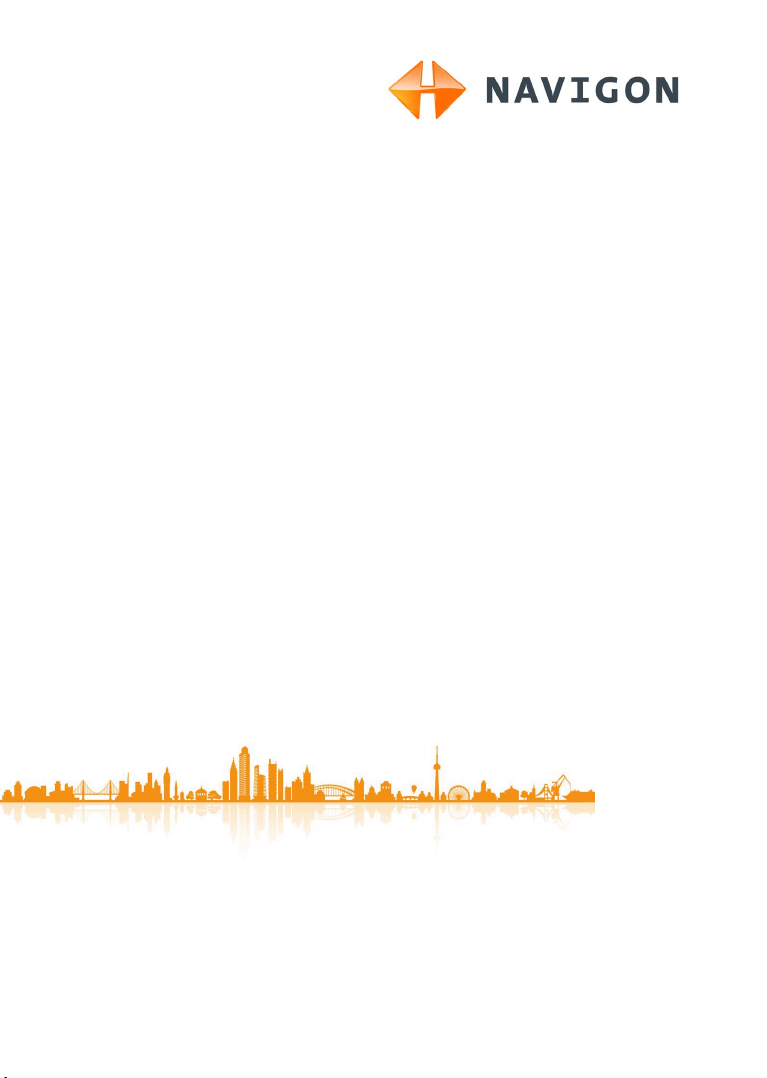
NAVIGON 72 Easy
NAVIGON 72 Plus
NAVIGON 72 Premium
Uživatelská příručka
Čeština
Srpen 2011
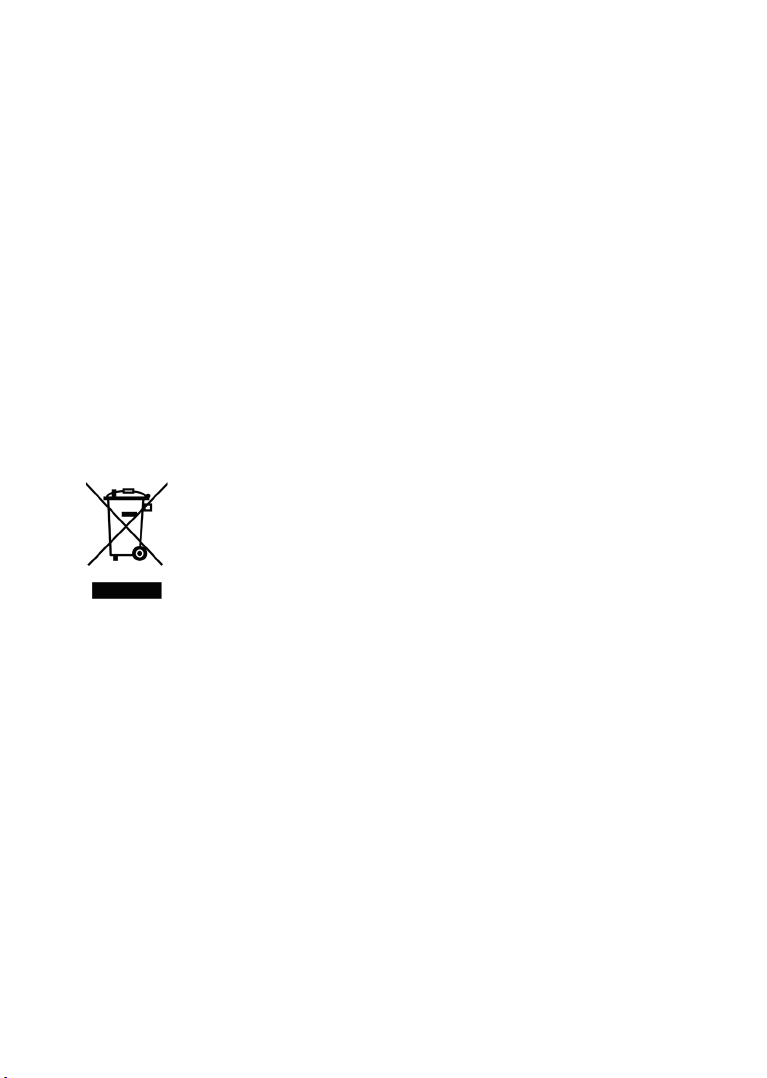
Symbol přeškrtnutého kontejneru znamená, že na území Evropské
unie musí být produkt po ukončení životnosti uložen do odděleného
sběru. Toto nařízení se netýká jen samotného přístroje, ale i každého
příslušenství označeného tímto symbolem. Neodhazujte tyto produkty
do netříděného komunálního odpadu.
Tiráž
NAVIGON AG
Schottmüllerstraße 20A
D-20251 Hamburg
V tomto materiálu uvedené údaje a data se mohou změnit bez předchozího
oznámení. Bez výslovného písemného schválení společnosti NAVIGON AG se
žádná část těchto podkladů nesmí pro jakýkoliv účel rozmnožovat nebo překládat,
nezávisle na tom, jakým způsobem nebo jakými prostředky, ať elektronicky nebo
mechanicky. Všechny technické údaje, výkresy atd. podléhají autorskému zákonu.
2011, NAVIGON AG
Všechna práva vyhrazena.
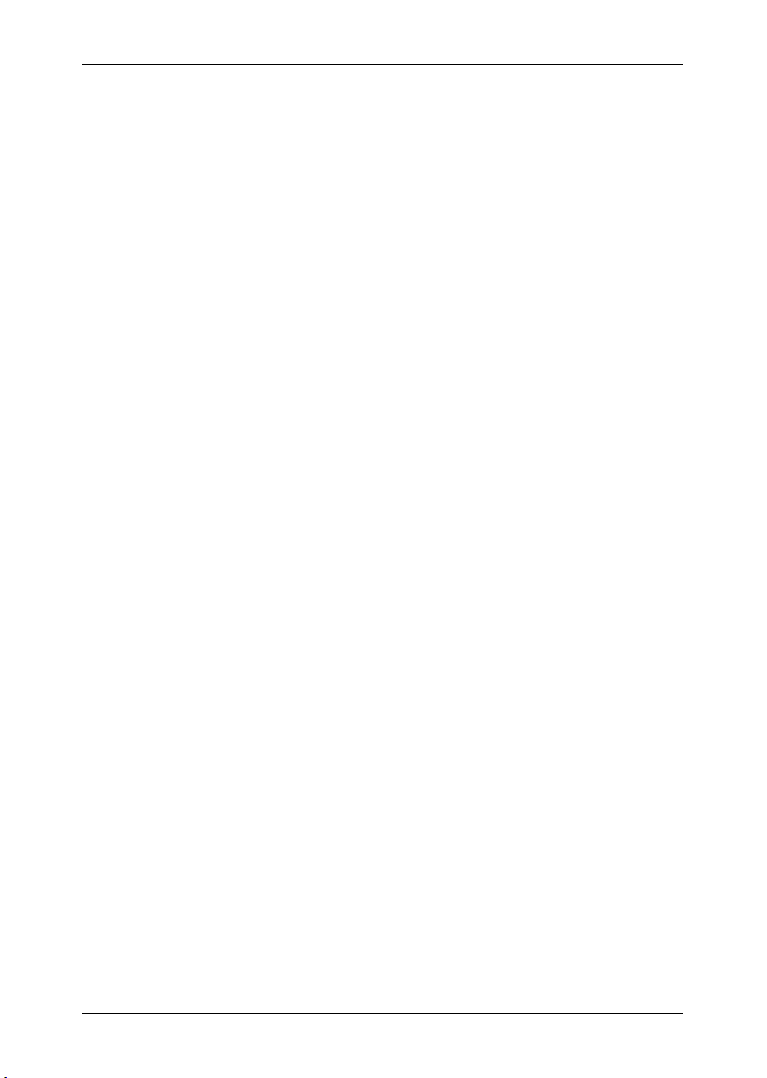
Uživatelská příručka NAVIGON 72 Easy | 72 Plus | 72 Premium
Obsah
1 Úvod ................................................................................................... 7
1.1 O této uživatelské příručce .................................................................. 7
1.1.1 Formátování ......................................................................... 7
1.1.2 Symboly ................................................................................ 7
1.2 Právní informace ................................................................................. 7
1.2.1 Záruka .................................................................................. 7
1.2.2 Ochranné známky ................................................................. 8
1.3 Dotazy k produktu ................................................................................ 8
2 Než začnete ....................................................................................... 8
2.1 Rozsah dodávky .................................................................................. 8
2.2 Popis navigačního přístroje .................................................................. 9
2.3 Důležité bezpečnostní pokyny ............................................................. 9
2.3.1 Bezpečnostní pokyny pro navigaci ...................................... 10
2.3.2 Bezpečnostní pokyny pro navigační přístroj ........................ 10
2.3.3 Bezpečnostní pokyny pro instalaci ve vozidle ..................... 11
2.4 Instalace navigačního systému .......................................................... 11
2.4.1 Montáž navigačního systému ve vozidle ............................. 11
2.4.2 Paměťová karta .................................................................. 13
2.5 Navigace s GPS ................................................................................ 14
3 Zapnutí navigačního přístroje ........................................................ 14
3.1 Zapnutí přístroje ................................................................................ 14
3.2 Přepnutí navigačního přístroje do pohotovostního režimu .................. 15
3.3 Vypnutí navigačního přístroje ............................................................ 15
4 První spuštění navigačního systému ............................................ 15
5 Ovládání navigačního systému ..................................................... 17
5.1 Přepnutí na jinou aplikaci ................................................................... 18
5.1.1 Listování ............................................................................. 18
5.1.2 Použití panelu s tlačítky ...................................................... 18
5.1.3 Možnosti ............................................................................. 18
5.2 Informace .......................................................................................... 19
5.3 Softwarová klávesnice ....................................................................... 21
5.3.1 Speciální klávesy ................................................................ 22
5.3.2 Rozložení klávesnice s latinkou .......................................... 22
5.3.3 Rozložení klávesnice s azbukou a řeckou abecedou .......... 22
5.3.4 Zadání údajů ....................................................................... 23
6 Hlasové ovládání ............................................................................. 24
6.1 Aktivace hlasového ovládání ............................................................. 24
6.2 Použít hlasové ovládání ..................................................................... 24
6.3 Nápověda .......................................................................................... 25
6.4 Deaktivace hlasového ovládání ......................................................... 25
6.5 Konfigurace hlasového ovládání ........................................................ 25
Uživatelská příručka Obsah III
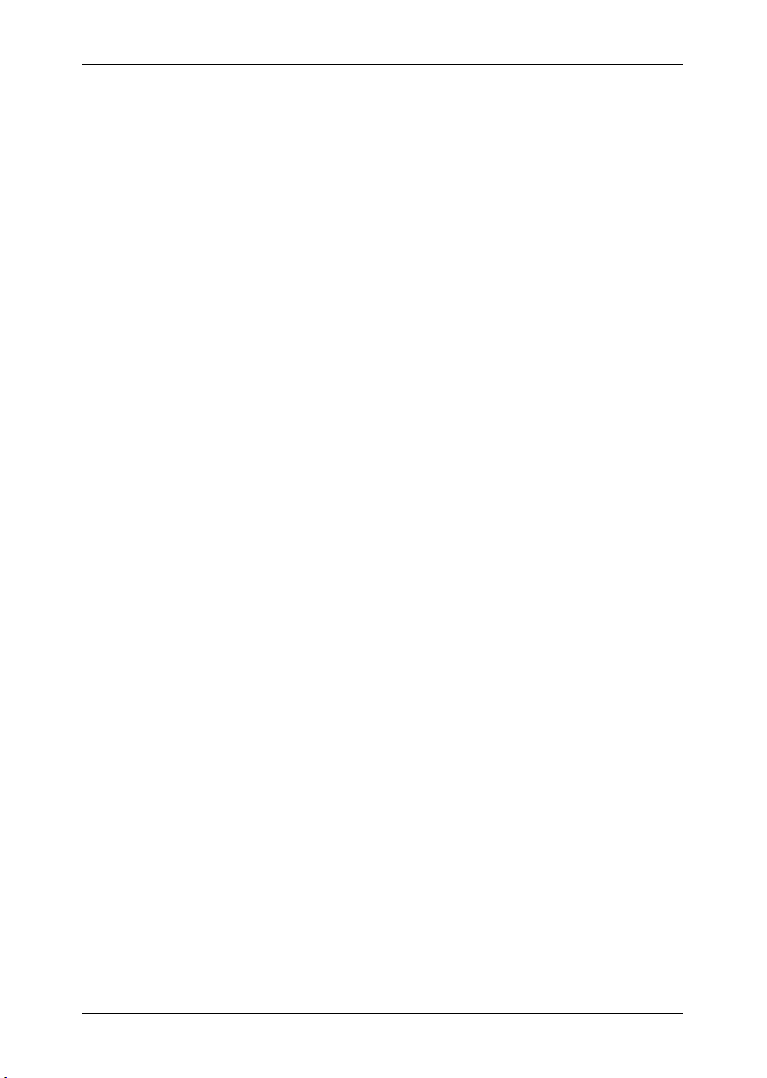
Uživatelská příručka NAVIGON 72 Easy | 72 Plus | 72 Premium
7 Navigace .......................................................................................... 26
7.1 Spuštění navigační aplikace .............................................................. 26
7.2 Zadání cíle ......................................................................................... 28
7.2.1 Zadání cílové země ............................................................ 28
7.2.2 Zadat adresu ...................................................................... 29
7.2.3 Hlasové zadání adresy ....................................................... 30
7.2.4 Důležité místo ..................................................................... 31
7.2.5 Informace o cíli ................................................................... 34
7.2.6 Oblíbené ............................................................................. 35
7.2.7 Poslední cíle ....................................................................... 35
7.2.8 Z telefonního seznamu ....................................................... 36
7.2.9 Navigace domů ................................................................... 37
7.2.10 Určení cíle na mapě ............................................................ 37
7.2.11 Volby v okně Cíl .................................................................. 38
7.2.12 Náhled trasy ....................................................................... 38
7.3 Správa cílových lokalit ....................................................................... 41
7.3.1 Uložení cílové lokality ......................................................... 41
7.3.2 Smazání cílové lokality ....................................................... 42
7.3.3 Přejmenování cíle ze seznamu Oblíbené ............................ 42
7.3.4 Definování domovské adresy .............................................. 43
7.3.5 Změna domovské adresy .................................................... 43
7.4 Trasy s etapami ................................................................................. 43
7.4.1 Otevření plánování trasy ..................................................... 44
7.4.2 Plánování nové trasy .......................................................... 44
7.4.3 Editace bodů trasy .............................................................. 45
7.4.4 Správa tras ......................................................................... 46
7.4.5 Obnova poslední trasy ........................................................ 48
7.4.6 Vygenerování a zobrazení trasy.......................................... 48
7.4.7 Simulování trasy ................................................................. 48
7.4.8 Náhled trasy ....................................................................... 49
8 Práce s mapou ................................................................................ 51
8.1 Výběr navigační mapy ....................................................................... 51
8.2 Mapa v režimu Standard .................................................................... 51
8.3 Mapa v režimu Náhled trasy .............................................................. 53
8.4 Mapa v režimu Navigace ................................................................... 54
8.4.1 Navigace v režimu Vozidlo .................................................. 54
8.4.2 Navigace v režimu Chodec ................................................. 59
8.4.3 Volby mapy v režimu Navigace ........................................... 61
8.4.4 Ukončení navigace ............................................................. 62
8.5 Mapa v režimu Hledat cíl ................................................................... 62
8.5.1 Změna výřezu mapy ........................................................... 63
8.5.2 Vyznačit cíl ......................................................................... 63
8.5.3 Přesunutí cílového bodu ..................................................... 64
8.5.4 Smazání cílového bodu ...................................................... 64
IV Obsah Uživatelská příručka

Uživatelská příručka NAVIGON 72 Easy | 72 Plus | 72 Premium
9 Užitečné funkce ............................................................................... 64
9.1 Profily trasy ........................................................................................ 64
9.1.1 Nastavení profilů trasy ........................................................ 64
9.1.2 Základní profily NAVIGONu ................................................ 65
9.1.3 Vytvoření nového profilu trasy ............................................. 65
9.1.4 Volba profilu trasy ............................................................... 66
9.1.5 Správa profilů trasy ............................................................. 66
9.2 Snímky obrazovky ............................................................................. 67
9.2.1 Aktivace funkce snímků obrazovky ..................................... 68
9.2.2 Pořízení snímku obrazovky ................................................. 68
9.3 Parkování poblíž cíle ......................................................................... 68
9.3.1 Zvláštní funkce na trase s několika etapami ........................ 70
9.4 MyBest POI: Cíle na trase ................................................................. 71
9.4.1 Zobrazení důležitých míst na trase ..................................... 71
9.4.2 Navigace k některému z cílů ............................................... 72
9.4.3 Stanovení kategorií ............................................................. 73
9.5 Stav GPS, uložení aktuální polohy ..................................................... 73
9.6 Blokování........................................................................................... 74
9.7 TMC (Dopravní hlášení)..................................................................... 75
9.7.1 Optimalizace tras: Na vyžádání .......................................... 75
9.7.2 Optimalizace tras: Automaticky ........................................... 77
9.7.3 Zobrazení dopravního zpravodajství ................................... 78
9.7.4 Filtrování dopravních informací ........................................... 80
9.7.5 Zobrazení podrobností k dopravní informaci ....................... 80
9.7.6 Editační režim ..................................................................... 81
9.7.7 Možnosti (Dopravní hlášení) ............................................... 82
9.7.8 Nastavení (Dopravní hlášení) ............................................. 83
10 Handsfree modul ............................................................................. 83
10.1 Připojení přes Bluetooth .................................................................... 86
10.1.1 Vyhledání a spárování přístrojů s Bluetooth ........................ 86
10.1.2 Spárování z mobilního telefonu ........................................... 88
10.1.3 Připojení přístroje................................................................ 88
10.1.4 Aktivace mobilního telefonu ................................................ 90
10.1.5 Smazání přístroje ................................................................ 90
10.1.6 Importovat telefonní seznam ............................................... 91
10.1.7 Import historie hovorů ......................................................... 93
10.2 Přijetí hovoru ..................................................................................... 93
10.3 Příjem SMS ....................................................................................... 93
10.4 Volání 94
10.4.1 Vytočení telefonního čísla ................................................... 94
10.4.2 Vytočení čísla rychlé volby .................................................. 94
10.4.3 Volání kontaktu z telefonního seznamu ............................... 95
10.4.4 Zavolat jednomu z posledních volaných/volajících .............. 95
10.4.5 Převzetí hovoru z mobilního telefonu .................................. 96
Uživatelská příručka Obsah V

Uživatelská příručka NAVIGON 72 Easy | 72 Plus | 72 Premium
10.5 Během hovoru ................................................................................... 96
10.5.1 Zpět k zadání cíle ............................................................... 96
10.5.2 Přepnutí mapy do popředí .................................................. 96
10.5.3 Zadávání číslic .................................................................... 97
10.5.4 Ztlumení mikrofonu ............................................................. 97
10.5.5 Přepnutí hovoru na mobilní telefon ..................................... 97
10.5.6 Ukončení hovoru................................................................. 97
10.6 Užitečné funkce ................................................................................. 97
10.6.1 Navigace ke kontaktu z telefonního seznamu ..................... 97
10.6.2 Otevření přijatých zpráv ...................................................... 98
10.7 Konfigurace modulu handsfree .......................................................... 99
10.7.1 Rychlá volba ....................................................................... 99
10.7.2 Nastavení ......................................................................... 100
11 Konfigurace navigačního systému .............................................. 101
12 Příloha ............................................................................................ 103
12.1 Technické údaje navigačního přístroje ............................................. 103
12.2 Licenční podmínky NAVIGONu ........................................................ 104
12.3 Prohlášení o shodě .......................................................................... 107
13 Řešení problémů ........................................................................... 108
14 Rejstřík ........................................................................................... 110
VI Obsah Uživatelská příručka

Uživatelská příručka NAVIGON 72 Easy | 72 Plus | 72 Premium
1 Úvod
1.1 O této uživatelské příručce
1.1.1 Formátování
Pro lepší čitelnost a přehlednost se v této uživatelské příručce používá
následující formátování:
Tučnou kurzívou: názvy produktů
APITÁLKY: názvy oken a dialogů
K
Tučně: zvýraznění důležitých částí textu
Podtrženě: označení tlačítek, zadávacích polí a jiných prvků
Podtrženou kurzívou: označení ovládacích prvků navigačního přístroje
1.1.2 Symboly
Následující symboly upozorňují na určité textové pasáže:
upozornění a tipy k ovládání softwaru
rozšiřující informace
uživatelského rozhraní
varování
1.2 Právní informace
1.2.1 Záruka
Vyhrazujeme si právo na obsahové změny dokumentace a softwaru
bez předchozího oznámení. NAVIGON AG nepřebírá záruku za
správnost obsahu nebo za škody, které vyplývají z použití uživatelské
příručky.
Budeme vám vděční za upozornění na chyby nebo návrhy na zlepšení,
abychom vám mohli v budoucnu nabídnout ještě dokonalejší produkty.
Úvod - 7 -
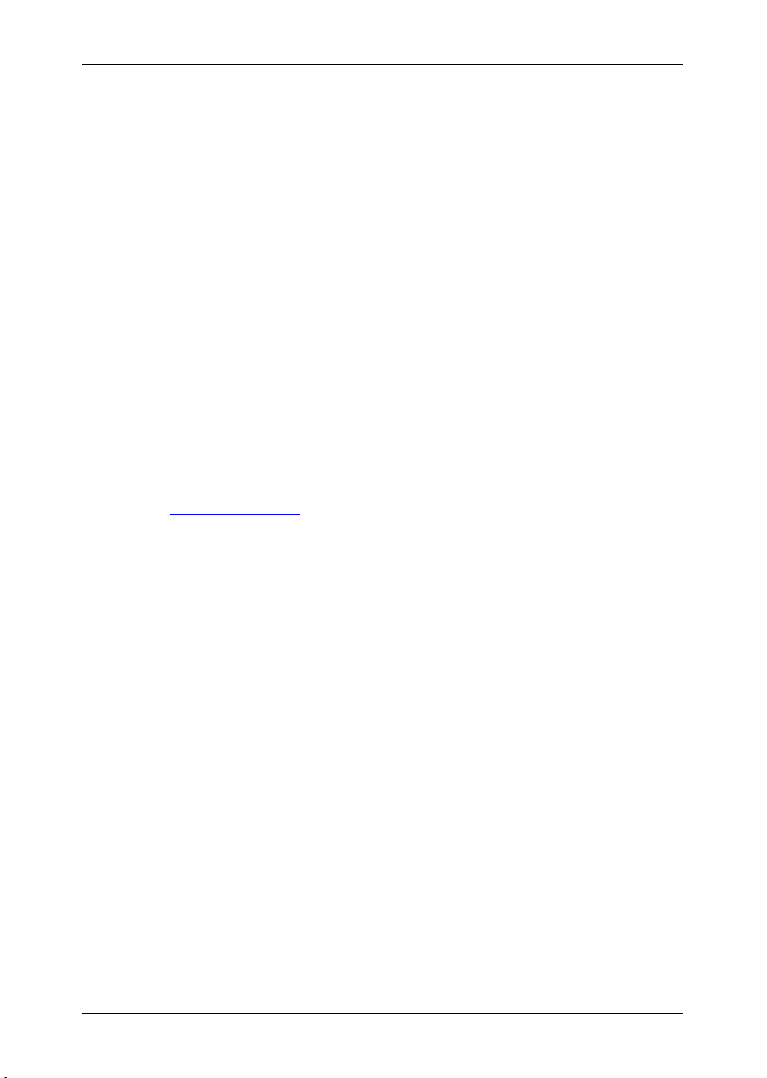
Uživatelská příručka NAVIGON 72 Easy | 72 Plus | 72 Premium
1.2.2 Ochranné známky
Všechny v uživatelské příručce uvedené a příp. třetími osobami
chráněné ochranné známky a obchodní značky podléhají bez omezení
ustanovením příslušného platného značkového práva a vlastnickým
právům příslušných registrovaných vlastníků. Všechny zde vyznačené
ochranné známky, obchodní jména nebo názvy firem jsou nebo mohou
být ochrannými známkami nebo registrovanými ochrannými známkami
příslušných vlastníků. Všechna práva vyhrazena, včetně těch, která zde
nejsou výslovně uvedena.
Z chybějícího explicitního značení použitých ochranných známek v této
uživatelské příručce není možné vyvozovat, že se ke jménu nevztahují
práva třetích osob.
► Microsoft, Outlook, Excel a Windows jsou chráněnými ochrannými
známkami Microsoft Corporation.
► NAVIGON je chráněná ochranná známka společnosti
NAVIGON AG.
1.3 Dotazy k produktu
Máte dotazy k tomuto produktu? Navštivte naše webové stránky
www.navigon.com a klikněte na "Zákaznický servis". Naleznete tam
sekci s často kladenými dotazy (FAQ Center) a dozvíte se, jak nás
kontaktovat telefonicky nebo prostřednictvím e-mailu.
2 Než začnete
2.1 Rozsah dodávky
Zkontrolujte, zda jste obdrželi kompletní příslušenství. Není-li dodávka
kompletní, obraťte se neprodleně na prodejce, u kterého jste produkt
zakoupili.
Součástí dodávky zakoupeného produktu je:
► navigační přístroj
► designový držák do auta
► nabíjecí kabel do auta (síťový zdroj na cigaretový zapalovač 12V) s
integrovanou anténou na TMC
► USB kabel
► ilustrované pokyny k instalaci
- 8 - Než začnete
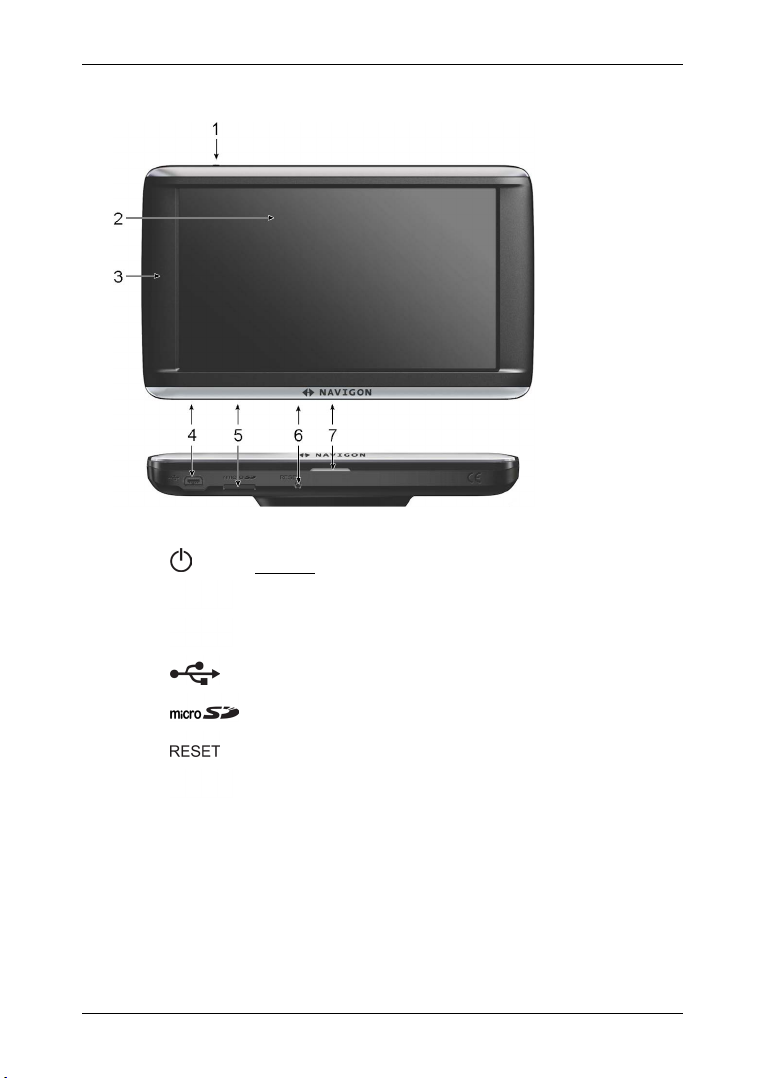
Uživatelská příručka NAVIGON 72 Easy | 72 Plus | 72 Premium
2.2 Popis navigačního přístroje
1
2 dotykový displej
3
4
5
6
7
Zap/Vyp
mikrofon (jen NAVIGON 72 Premium)
Mini USB zdířka pro USB kabel / síťový zdroj
slot na paměťovou kartu microSD
tlačítko resetu
kontrolka
2.3 Důležité bezpečnostní pokyny
Před prvním spuštěním navigačního systému si ve vlastním zájmu
pečlivě pročtěte následující bezpečnostní pokyny a upozornění.
Než začnete - 9 -
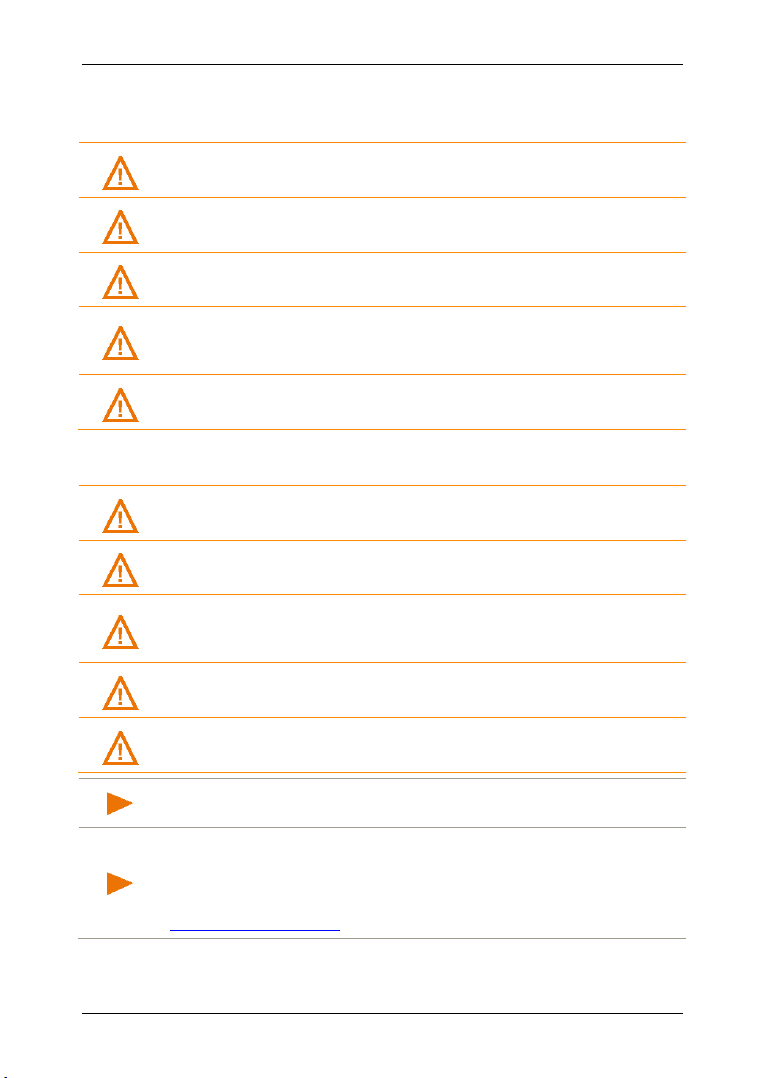
Uživatelská příručka NAVIGON 72 Easy | 72 Plus | 72 Premium
Pozor! Dívejte se na displej jen v přehledné a bezpečné dopravní
Pozor! Vedení silnice a dopravní značky mají přednost před pokyny
Pozor! Řiďte se pokyny navigačního systému jen tehdy, pokud Vám to
Pozor! Chraňte přístroj před vlhkostí. Není vodotěsný ani chráněný
Pozor! Nevystavujte navigační přístroj nadměrně vysokým nebo
Pozor! Nevystavujte navigační přístroj silnému kolísání teplot. Ty
Upozornění: Kabel neohýbejte. Dávejte pozor, aby se nepoškodil o
Upozornění: Pořiďte si záložní kopii dat ve vnitřní paměti navigačního
2.3.1 Bezpečnostní pokyny pro navigaci
Navigační systém používáte na vlastní nebezpečí.
Pozor! Neobsluhujte navigační systém za jízdy, chráníte tím sebe a
ostatní účastníky silničního provozu před dopravními nehodami!
situaci!
navigačního systému.
dovolí okolnosti a pravidla silničního provozu! Navigační systém vás
dovede k cíli, i když musíte vygenerovanou trasu opustit.
Pozor! Před každou jízdou zkontrolujte správnou polohu a upevnění
držáku.
2.3.2 Bezpečnostní pokyny pro navigační přístroj
proti stříkající vodě.
Pozor! Za žádných okolností neotvírejte kryt navigačního přístroje.
nízkým teplotám. Mohl by se poškodit nebo by mohlo dojít k funkčním
poruchám (viz "Technické údaje ", str. 103).
Pozor! Nikdy netahejte konektor ze zástrčky za kabel. Můžete tím
přístroj silně poškodit nebo zničit.
mohou vést k tvoření kondenzátu.
předměty s ostrými hranami.
přístroje.
Zálohu můžete provést velmi pohodlně pomocí softwaru
NAVIGON Fresh, který si můžete zdarma stáhnout z webových stránek
www.navigon.com/fresh.
- 10 - Než začnete
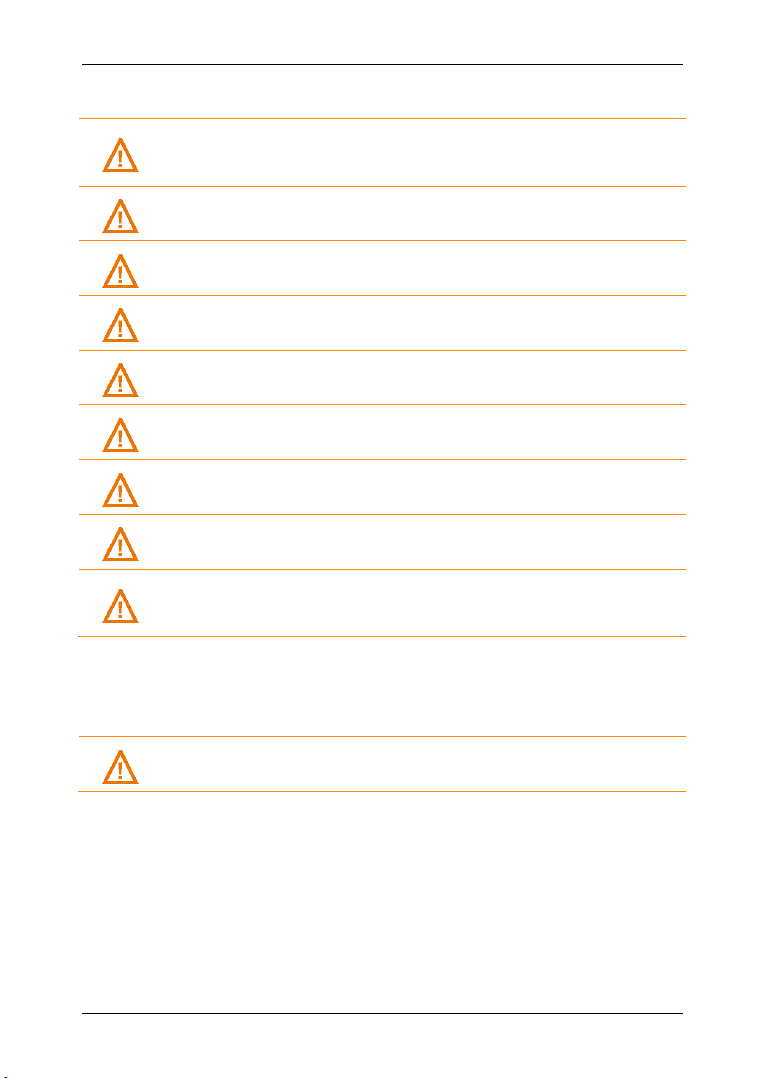
Uživatelská příručka NAVIGON 72 Easy | 72 Plus | 72 Premium
Pozor! Připevněte držák tak, aby řidič dobře viděl na navigační přístroj
Pozor! Při instalaci držáku dbejte na to, aby ani v případě nehody
Pozor! Neumísťujte kabel v dosahu airbagů nebo do přímé blízkosti
Pozor! Po instalaci zkontrolujte veškerá zařízení ve vozidle důležitá pro
Pozor!
Pozor! Nebudete-li vozidlo delší dobu používat, vytáhněte zástrčku
2.3.3 Bezpečnostní pokyny pro instalaci ve vozidle
a mohl jej snadno ovládat. Nesmí ale bránit řidiči ve výhledu na
dopravu!
Pozor! Neupevňujte držák v dosahu airbagů.
Pozor! Neupevňujte držák příliš blízko volantu nebo jiných ovládacích
prvků, aby nepřekážel při ovládání vozidla.
nepředstavoval bezpečnostní riziko.
jiných zařízení důležitých pro bezpečnost ani napájecích kabelů.
Pozor! Před každou jízdou zkontrolujte správnou polohu a upevnění
držáku. Držení přísavky může časem polevit.
bezpečnost.
Nabíjecí kabel připojujte pouze k cigaretovým zapalovačům,
které pracují s napětím 12V.
nabíjecího kabelu z cigaretového zapalovače. Integrovaný síťový zdroj
stále spotřebovává nízké množství proudu a mohl by vybít baterii vozu.
2.4 Instalace navigačního systému
2.4.1 Montáž navigačního systému ve vozidle
Pozor! Dodržujte bezpodmínečně všechny bezpečnostní pokyny v
kapitole "Důležité bezpečnostní pokyny" na str. 9.
Než začnete - 11 -
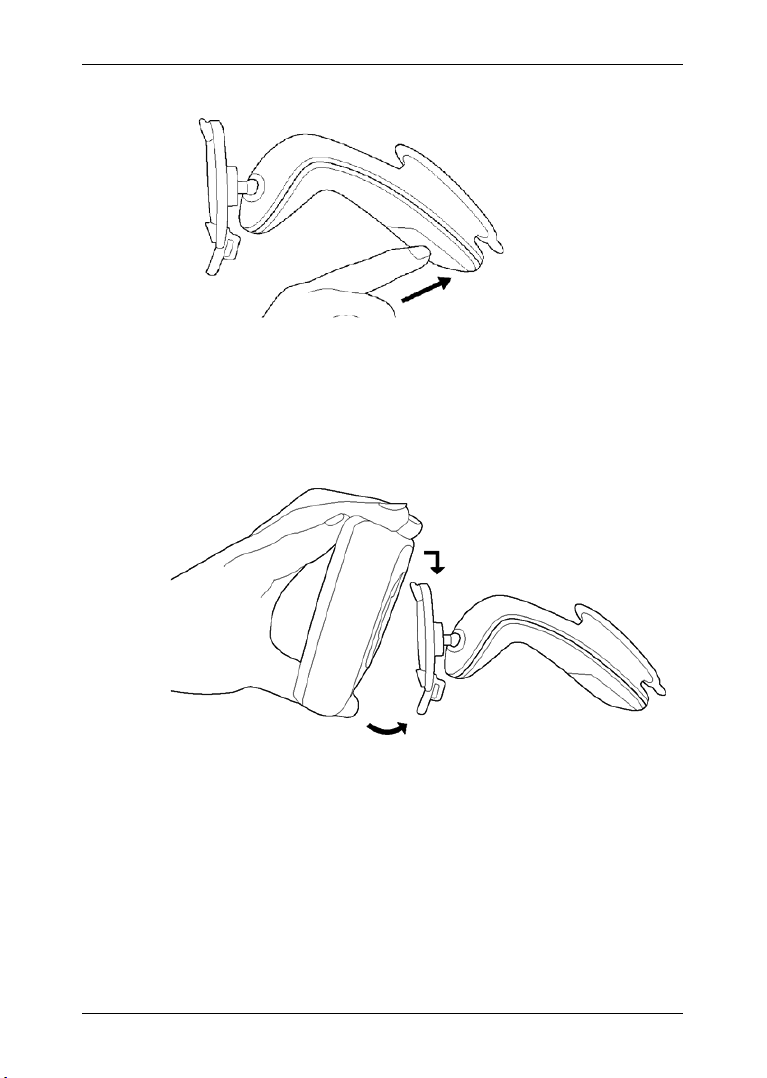
Uživatelská příručka NAVIGON 72 Easy | 72 Plus | 72 Premium
Upevnění držáku
1. Očistěte přísavku a místo na čelním skle, na které chcete držák
připevnit. Musí být suché, bez nečistot a mastnot.
2. Páčku na přísavce držáku co nejvíc rozevřete.
3. Držák s přísavkou přiložte k čelnímu sklu.
4. Přitlačte páčku k čelnímu sklu.
Nasazení navigačního přístroje do držáku
Na zadní straně navigačního přístroje je kolečko se dvěma drážkami.
1. Zavěste navigační přístroj horní drážkou do horního nosu držáku
(viz obrázek).
2. Přitlačte jej pak k držáku, dokud nezacvakne.
Napájení navigačního přístroje
Součástí dodávky navigačního přístroje je nabíjecí kabel do auta,
pomocí kterého můžete navigační přístroj napájet přes cigaretový
zapalovač svého vozidla.
- 12 - Než začnete
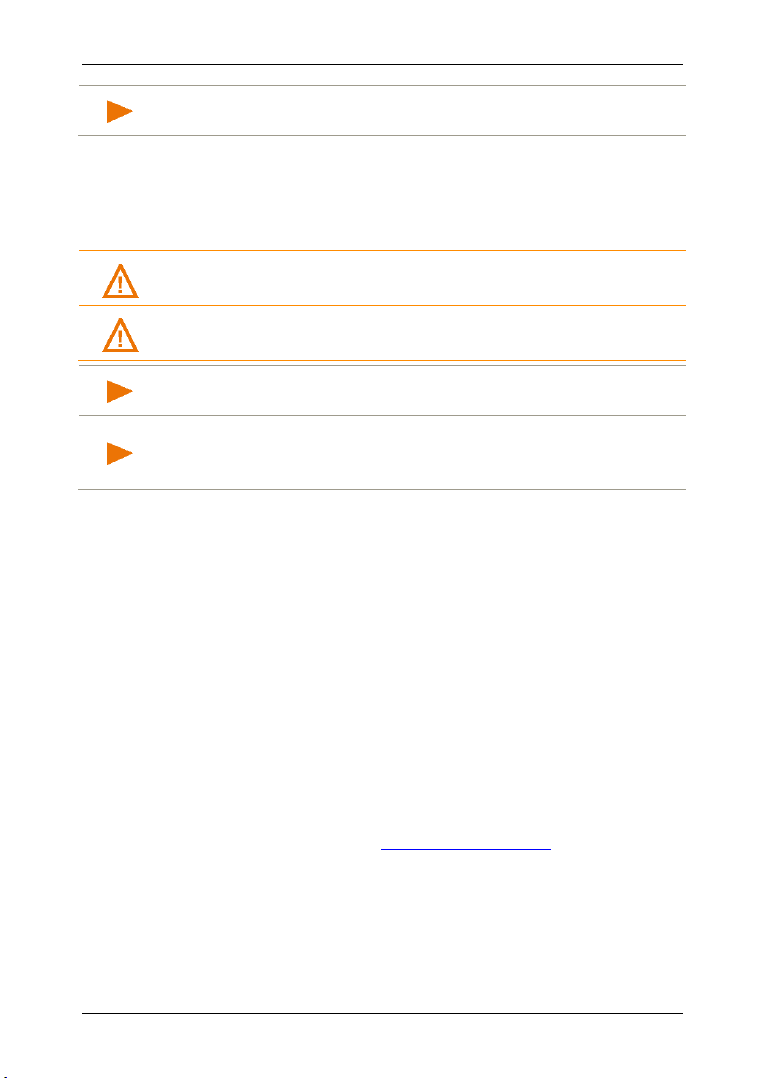
Uživatelská příručka NAVIGON 72 Easy | 72 Plus | 72 Premium
Upozornění: Používejte jen nabíjecí kabel, který byl součástí dodávky
Pozor! Dodržujte bezpodmínečně všechny bezpečnostní pokyny v
Upozornění: Zastrčte konektory USB nadoraz do příslušných USB
Upozornění: Jsou-li baterie vybité, činí doba nabíjení cca 3 hodiny.
vašeho navigačního přístroje nebo model stejného typu od NAVIGONu!
► Připojte nabíjecí kabel k cigaretovému zapalovači vozidla a Mini
USB zdířce navigačního přístroje.
Během nabíjení svítí kontrolka na spodní straně navigačního přístroje
oranžově.
Při plném nabití baterií svítí kontrolka zeleně.
Pozor! Nabíjecí kabel připojujte pouze k cigaretovým zapalovačům,
které pracují s napětím 12V.
kapitole "Důležité bezpečnostní pokyny" na str. 9.
zdířek!
Provozní doba s plně nabitou baterií činí až 3 hodiny, v závislosti na
konfiguraci přístroje.
Anténa na TMC
Navigační přístroj má integrovaný TMC přijímač. Anténa na TMC je
integrována v nabíjecím kabelu do auta. Jakmile je nabíjecí kabel
připojen, může přístroj přijímat aktuální dopravní informace. V případě
potřeby dokáže dynamicky změnit trasu, např. kvůli objížďce dopravní
zácpy.
2.4.2 Paměťová karta
Paměťová karta není pro provoz navigačního systému potřebná,
protože všechna pro navigaci nezbytná data jsou uložena v interní
paměti přístroje.
Připojíte-li navigaci pomocí USB kabelu k počítači, bude interní paměť
navigace rozpoznána jako paměťová jednotka 'NAVIGON'. Slot
paměťové karty se rozpozná jako paměťová jednotka 'NAVIGON SD'.
Zálohy dat, aktualizaci softwaru a navigačních map provedete rychle a
pohodlně pomocí softwaru NAVIGON Fresh, který si můžete bezplatně
stáhnout z webových stránek www.navigon.com/fresh.
Zakoupíte-li si další navigační mapy, ale v interní paměti navigačního
přístroje již pro ně není místo, můžete tyto mapy také uložit na
paměťovou kartu (microSD karta), kterou vložíte do přístroje. Navigační
systém dokáže pracovat s navigačními mapami v obou pamětích.
Než začnete - 13 -
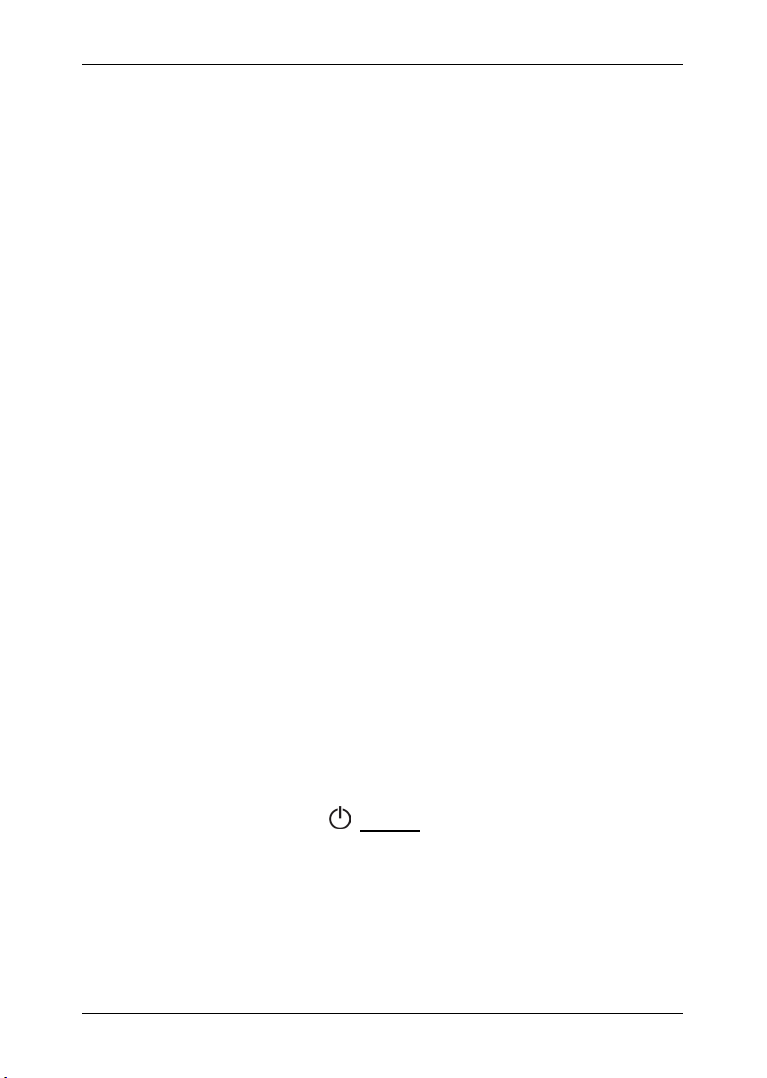
Uživatelská příručka NAVIGON 72 Easy | 72 Plus | 72 Premium
2.5 Navigace s GPS
GPS je založené na minimálně 24 satelitech, které krouží okolo Země a
nepřetržitě vysílají signály o své poloze a času. GPS přístroj tato data
přijímá a z rozdílných údajů o poloze a času různých satelitů vypočítává
svou vlastní zeměpisnou polohu.
Pro dostatečně přesné určení polohy je zapotřebí dat minimálně tří
satelitů. Pomocí dat čtyř nebo více satelitů je možné zjistit také
nadmořskou výšku. Poloha se určuje s přesností na tři metry.
Jakmile určí navigační systém vaši polohu, může tato poloha sloužit
jako výchozí bod pro vygenerování trasy.
Mapový materiál vašeho navigačního přístroje obsahuje zeměpisné
souřadnice všech digitálně uložených důležitých míst, ulic, měst a obcí.
Navigační přístroj tedy může vygenerovat trasu od výchozího bodu do
určité cílové lokality.
Výpočet aktuální polohy a její zobrazení na mapě probíhá cca jednou
za sekundu. Můžete tak na mapě sledovat, kde se pohybujete.
3 Zapnutí navigačního přístroje
Navigační přístroj může ukazovat tři různé stavy:
► Zap: Navigační přístroj je zapnutý a je možno jej ovládat.
► Pohotovostní režim: Přepnete-li navigační přístroj do
pohotovostního režimu, spustí se při příštím zapnutí velmi rychle a
ve stejném okně, které bylo aktivní při vypnutí. V pohotovostním
režimu ovšem stále ještě spotřebovává malé množství energie. V
závislosti na stavu nabití se baterie může během několika dní až
týdnů vybít.
► Vyp: Vypnete-li přístroj, bude spotřebovávat jen nepatrné množství
energie. Může trvat několik měsíců, než se baterie vybijí. Při
opětovném zapnutí se přístroj restartuje, což trvá určitou dobu (cca
60 sekund). Vaše nastavení i uložené cíle a trasy zůstanou
zachovány.
3.1 Zapnutí přístroje
► Přidržujte klávesu (Zap/Vyp) stisknutou, dokud se přístroj
nezapne.
Otevře se okno N
- 14 - Zapnutí navigačního přístroje
AVIGACE.
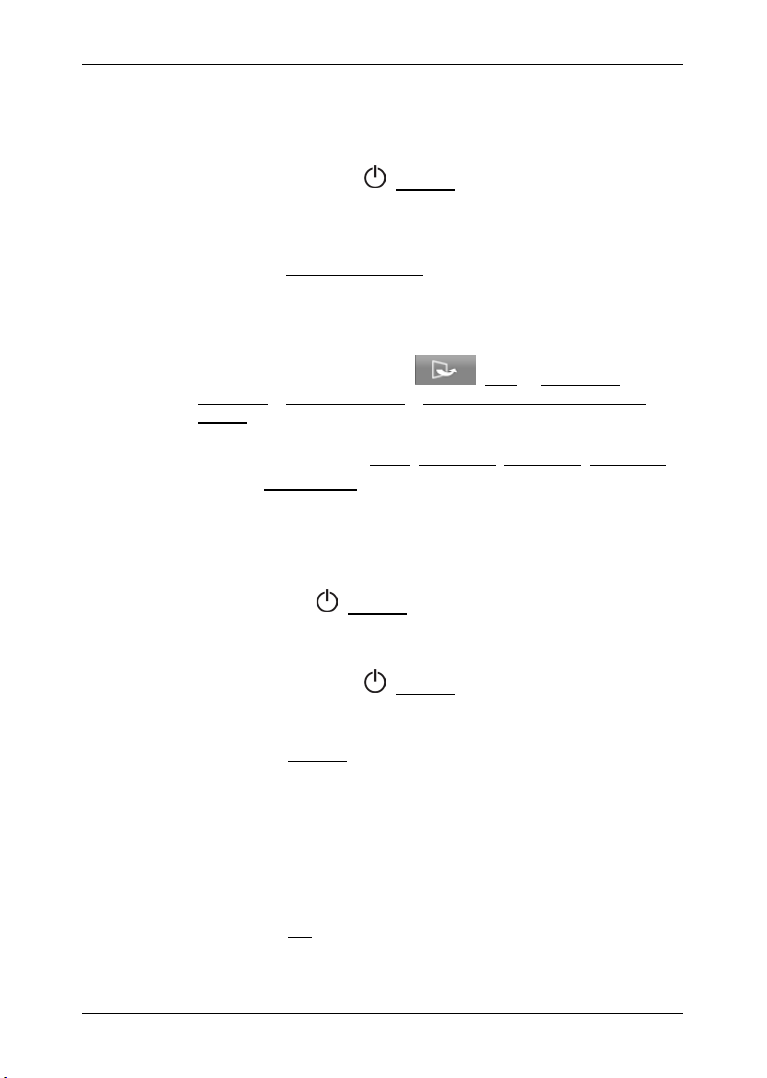
Uživatelská příručka NAVIGON 72 Easy | 72 Plus | 72 Premium
3.2 Přepnutí navigačního přístroje do pohotovostního režimu
► Přidržte krátce klávesu (Zap/Vyp) (max. 1 sekundu).
Zobrazí se hlášení, že se přístroj za několik sekund přepne do
pohotovostního režimu.
► Počkejte, až se přístroj přepne do pohotovostního režimu nebo
klepněte na Pohotovostní režim.
Automaticky do pohotovostního režimu
Můžete navigační přístroj nakonfigurovat tak, aby se přepnul do
pohotovostního režimu automaticky, pokud se nepoužívá.
► V okně NAVIGACE klepněte na (Více) > Systémová
nastavení > Energie a displej > Automaticky do pohotovostního
režimu.
► Určete, po jaké době se má navigační přístroj přepnout do
pohotovostního režimu (Nikdy, Po 10 min., Po 20 min., Po 30 min.).
► Zvolíte-li Bez napájení, přístroj se přepne do pohotovostního režimu
v případě přerušení externího napájení. Jakmile bude opět připojen
k externímu napájení, automaticky se zase zapne.
3.3 Vypnutí navigačního přístroje
► Přidržte klávesu (Zap/Vyp) stisknutou, dokud se přístroj
nevypne (cca 10 sekund).
- nebo -
1. Přidržte krátce klávesu
(Zap/Vyp) (max. 1 sekundu).
Zobrazí se hlášení, že se přístroj za několik sekund přepne do
pohotovostního režimu.
2. Klepněte na Vypnout.
4 První spuštění navigačního systému
Když zapnete navigační přístroj poprvé, budete požádáni o některá
základní nastavení.
Otevře se okno J
1. Nastavte jazyk, který chcete v softwaru používat
2. Klepněte na OK.
Otevře se okno JEDNOTKA VZDÁLENOSTI.
3. Určete, jak se mají zobrazovat vzdálenosti ('Kilometry' nebo 'Míle').
První spuštění navigačního systému - 15 -
AZYK.
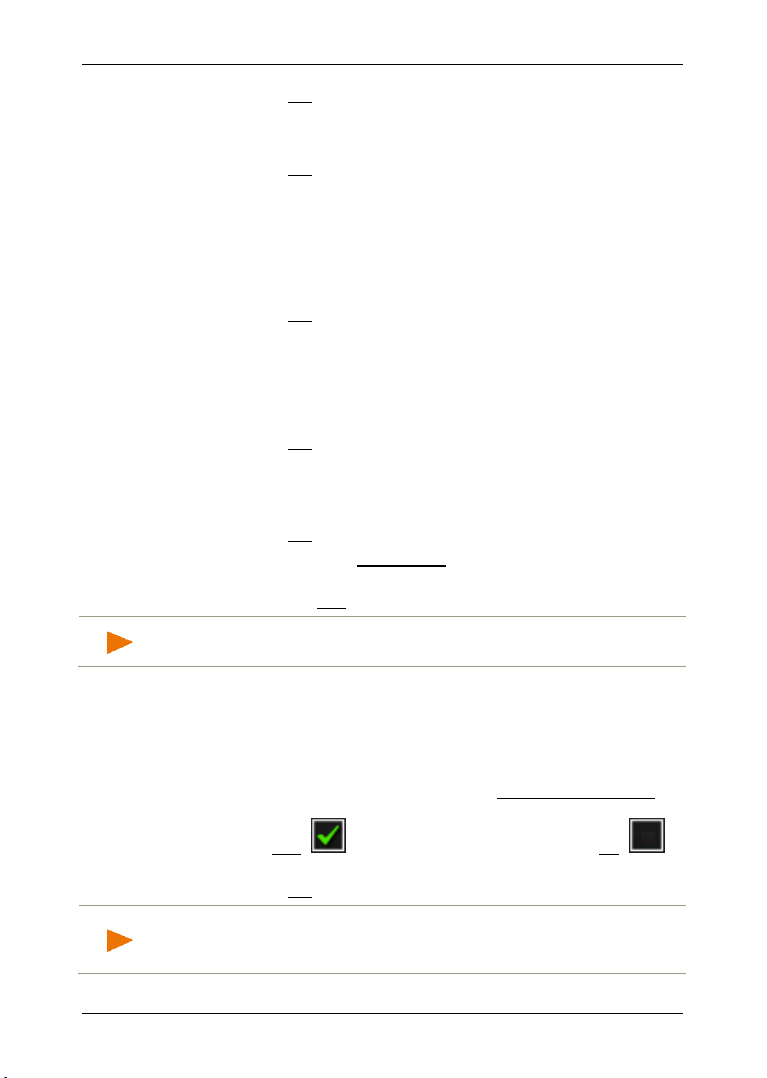
Uživatelská příručka NAVIGON 72 Easy | 72 Plus | 72 Premium
Upozornění: Odinstalovali-li jste NAVIGON Informace o radarech, je
Upozornění: Jak můžete deaktivovat režim demo, se dozvíte v kapitole
4. Klepněte na OK.
Otevře se okno FORMÁT ČASU.
5. Určete formát času ('12h (AM/PM)' nebo '24h').
6. Klepněte na OK.
Otevře se okno FORMÁT DATA.
7. Určete formát data. Z toho znamená:
► RRRR: Rok čtyřmístný
► MM: Měsíc dvojmístný
► DD: Den dvojmístný
8. Klepněte na OK.
Zakoupili-li jste se svým navigačním systémem rozšíření
NAVIGON Informace o radarech, otevře se okno V
ELEKTRONICKÝMI DOPRAVNÍMI KONTROLAMI
9. Přečtěte si pečlivě text tomto okně. Popisuje možná nastavení
rozšíření.
10. Klepněte na OK.
Otevře se okno VAROVÁNÍ PŘED ELEKTRONICKÝMI DOPRAVNÍMI
KONTROLAMI
.
11. Nastavte požadované nastavení.
12. Klepněte na OK.
► Zvolili-li jste volbu Odinstalovat, budete vyzváni k potvrzení
odinstalace rozšíření.
► Klepněte na Ano.
.
AROVÁNÍ PŘED
nová instalace rozšíření možná jen pomocí softwaru NAVIGON Fresh.
Otevře se okno DEMO REŽIM.
Režim demo je určen pouze k prezentaci produktu, není-li možný
příjem signálu GPS.
Je-li aktivní režim demo, není možné spustit navigaci! V režimu
demo se pouze simuluje navigace ke středu zadané cílové lokality.
13. Nesmí být aktivováno zaškrtávací políčko Spustit v demo režimu.
Klepněte na toto zaškrtávací políčko také tehdy, chcete li změnit
nastavení Ano (
zaškrtávací políčko aktivováno) na Ne (
zaškrtávací políčko deaktivováno).
14. Klepněte na OK.
"Řešení problémů", odstavec "Omylem jsem aktivoval režim demo",
str. 109.
- 16 - První spuštění navigačního systému
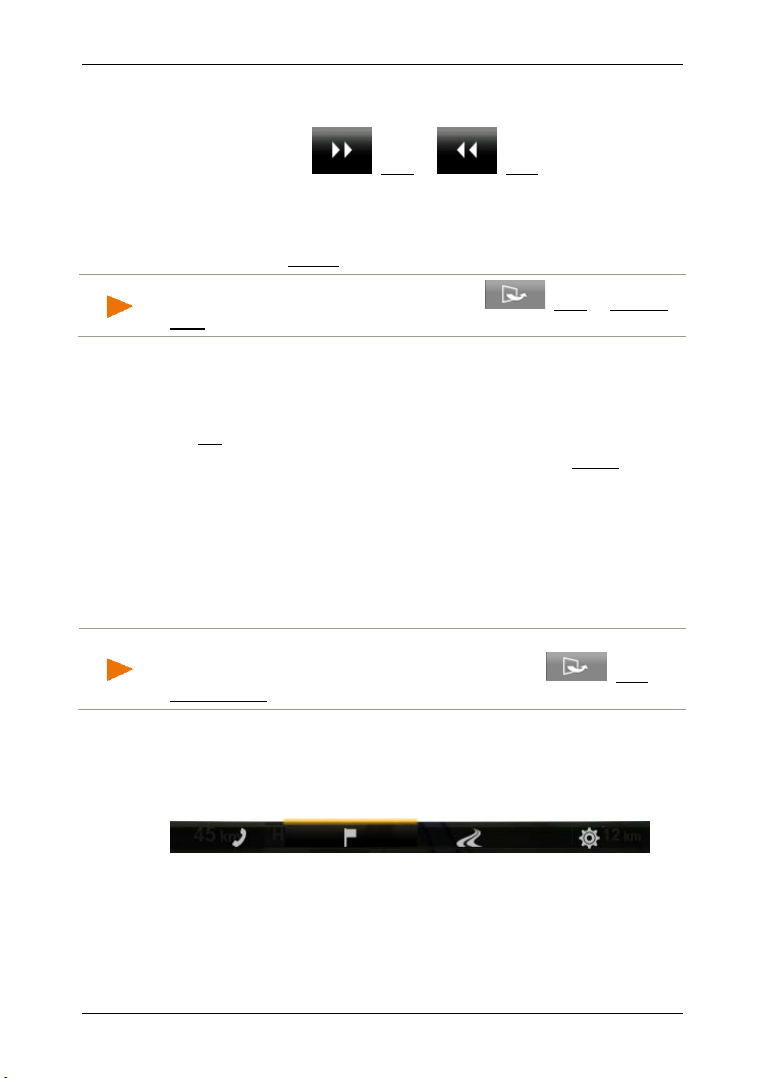
Uživatelská příručka NAVIGON 72 Easy | 72 Plus | 72 Premium
Upozornění: Krátký úvod do ovládání jste dostali při prvním spuštění
Následuje série obrázků, které demonstrují základní ovládání
navigačního přístroje.
Pomocí tlačítek
(Dále) a (Zpět) se můžete
přepínat mezi obrázky.
15. Podívejte se na všechny obrázky.
- nebo -
► Klepněte na Hotovo.
Upozornění: Klepněte v okně N
úvod, chcete-li se na úvod podívat později ještě jednou.
Otevře se informační okno s tímto hlášením:
AVIGACE na (Více) > Zobrazit
"Berte na vědomí, že silniční předpisy mají přednost před pokyny
navigačního systému. Neovládejte přístroj za jízdy."
16. Pokud s textem souhlasíte, klepněte po jeho přečtení na tlačítko
OK.
Nechcete-li toto upozornění akceptovat, klepněte na Storno pro
opětovné ukončení navigační aplikace.
Otevře se okno s několika tlačítky.
17. Klepněte na libovolný bod na displeji.
Otevře se okno N
AVIGACE.
5 Ovládání navigačního systému
navigačního systému. Klepněte v okně NAVIGACE na (Více) >
Zobrazit úvod, chcete-li se na úvod podívat ještě jednou.
Navigační software obsahuje několik aplikací, jejichž počet se může lišit
v závislosti na rozsahu funkcí vašeho navigačního přístroje. Z těchto
aplikací máte přístup ke všem funkcím a nastavením navigačního
systému.
Na spodním okraji displeje se často nachází panel s několika tlačítky.
Každé tlačítko přestavuje jednu aplikaci. Barevný pruh nad některým
tlačítkem ukazuje, že je příslušná aplikace právě otevřená (zde:
N
AVIGACE).
Ovládání navigačního systému - 17 -
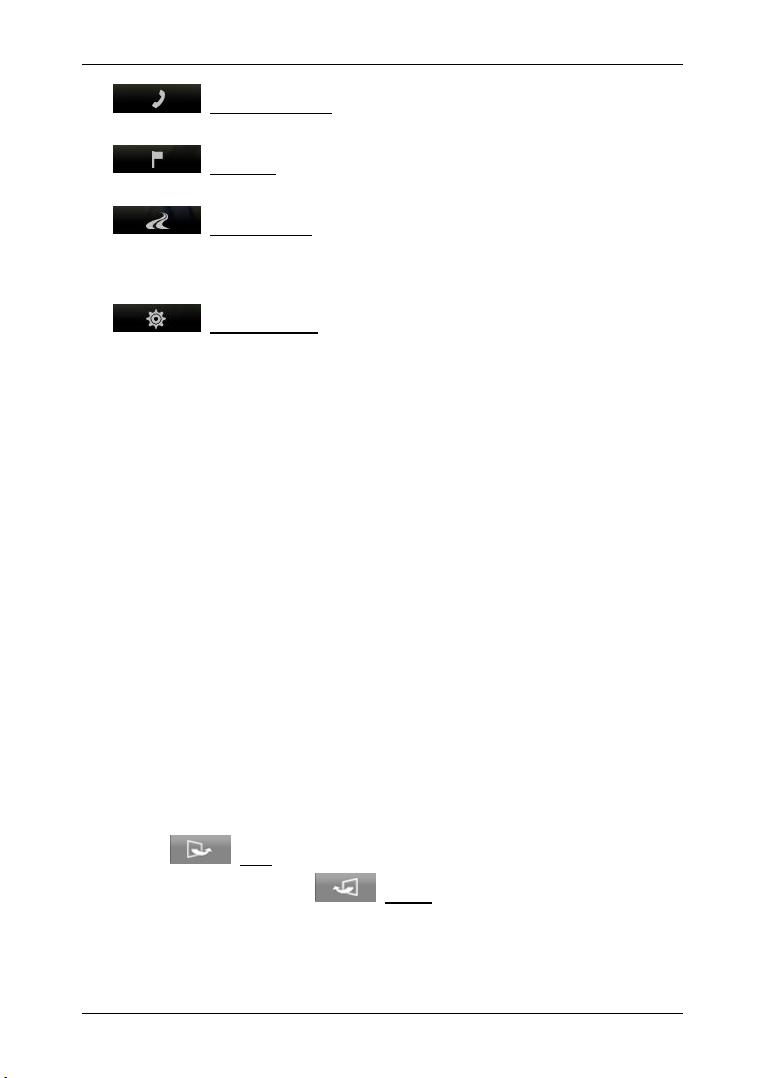
Uživatelská příručka NAVIGON 72 Easy | 72 Plus | 72 Premium
(Handsfree modul): otevře okno HANDSFREE MODUL, viz
"Handsfree modul", str. 83 (jen NAVIGON 72 Premium).
(Navigace): otevře okno NAVIGACE; v něm máte přístup ke všem
metodám zadání a výběru cíle.
(Zobrazit mapu): otevře mapu v režimu Standard, nenacházíte-li
se právě v navigaci (viz "Mapa v režimu Standard", str.°51) nebo v
režimu Navigace, nacházíte-li se právě v navigaci (viz "Mapa v režimu
Navigace", str. 54).
(Volby navigace): otevře okno VOLBY NAVIGACE; obsahuje užitečné
funkce pro navigaci a přizpůsobení mapy.
5.1 Přepnutí na jinou aplikaci
Je možné se různým způsobem přepínat mezi aplikacemi.
5.1.1 Listování
Přejeďte prstem vodorovně přes displej pro listování mezi aplikacemi.
► Přejeďte prstem zleva doprava přes displej pro otevření aplikace,
která se nachází vlevo od aktuální aplikace.
► Přejeďte prstem zprava doleva přes displej pro otevření aplikace,
která se nachází vpravo od aktuální aplikace.
5.1.2 Použití panelu s tlačítky
Pomocí panelu s tlačítky se můžete rychle přepínat mezi různými
aplikacemi.
► Klepněte na některé tlačítko pro otevření příslušné aplikace.
V režimech Standard a Vozidlo je panel s tlačítky na mapě skrytý.
► Klepnete-li na mapu, zobrazí se panel s tlačítky.
► Klepnete-li na některé tlačítko, otevře se příslušná aplikace.
5.1.3 Možnosti
V pravém horním okraji mnoha oken se nachází tlačítko
(Více), přes které máte přístup k dalším funkcím.
Klepněte na tlačítko (Storno) pro opětovné zavření okna bez
provedení některé funkce.
- 18 - Ovládání navigačního systému
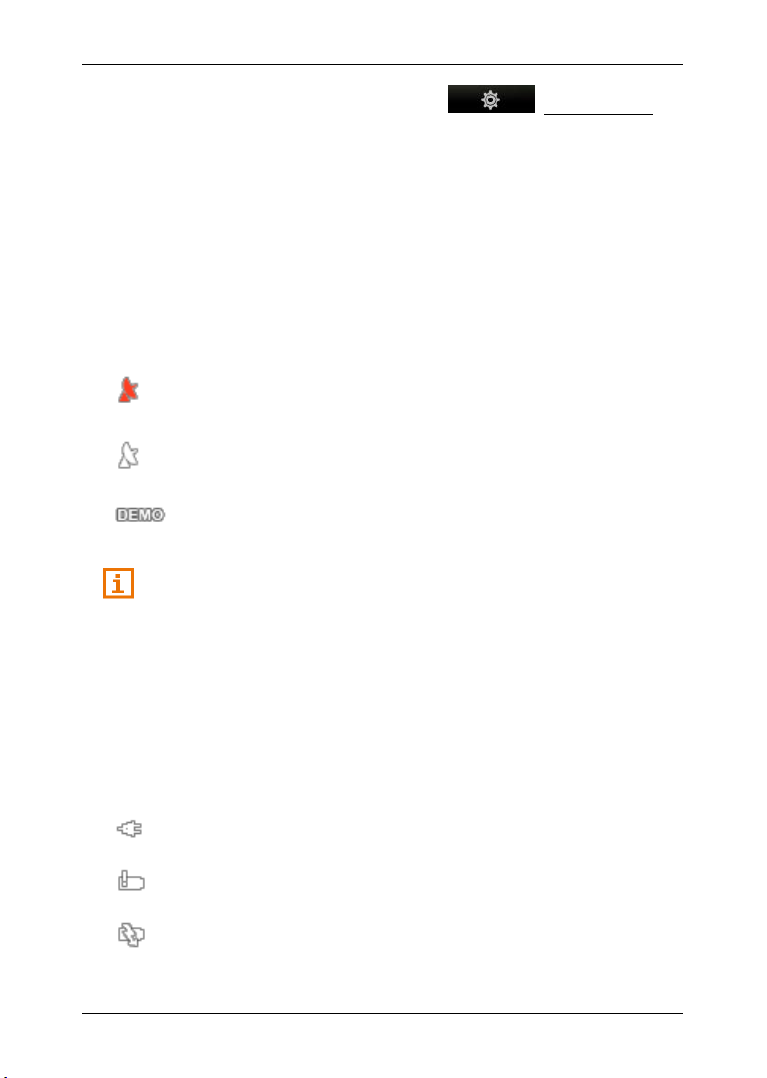
Uživatelská příručka NAVIGON 72 Easy | 72 Plus | 72 Premium
Další volby jsou dostupné přes tlačítko (Volby navigace) na
panelu s tlačítky. Zde najdete užitečné funkce pro navigaci a
přizpůsobení mapy.
5.2 Informace
Na horním okraji mnoha oken se nachází různé informační ikony.
GPS
Ikona GPS může signalizovat tyto stavy příjmu GPS:
Bez GPS (Bez symbolu): Integrované GPS není připraveno k provozu.
Obraťte se na nás, bude-li tento problém přetrvávat (viz "Dotazy k
produktu", str. 8).
Není signál: Přijímají se data méně než tří satelitů. Není možné určit
polohu.
GPS připraveno: Přijímají se data minimálně tří satelitů. Je možné určit
polohu.
Simulace: Nacházíte-li se právě v navigaci, zobrazuje se místo
symbolu GPS ikona Demo.
Podrobnější informace ke stavu GPS naleznete v kapitole "Stav GPS,
uložení aktuální polohy" na str. 73.
Kompas
Ikona Kompas ukazuje, kterým směrem se právě pohybujete. Může
ukazovat jednu ze světových stran:
S, SV, V, JV, J, JZ, Z, SZ.
Energie
Ikona Energie může signalizovat tyto stavy nabití integrovaných baterií:
Přístroj je napájen z externího zdroje. Baterie jsou plně nabité.
Baterie není možné nabít, protože je jejich teplota příliš vysoká.
Přístroj je napájen z externího zdroje. Baterie se právě nabíjí.
Ovládání navigačního systému - 19 -
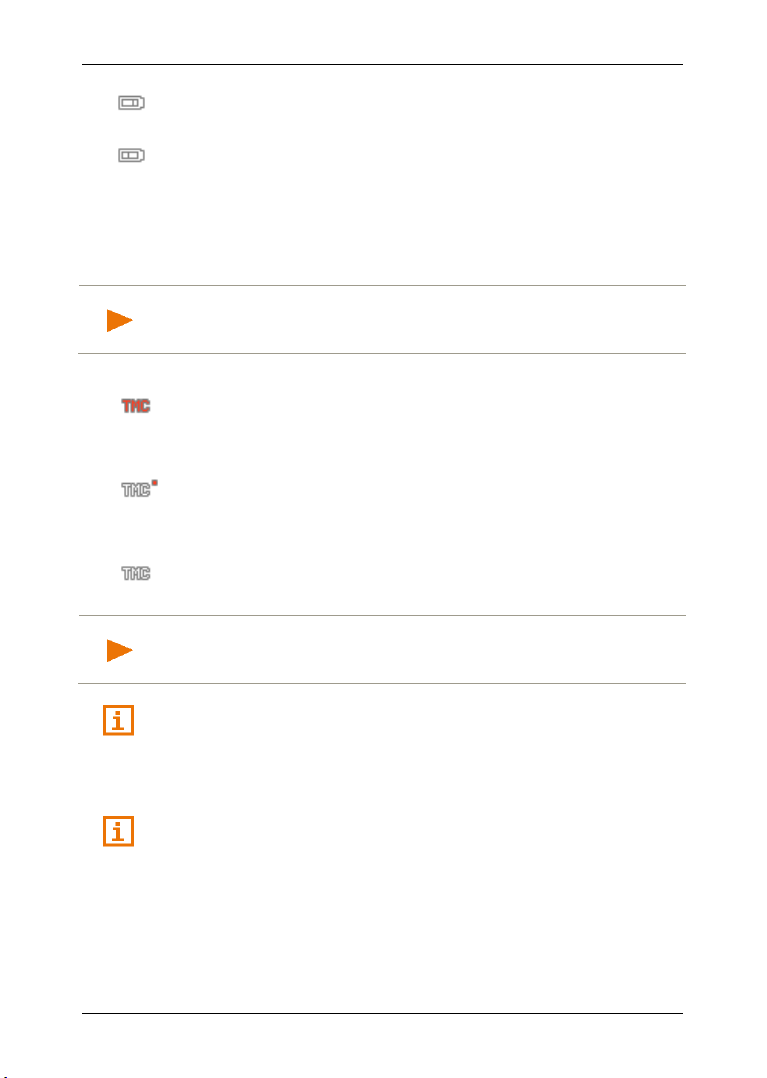
Uživatelská příručka NAVIGON 72 Easy | 72 Plus | 72 Premium
Upozornění: Tuto funkci je možné použít jen tehdy, pokud se v zemi,
Upozornění: Anténa TMC je integrována v nabíjecím kabelu do auta.
Tento odstavec se vás týká jen tehdy, je-li vaše navigace
Přístroj se napájí ze svých baterií. Stav nabití baterií je dostačující.
Přístroj se napájí ze svých baterií. Stav nabití baterií je nízký.
TMC
Integrovaný TMC přijímač dodává navigačnímu systému aktuální
dopravní zpravodajství. Navigační systém tak může v případě potřeby
trasu dynamicky změnit, např. kvůli objížďce dopravní zácpy.
do které cestujete, vysílá dopravní zpravodajství přes TMC. Není tomu
tak ve všech zemích.
Ikona TMC může signalizovat tyto stavy příjmu TMC:
Hledání vysílače (v červené barvě): TMC přijímač je připraven k
příjmu, nenaladil ale stanici, která by vysílala signály TMC. Nejsou k
dispozici žádné dopravní informace.
Hledání vysílače: TMC přijímač je připraven k příjmu, nenaladil ale
vysílač, který by vysílal signály TMC. Ještě jsou ale k dispozici dopravní
informace. K tomu může např. dojít, jedete-li právě tunelem.
TMC v pohotovosti (v šedé barvě): Je možné přijímat dopravní
informace.
Ikona Hledání vysílače se proto může zobrazit také tehdy, není-li
nabíjecí kabel připojen k navigačnímu přístroji.
Popis funkcí TMC naleznete v kapitole "TMC (Dopravní hlášení)" na
str. 75.
Bluetooth / Telefon
NAVIGON 72 Premium.
Navigační přístroj má integrovaný modul handsfree na bázi Bluetooth.
Můžete jej používat i jako handsfree pro max. dva mobilní telefony s
Bluetooth.
- 20 - Ovládání navigačního systému
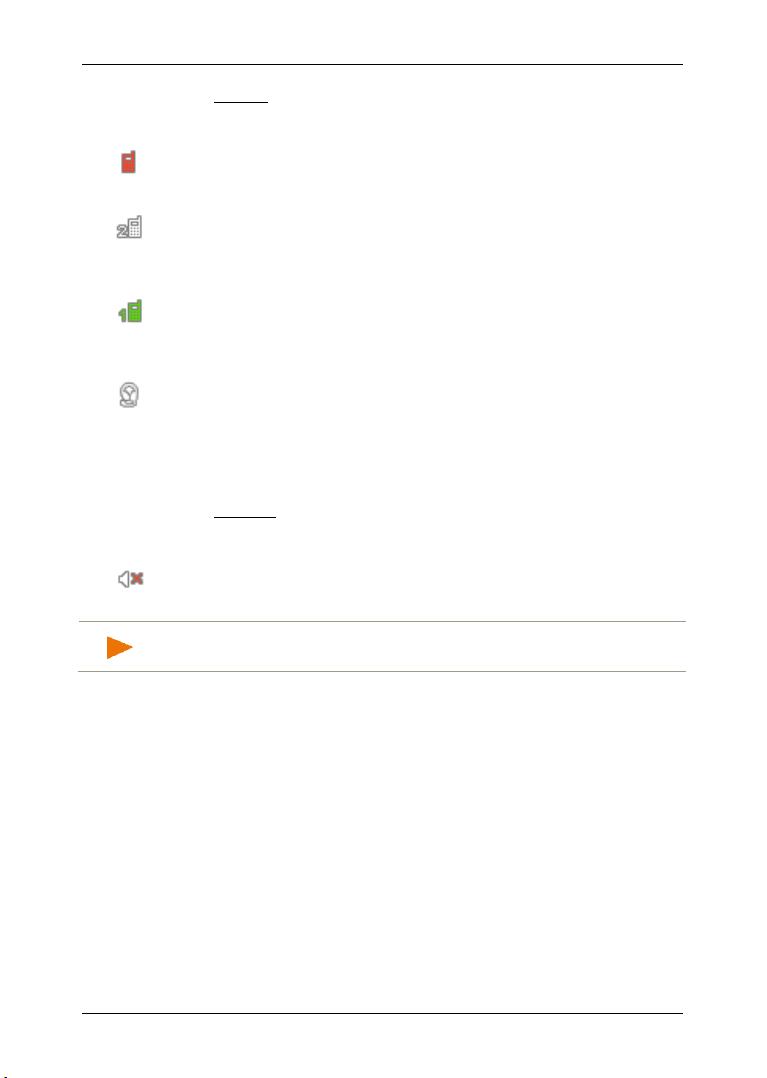
Uživatelská příručka NAVIGON 72 Easy | 72 Plus | 72 Premium
Upozornění: Tato ikona signalizuje pouze ztlumení navigačních
Ikona Telefon může zobrazovat tyto stavy modulu handsfree:
Bez Bluetooth (Bez symbolu): Bluetooth deaktivováno.
Není spojeno (červený mobilní telefon): Navigační přístroj není
připojen přes Bluetooth k jinému přístroji.
Spojeno (bílý mobilní telefon): Navigační přístroj je spojený s mobilním
telefonem a je možné jej používat jako handsfree. Číslice ukazuje, který
z obou telefonů je právě aktivní.
Probíhající hovor (zelený mobilní telefon): Přes modul handsfree
navigačního přístroje právě probíhá hovor. Číslice ukazuje, přes který z
obou telefonů hovor probíhá.
Náhlavní souprava: Je připojena náhlavní souprava. Všechny pokyny
navigačního systému slyšíte přes náhlavní soupravu. Telefonní funkce
modulu handsfree nejsou dostupné.
Ztlumení
Ikona Ztlumení může signalizovat tyto stavy:
Bez symbolu: Navigační aplikace nemá ztlumený zvuk.
Ztlumení: Navigační aplikace má ztlumený zvuk. Necháte-li se
navigovat, neslyšíte jízdní pokyny.
pokynů. Nepodává informaci o hlasitosti handsfree.
5.3 Softwarová klávesnice
Je-li nutné zadat text, objeví se na displeji softwarová klávesnice.
Pro zadání adres nebo označení důležitých míst se standardně otevře
klávesnice s písmem příslušné země.
Chcete-li uložit některý cíl do Oblíbených nebo zadáváte-li kategorii
důležitého místa nebo zemi, otevře se standardně klávesnice jazyka
uživatelského rozhraní.
Na softwarové klávesnici můžete vše zadávat prstem. Je možné
zadávat pouze velká písmena.
Při zadávání názvů míst nebo ulic nemusíte používat diakritická
znaménka ani přehlásky. Navigační systém tato znaménka doplní
automaticky za Vás. Hledáte-li např. "Přerov", zadejte "Prerov". Zvláštní
znaky ale mohou být užitečné pro označování uložených cílů a tras.
Ovládání navigačního systému - 21 -
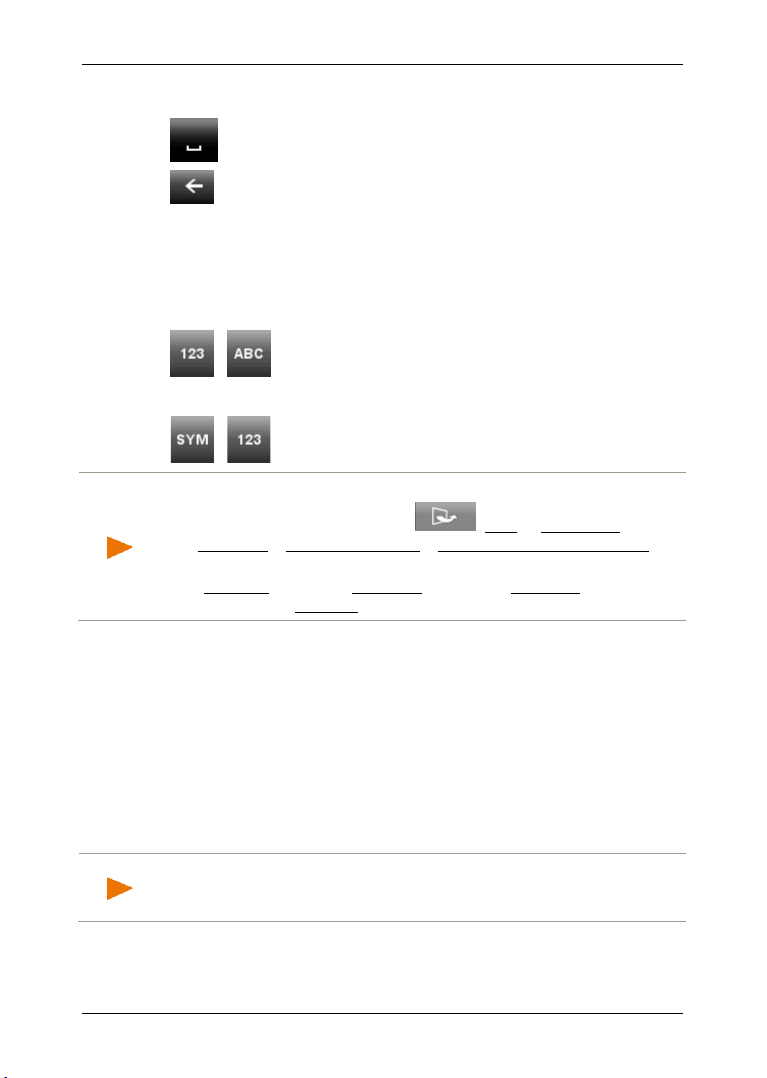
Uživatelská příručka NAVIGON 72 Easy | 72 Plus | 72 Premium
Upozornění: Rozložení klávesnice s latinkou je možné konfigurovat.
Upozornění: Názvy ulic a míst je možné zadávat v jazyce
5.3.1 Speciální klávesy
vloží mezeru.
smaže znak před kurzorem.
5.3.2 Rozložení klávesnice s latinkou
Pomocí obou tlačítek na pravém a levém okraji displeje se můžete
přepínat mezi klávesnicí s písmeny, se zvláštními znaky a s číslicemi.
Levá klávesa:
/ : přepíná mezi klávesnicí s číslicemi a písmeny
Pravé tlačítko:
/ : přepíná mezi klávesnicí se zvláštními znaky a číslicemi
► V okně NAVIGACE klepněte na (Více) > Systémová
nastavení > Jazyk a klávesnice > Rozložení klávesnice (latinka).
► Určete, které rozložení klávesnice chcete používat: abecední
(ABCDEF), anglické (QWERTY), německé (QWERTZ),
francouzské (AZERTY).
5.3.3 Rozložení klávesnice s azbukou a řeckou abecedou
Z klávesnice s azbukou nebo řeckou abecedou se můžete také
přepnout na klávesnici s latinkou. Mnoho adres pak můžete zadat
transliterací nebo v jazyce uživatelského rozhraní.
Příklad: Jazykem uživatelského rozhraní je němčina. Chcete se nechat
navigovat do Moskvy. Máte tyto možnosti:
► "Москва" (azbuka)
► "Moskva" (transliterace)
► "Moskau" (německy)
uživatelského rozhraní jen tehdy, jsou-li takto uloženy i v databázi
mapy.
- 22 - Ovládání navigačního systému

Uživatelská příručka NAVIGON 72 Easy | 72 Plus | 72 Premium
Pomocí tlačítka v levém spodním okraji displeje se můžete přepínat
mezi latinkou a azbukou, resp. latinkou a řeckou abecedou, tlačítko v
pravém spodním okraji displeje přepíná mezi klávesnicí s písmeny,
zvláštními znaky a číslicemi.
Rozložení klávesnice s azbukou
Levá klávesa:
/ : přepíná mezi klávesou s latinkou a azbukou.
Pravé tlačítko:
přepíná mezi klávesnicí se zvláštními znaky, číslicemi a písmeny
aktuálního rozložení klávesnice.
Rozložení klávesnice s řeckou abecedou
Levá klávesa:
/ : přepíná mezi klávesou s latinkou a řeckou abecedou.
Pravé tlačítko:
přepíná mezi klávesnicí se zvláštními znaky, číslicemi a písmeny
aktuálního rozložení klávesnice.
5.3.4 Zadání údajů
V mnoha případech se zobrazí seznamy, ze kterých můžete zvolit jednu
položku. Je tomu tak například při zadávání města.
Po zadání prvního písmene se objeví největší město zadané země,
které začíná na toto písmeno.
Po zadání každého dalšího písmene se objeví první město, které
začíná na již zadaná písmena.
► Jakmile se zobrazí správné město, klepněte na (OK) a zadání
se ukončí.
Můžete kdykoliv otevřít seznam, který obsahuje všechna města, jejichž
název začíná na dosud zadaná písmena nebo obsahuje zadaný text.
Čím více písmen zadáte, tím bude seznam kratší.
► Klepnete-li na (Otevřít seznam), zobrazí se tento seznam.
Pomocí tlačítek (Nahoru) a (Dolů) můžete seznamem
listovat po stránkách.
► Pro převzetí některé položky seznamu do zadávacího pole na ni
klepněte.
Ovládání navigačního systému - 23 -

Uživatelská příručka NAVIGON 72 Easy | 72 Plus | 72 Premium
Upozornění: Seznam se otevře automaticky, jakmile obsahuje již jen 4
Upozornění: Funkce Hlasové ovládání není dostupná pro každý
Po převzetí položky se seznam zavře. Zadání města je tím
ukončeno.
► Klepnete-li na (Zavřít seznam), seznam se zavře bez
převzetí položky.
nebo méně položek.
6 Hlasové ovládání
Tento odstavec se vás týká jen tehdy, je-li vaše navigace
NAVIGON 72 Premium.
jazyk.
U jazyků, pro které tato funkce není k dispozici, se v okně N
nezobrazuje tlačítko Hlasové ovládání.
Řadu funkcí vašeho navigačního přístroje můžete vyvolat pohodlně
hlasovým pokynem.
6.1 Aktivace hlasového ovládání
V některých oknech se hlasové ovládání aktivuje automaticky. To se
týká zejména oken, ve kterých se od vás očekává odpověď, například
pokud se nová dopravní informace týká vaší trasy.
Na mapě v režimech Standard a Navigace se aktivuje hlasové
ovládání, necháte-li zobrazit panel s tlačítky:
► Klepněte na libovolný bod na mapě.
Uslyšíte samostatný potvrzovací tón a můžete zadat hlasový pokyn.
AVIGACE
6.2 Použít hlasové ovládání
Je-li možné vyvolat funkce aktuálního okna hlasovým pokynem, zobrazí
se v levém spodním rohu okna ikona
aktivní).
Samostatný signální tón a ikona
navigační systém čeká na váš hlasový pokyn.
► Zadejte hlasový pokyn.
Uslyšíte potvrzovací tón (dva jasné tóny) a provede se příslušná
funkce.
- 24 - Hlasové ovládání
(Hlasové ovládání je
(Váš pokyn) signalizuje, že
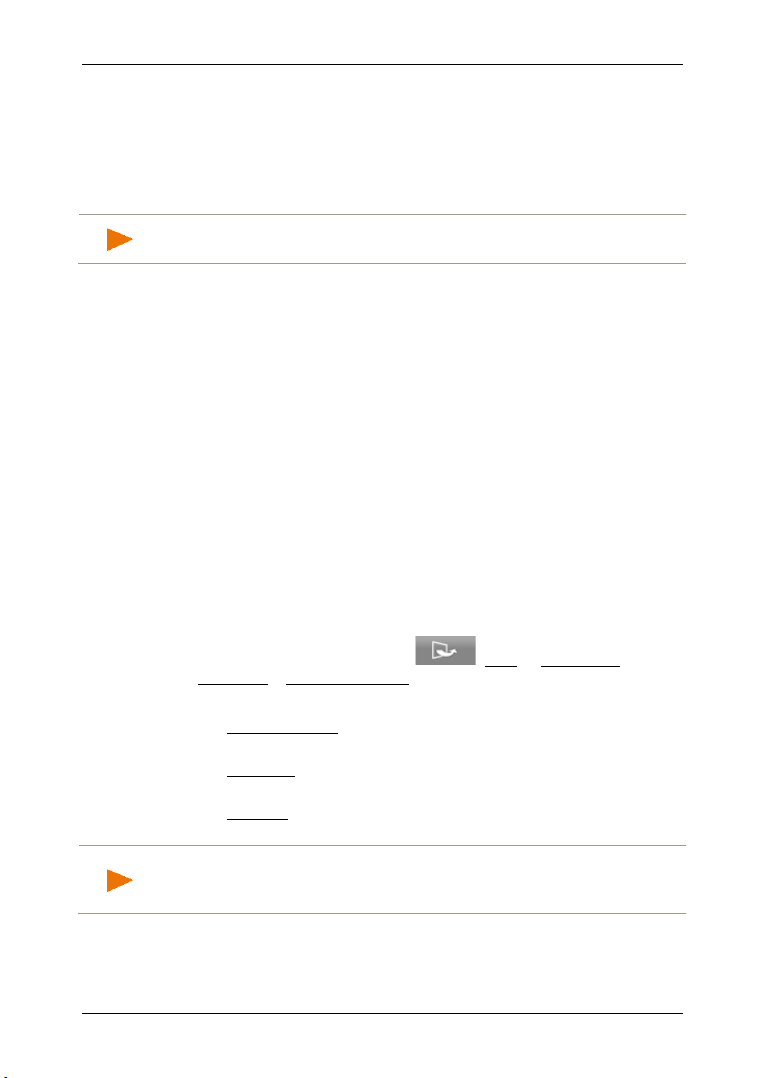
Uživatelská příručka NAVIGON 72 Easy | 72 Plus | 72 Premium
Upozornění: Zvuk navigačních pokynů a výstrah je ztlumený po dobu,
Upozornění: Podrobné informace o zadání cíle navigace pomocí
Nerozuměl-li navigační systém vašemu pokynu nebo nezadáte-li
nějakou dobu žádný pokyn, zazní negativní potvrzující tón (dva krátké
temné tóny).
► Zadejte hlasový pokyn ještě jednou.
Nerozuměl-li vám navigační systém ani po několika opakovaných
pokusech, objeví se pokyn "Řekněte Nápověda".
kdy se od vás očekává hlasový pokyn.
6.3 Nápověda
Zadejte pokyn "Nápověda", chcete-li vědět, které hlasové pokyny
můžete aktuálně použít. Téměř ve všech oknech, ve kterých je
podporováno hlasové ovládání, vám pak navigační systém řekne, které
hlasové pokyny můžete v aktuálním okně použít.
6.4 Deaktivace hlasového ovládání
Hlasové ovládání se deaktivuje za těchto okolností:
► Ovládáte navigační přístroj prstem, když se od vás očekává hlasový
pokyn.
► Při příchozím volání a během probíhajícího hovoru, používáte-li
navigační přístroj jako handsfree sadu.
6.5 Konfigurace hlasového ovládání
Můžete konfigurovat, pro které úkoly chcete hlasové ovládání používat.
► V okně NAVIGACE klepněte na (Více) > Systémová
nastavení > Hlasové ovládání.
Uveďte, pro které úkoly chcete používat hlasové ovládání:
► Zadávání adres: Hlasovým ovládáním můžete pouze zadávat
adresy.
► Odpovědi: Můžete zadávat adresy a odpovídat na dotazy
navigačního přístroje.
► Všechny: Můžete používat plný funkční rozsah hlasového
ovládání.
hlasového ovládání naleznete v kapitole "Hlasové zadání adresy" na
str. 30.
Hlasitost asistenta hlasového ovládání může být regulována nezávisle
na hlasitosti navigačních pokynů. Výzvy k zadání hlasového pokynu tak
můžete slyšet i tehdy, máte-li ztlumený zvuk navigačních pokynů.
Hlasové ovládání - 25 -

Uživatelská příručka NAVIGON 72 Easy | 72 Plus | 72 Premium
Upozornění: Informace o konfiguraci navigačního systému naleznete v
1. V okně NAVIGACE klepněte na (Více) > Systémová
nastavení > Hlasové ovládání > Hlasitost asistenta.
2. Nastavte hlasitost asistenta.
kapitole "Konfigurace navigačního systému" na str. 101.
7 Navigace
Navigační systém používáte na vlastní nebezpečí.
Pozor! Dodržujte bezpodmínečně všechny bezpečnostní pokyny v
kapitole "Důležité bezpečnostní pokyny" na str. 9.
Rušený příjem GPS
Je-li rušený příjem GPS (např. protože jedete tunelem), pokračuje se v
navigaci. Navigace spočítá vaši pravděpodobnou polohu na základě
údajů o trase a dosavadního jízdního chování. Jakmile budete opět
přijímat signály GPS, pokračuje navigace s reálnými daty GPS.
Dosažení cílové lokality
Po dosažení zadaného cíle zazní příslušné hlášení.
Na mapě se pak zobrazuje už jen vaše aktuální poloha (oranžová
šipka) a cílová vlaječka.
7.1 Spuštění navigační aplikace
Zapnuli jste navigační přístroj.
Objeví se následující hlášení:
"Berte na vědomí, že silniční předpisy mají přednost před pokyny
navigačního systému. Neovládejte přístroj za jízdy."
► Pokud s textem souhlasíte, klepněte po jeho přečtení na tlačítko
OK.
Nechcete-li toto upozornění akceptovat, klepněte na Storno pro
opětovné ukončení navigační aplikace.
Otevře se okno N
navigační aplikace.
AVIGACE. Z něj máte přístup ke všem funkcím
- 26 - Navigace
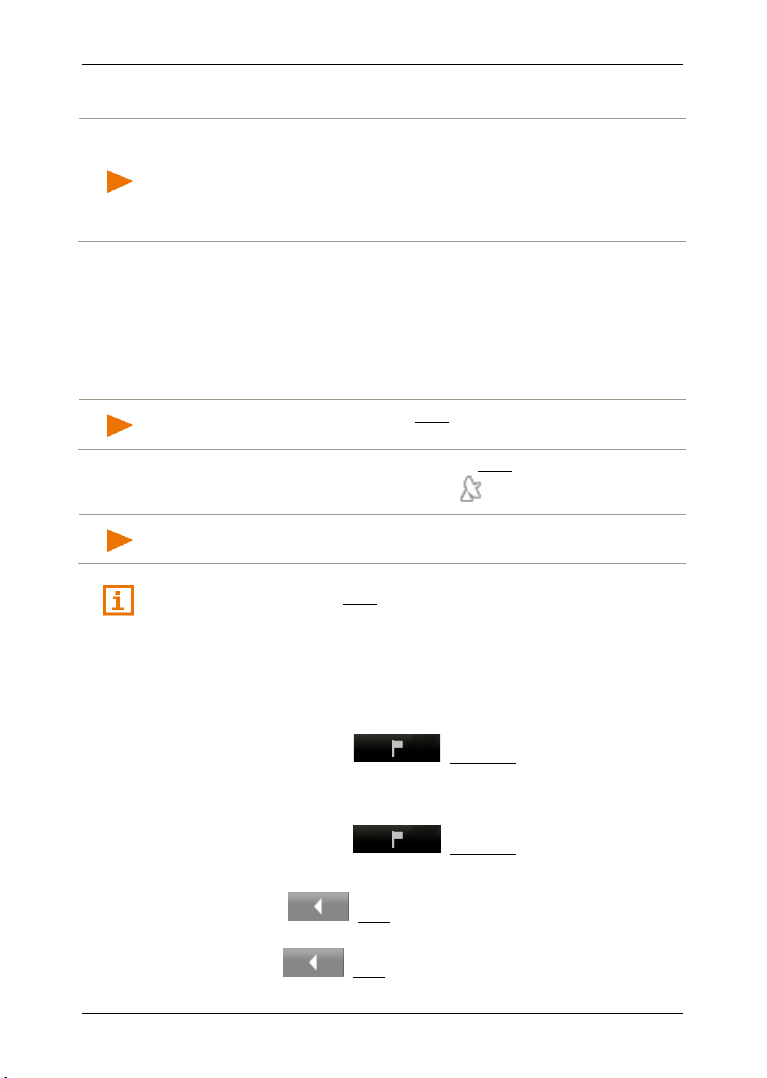
Uživatelská příručka NAVIGON 72 Easy | 72 Plus | 72 Premium
Upozornění: Pro bezvadný příjem signálu potřebuje GPS přístroj volný
Upozornění: Hned poté, co ikona GPS zobrazí stav GPS připraveno,
Upozornění: Inicializace se provede nejrychleji, pokud nevyjedete před
Inicializace GPS
výhled na satelity. Tunely, úzké ulice mezi vysokými domy nebo odrazy
signálu o fasády domů mohou příjem GPS silně omezit nebo dokonce
znemožnit. Nachází-li se GPS, resp. navigační přístroj ve vozidle, může
být příčinou špatného příjmu GPS pokovené čelní sklo nebo topení v
čelním skle.
Po zapnutí navigačního přístroje se spustí inicializace GPS.
Integrované GPS se poprvé inicializuje až po prvním spuštění navigační
aplikace. Inicializace může trvat až 20 minut.
Při každém dalším zapnutí navigačního přístroje se spustí příjem GPS
během krátké doby.
Nebyl-li navigační přístroj zapnutý déle než týden, může příští
inicializace trvat až 10 minut.
může být přesnost určení polohy ještě několik minut omezeno.
V pravém horním rohu displeje vidíte ikonu GPS. Při příjmu dat z
minimálně tří satelitů se ikona změní na (GPS připraveno).
jejím dokončením.
Bližší informace k ikoně GPS naleznete v kapitole "GPS" na str. 19.
Návrat k oknu Navigace
Při spuštění navigační aplikace se otevře okno NAVIGACE.
Je-li otevřeno okno, na kterém je vidět panel s tlačítky:
► Klepněte v panelu na (Navigace).
Je-li mapa otevřená v režimu Standard nebo v režimu Vozidlo:
► Zobrazte panel s tlačítky (viz "Panel s tlačítky", str. 57).
► Klepněte v panelu na (Navigace).
Je-li otevřeno jiné okno navigační aplikace:
► Klepněte na (Zpět). Vrátíte se pak k oknu, ze kterého jste
přišli.
Navigace - 27 -
► Klepejte na (Zpět), až se otevře okno NAVIGACE.
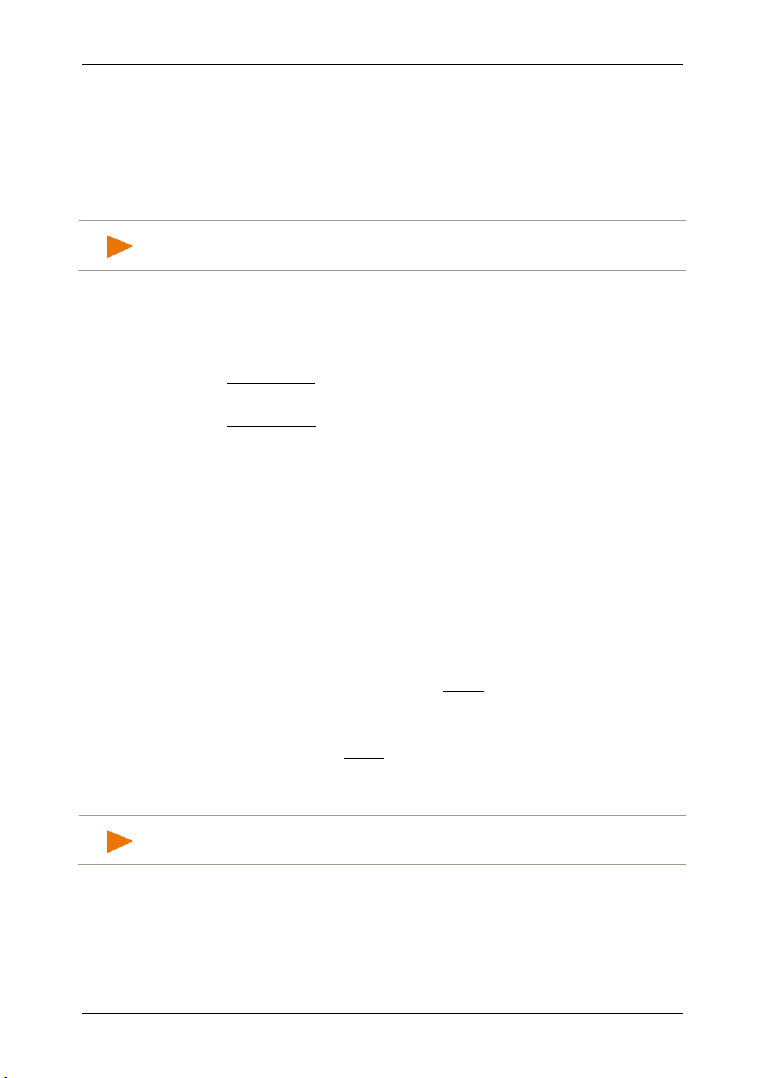
Uživatelská příručka NAVIGON 72 Easy | 72 Plus | 72 Premium
Upozornění: Zadáváte-li poprvé nový cíl, otevře se okno Z
.
Upozornění: Na výběr jsou pouze země, jejichž mapa je navigačnímu
7.2 Zadání cíle
Můžete buď zadat nový cíl nebo zvolit uložený cíl.
Nový cíl zadáte
► zadáním adresy cíle (viz "Zadat adresu", str. 29)
► zvolením důležitého místa (viz "Důležité místo", str. 31)
Klepněte na zemi, ve které se nachází váš cíl.
Pro volbu uloženého cíle jsou na výběr tyto seznamy cílů, resp. adres:
► OBLÍBENÉ: Všechny cíle, které jste zadali a poté uložili (viz
"Oblíbené", str. 35)
Do seznamu O
► Moje adresa: Jako domovská adresa uložená adresa (viz
"Definování domovské adresy", str. 43).
► Moje vozidlo: Použijete-li funkci Parkování poblíž cíle (viz
"Parkování poblíž cíle", str. 68), automaticky se uloží aktuální
poloha vašeho vozidla.
► POSLEDNÍ CÍLE: Cíle, ke kterým jste se již nechali navigovat (viz
"Poslední cíle", str. 35).
► Z TELEFONNÍHO SEZNAMU: Všechny cíle z telefonního seznamu
připojeného mobilního telefonu (viz "Z telefonního seznamu",
str. 36).
7.2.1 Zadání cílové země
Zadáváte-li adresu (viz “Zadat adresu“, str. 29), důležité místo v některé
lokalitě (viz Důležité místo z určité lokality, str. 32) nebo celostátní cíl
(viz “Důležité místo celostátního významu“, str. 33), vidíte v prvním
zadávacím okně vlevo nahoře tlačítko Země. Ukazuje vlaječku země,
ze které je možné aktuálně zadávat cíle navigace.
Leží-li váš cíl v jiné zemi, postupujte takto:
1. Klepněte na tlačítko Země.
2. Zadejte název země, ve které se nachází váš cíl.
Na tlačítku se zobrazí vlaječka cílové země.
BLÍBENÉ se mimoto ukládají dva speciální cíle:
EMĚ
přístroji k dispozici.
- 28 - Navigace
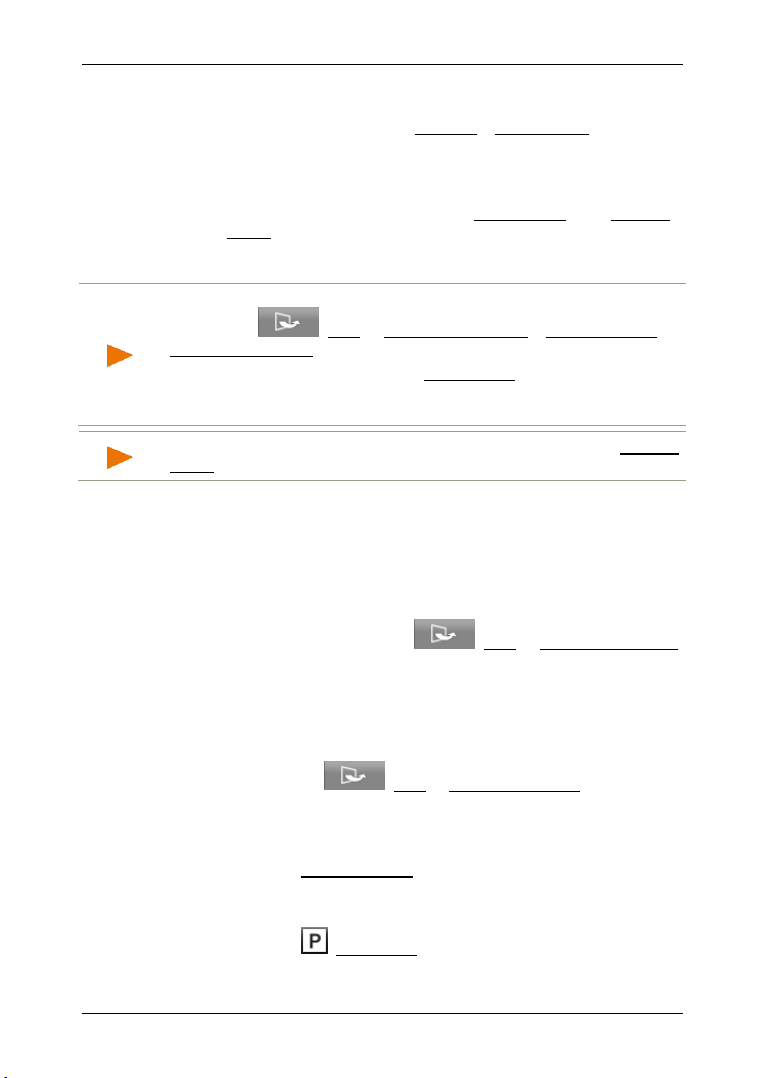
7.2.2 Zadat adresu
Upozornění: Pořadí zadávání můžete nastavit a změnit v okně
Upozornění: Následující popis vychází z pořadí zadání adresy Nejdříve
1. V okně NAVIGACE klepněte na Zadat cíl > Zadat adresu.
Nachází-li se na navigačním přístroji mapa země, ve které se
obvykle nejprve zadává ulice (např. Švédsko, Norsko, ...),
otevře se okno P
► Zvolte požadované pořadí zadání (Nejdříve ulici nebo Nejdříve
město). Chcete-li toto nastavení trvale a bez opětovného
dotazování uložit, aktivujte nejprve zaškrtávací políčko vedle
'Tato nastavení v budoucnu používat pro adresy'.
NAVIGACE v (Více) > Navigační nastavení > Všeobecné info >
Pořadí údajů adresy.
Upozorňujeme, že pořadí zadávání Nejdříve ulici není možné pro
všechny země. Nepodporuje-li mapa zvolené země oba režimy, musíte
zadat nejprve město.
město.
Otevře se okno MÍSTO.
1. Zadejte název nebo PSČ cílové lokality.
2. Zadejte název cílové ulice.
Zadáváte-li adresu v České republice nebo Rusku a zvolili-li jste
příslušnou mapu, můžete místo názvu ulice zadat také adresní
bod.
Uživatelská příručka NAVIGON 72 Easy | 72 Plus | 72 Premium
OŘADÍ ÚDAJŮ ADRESY.
► V okně ULICE klepněte na (Více) > Zadat číslo popisné
a zadejte adresní bod.
Navigační systém pak vygeneruje trasu k této adrese.
3. Zadejte číslo domu. Neznáte-li číslo domu, nechte toto pole
prázdné.
Neznáte-li číslo domu, ale název blízké příčné ulice, klepněte v
okně Č.
DOMU na (Více) > Zadat příčnou ulici a zadejte do
něj její název. Navigační systém pak vygeneruje trasu ke křižovatce
obou zadaných ulic.
Otevře se okno C
ÍL.
4. Klepnete-li na Spustit navigaci, spustí se navigace k zadané
adrese.
- nebo -
Navigace - 29 -
Klepnete-li na
vašeho cíle a spustí se navigace k němu.
(Zaparkovat), vyhledá se parkoviště poblíž
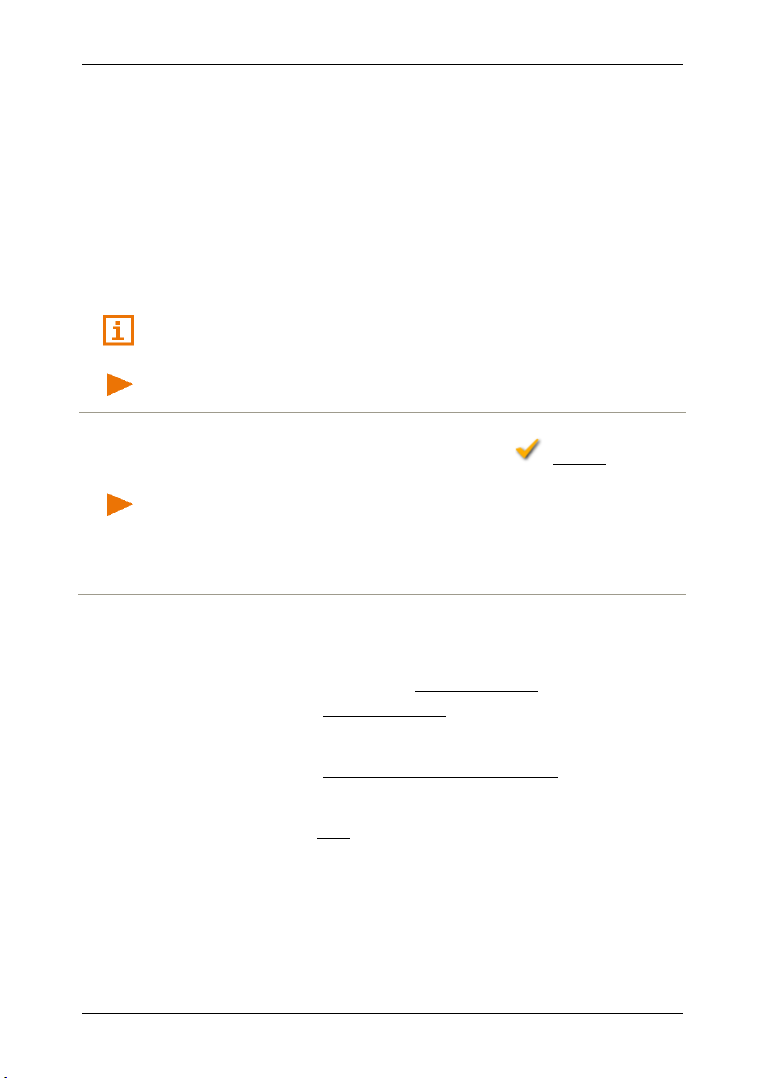
Uživatelská příručka NAVIGON 72 Easy | 72 Plus | 72 Premium
Informace o spuštění navigace naleznete v kapitole "Náhled trasy" na
Upozornění: Nemusíte zadávat všechny údaje adresy. Můžete
Někdy není možné cíl jednoznačně určit, například pokud se
zadaná kombinace názvu města a ulice vyskytuje vícekrát.
V tomto případě se otevře okno, ve kterém se zobrazí všechny
adresy, které se hodí k vašemu zadání, s dodatečnými
informacemi.
► Klepněte na adresu, ke které se chcete nechat navigovat.
Není-li zadané číslo domu zakresleno do mapy, obsahuje okno
pouze adresu s číslem domu, které je zadanému číslu nejbližší.
Vygeneruje se trasa. Po vygenerování trasy se mapa otevře v
režimu Náhled trasy. Cíl se zobrazí na mapě.
Popis všech dostupných voleb v okně CÍL najdete v kapitole "Volby
v okně Cíl", str. 38.
str. 38. Pokračujte ve čtení tam.
navigaci spustit také dříve, klepnutím na tlačítko (Jet tam), které se
zobrazuje pod zadávacím polem vedle již zadaného místa, resp. již
zadané ulice.
Zadáte-li pouze město, vygeneruje navigační přístroj trasu do jeho
středu.
Zadáte-li pouze město a ulici, ale ani číslo domu ani příčnou ulici,
vygeneruje navigační přístroj nejlepší trasu k této ulici.
7.2.3 Hlasové zadání adresy
Velmi pohodlné je hlasové zadávání adresy cíle.
1. V okně N
Vyvoláte-li funkci Hlasové ovládání poprvé, otevře se upozorňovací
okno se všeobecnými informacemi a tipy k použití funkce
rozpoznání jazyka.
► Klepněte na "Zobrazit toto upozornění i příště?", nemá-li se toto
► Klepněte na Dále.
Otevře se okno MÍSTO.
Nahoře se zobrazuje země, ze které je možné zadávat adresy.
► Klepněte na zemi, nachází-li se adresa vašeho cíle v jiné zemi.
Data adresy se zadávají v pořadí Město > Ulice > Č. domu.
AVIGACE klepněte na Hlasové ovládání.
okno při opětovném použití hlasového ovládání znovu
zobrazovat.
Řiďte se pak pokyny navigačního systému.
- 30 - Navigace

Samostatný signální tón a ikona (Váš pokyn) signalizuje, že
Upozornění: Funkce Hlasové ovládání není dostupná pro každý
Upozornění: Signál GPS musí být dostačující pro zjištění polohy.
navigační systém čeká na váš hlasový pokyn.
2. Řiďte se pokyny navigačního systému.
Po ukončení zadání adresy se otevře mapa v režimu Náhled trasy.
Cíl se zobrazí na mapě.
jazyk. V jazycích, ve kterých tato funkce není dostupná, se tlačítko
Hlasové ovládání nezobrazuje.
7.2.4 Důležité místo
Důležitá místa, nazývaná krátce také POI (Points Of Interest), jsou
užitečné adresy, které jsou katalogizovány podle určitých kritérií.
K důležitým místům patří letiště a přístaviště trajektů, restaurace,
hotely, čerpací stanice, veřejné instituce, lékaři, nemocnice, nákupní
střediska a další.
Důležitá místa je možné zobrazit na mapě jako symbol. Klepnete-li
v okně N
AVIGACE na (Více) > Navigační nastavení > Zobrazení
mapy > Zobrazené kategorie, nastavíte, které kategorie se mají zobrazit
na mapě.
Důležité místo v okolí
Důležitá místa v okolí jsou důležitá místa, která se nacházejí v určitém
okruhu okolo vaší aktuální polohy. Můžete tak např. vždy snadno najít
nejbližší čerpací stanici, nezávisle na tom, kde se nacházíte.
Uživatelská příručka NAVIGON 72 Easy | 72 Plus | 72 Premium
Dostatečný signál GPS poznáte podle symbolu (GPS připraveno).
Není-li dostačující příjem GPS, hledají se důležitá místa poblíž poslední
známé polohy. Neexistuje-li žádná poslední známá poloha, není funkce
Důležité místo v okolí dostupná.
Bližší informace naleznete v kapitole "Inicializace GPS" na str. 27.
1. V okně NAVIGACE klepněte na Zadat cíl > Důležité místo > v okolí.
Otevře se okno KATEGORIE.
2. Zadejte, ve které kategorii chcete najít důležité místo. Nemůžete
zadávat kategorie, ve kterých nejsou ve vašem okolí dostupné cíle.
Existují-li pro zvolenou kategorii podkategorie, otevře se seznam
Podkategorie.
3. Zadejte, ve které podkategorii chcete najít důležité místo.
Otevře se seznam C
ÍL. Obsahuje nejbližší důležitá místa zadané
kategorie, seřazená podle vzdálenosti.
Navigace - 31 -

Uživatelská příručka NAVIGON 72 Easy | 72 Plus | 72 Premium
C
4. Je-li seznam velmi rozsáhlý:
► Klepněte na (Zavřít seznam).
Zobrazí se klávesnice.
► Zadejte několik písmen názvu cíle.
► Klepněte na (Otevřít seznam).
Seznam obsahuje již jen cíle, které začínají na zadaná písmena.
5. Klepněte na označení cíle.
Otevře se okno C
ÍL.
6. Klepnete-li na Spustit navigaci, spustí se navigace k zadané
adrese.
- nebo -
Klepnete-li na
(Zaparkovat), vyhledá se parkoviště poblíž
vašeho cíle a spustí se navigace k němu.
Vygeneruje se trasa. Po vygenerování trasy se mapa otevře v
režimu Náhled trasy. Cíl se zobrazí na mapě.
Popis všech dostupných voleb v okně
v okně Cíl", str. 38.
ÍL najdete v kapitole "Volby
Informace o spuštění navigace naleznete v kapitole "Náhled trasy" na
str. 38. Pokračujte ve čtení tam.
Důležité místo z určité lokality
Důležitá místa z určité lokality mohou být užitečná při navigaci v cizím
městě.
1. V okně N
lokalitě.
Otevře se okno MÍSTO.
2. Zadejte název nebo PSČ cílové lokality.
3. Zadejte, ve které kategorii chcete najít důležité místo. Nemůžete
zadávat kategorie, ve kterých v zadaném městě nejsou dostupné
cíle.
Existují-li pro zvolenou kategorii podkategorie, otevře se seznam
Podkategorie.
4. Zadejte, ve které podkategorii chcete najít důležité místo.
Otevře se seznam C
seřazená podle abecedy.
5. Je-li seznam velmi rozsáhlý:
AVIGACE klepněte na Zadat cíl > Důležité místo > v určité
ÍL. Obsahuje důležitá místa zadané kategorie,
- 32 - Navigace

Uživatelská příručka NAVIGON 72 Easy | 72 Plus | 72 Premium
► Klepněte na (Zavřít seznam).
Zobrazí se klávesnice.
► Zadejte několik písmen názvu cíle.
► Klepněte na (Otevřít seznam).
Seznam obsahuje již jen cíle, které začínají na zadaná písmena
nebo je obsahují.
6. Klepněte na označení cíle.
Otevře se okno C
ÍL.
Někdy není možné cíl jednoznačně identifikovat, protože např. v
zadaném městě existuje více restaurací se stejným jménem.
V tomto případě se otevře okno, ve kterém se zobrazí všechny cíle,
které se hodí k vašemu zadání, s dodatečnými informacemi.
► Klepněte na cíl, ke kterému se chcete nechat navigovat.
Otevře se okno C
ÍL.
7. Klepnete-li na Spustit navigaci, spustí se navigace k zadané
adrese.
- nebo -
Klepnete-li na
(Zaparkovat), vyhledá se parkoviště poblíž
vašeho cíle a spustí se navigace k němu.
Vygeneruje se trasa. Po vygenerování trasy se mapa otevře v
režimu Náhled trasy. Cíl se zobrazí na mapě.
Popis všech dostupných voleb v okně C
v okně Cíl", str. 38.
ÍL najdete v kapitole "Volby
Informace o spuštění navigace naleznete v kapitole "Náhled trasy" na
str. 38. Pokračujte ve čtení tam.
Důležité místo celostátního významu
Důležitá místa celostátního významu jsou letiště, pamětihodnosti a
památky národního významu, větší přístavy a další. Můžete tak např.
najít známé památky i tehdy, když nevíte, ke kterému městu patří.
1. V okně N
celostátní důležitosti.
Otevře se okno KATEGORIE.
2. Zadejte, ve které kategorii chcete najít důležité místo.
Existují-li pro zvolenou kategorii podkategorie, otevře se seznam
Podkategorie.
Navigace - 33 -
AVIGACE klepněte na Zadat cíl > Důležité místo >

Uživatelská příručka NAVIGON 72 Easy | 72 Plus | 72 Premium
Informace o spuštění navigace naleznete v kapitole "Náhled trasy" na
3. Zadejte, ve které podkategorii chcete najít důležité místo.
Otevře se seznam C
ÍL. Obsahuje důležitá místa zadané kategorie v
abecedním pořadí.
4. Je-li seznam velmi rozsáhlý:
► Klepněte na (Zavřít seznam).
Zobrazí se klávesnice.
► Zadejte několik písmen názvu cíle.
► Klepněte na (Otevřít seznam).
Seznam obsahuje již jen cíle, které začínají na zadaná písmena
nebo je obsahují.
5. Klepněte na označení cíle.
Otevře se okno C
ÍL.
6. Klepnete-li na Spustit navigaci, spustí se navigace k zadané
adrese.
- nebo -
Klepnete-li na
(Zaparkovat), vyhledá se parkoviště poblíž
vašeho cíle a spustí se navigace k němu.
Vygeneruje se trasa. Po vygenerování trasy se mapa otevře v
režimu Náhled trasy. Cíl se zobrazí na mapě.
Popis všech dostupných voleb v okně CÍL najdete v kapitole "Volby
v okně Cíl", str. 38.
str. 38. Pokračujte ve čtení tam.
7.2.5 Informace o cíli
O řadě cílů, které zadáváte, jsou v databázi navigačního systému
uloženy bližší informace.
U mnoha restaurací je např. uloženo telefonní číslo. Můžete na něj
přímo zavolat a rezervovat si např. stůl.
Zadali jste cíl. Je otevřené okno C
► Klepněte na (Informace).
Otevře se okno INFORMACE. Obsahuje všechny informace o zadaném
cíli, které jsou uloženy v databázi navigačního systému.
► Klepnete-li na Zavřít, okno INFORMACE se opět zavře.
► Klepnete-li na (Zobrazit na mapě), uvidíte cíl na mapě.
- 34 - Navigace
ÍL.

Uživatelská příručka NAVIGON 72 Easy | 72 Plus | 72 Premium
Upozornění: Oblíbené položky mohou být na mapě zobrazeny jako
► Chcete-li uložit cíl do seznamu OBLÍBENÉ, klepněte na (Uložit).
► (Jen NAVIGON 72 Premium): Je-li vaše navigace připojena k
mobilnímu telefonu a je-li pro zvolený cíl uloženo telefonní číslo,
můžete na něj klepnutím na tlačítko
7.2.6 Oblíbené
Cíle, ke kterým chcete jezdit opakovaně, můžete uložit do seznamu
O
BLÍBENÉ.
Do seznamu O
Informace o uložení cíle naleznete v kapitole "Uložení cílové lokality" na
str. 41.
1. V okně NAVIGACE klepněte na Zadat cíl > Oblíbené.
2. Klepněte na cíl, ke kterému se chcete nechat navigovat.
Otevře se okno C
3. Klepnete-li na Spustit navigaci, spustí se navigace k zadané
adrese.
- nebo -
Klepnete-li na
vašeho cíle a spustí se navigace k němu.
Vygeneruje se trasa. Po vygenerování trasy se mapa otevře v
režimu Náhled trasy. Cíl se zobrazí na mapě.
Popis všech dostupných voleb v okně C
v okně Cíl", str. 38.
Informace o spuštění navigace naleznete v kapitole "Náhled trasy" na
str. 38. Pokračujte ve čtení tam.
(Zavolat) hned zavolat.
BLÍBENÉ je možné uložit až 500 cílů.
ÍL.
(Zaparkovat), vyhledá se parkoviště poblíž
ÍL najdete v kapitole "Volby
vlaječka s názvem. V okně NAVIGACE klepněte na (Více) >
Navigační nastavení > Zobrazení mapy. Určete v Zobrazit Oblíbené,
zda se má na mapě zobrazit (Ano nebo Ne).
7.2.7 Poslední cíle
Navigační systém ukládá posledních 12 cílů, ke kterým jste spustili
navigaci, do seznamu P
1. V okně N
AVIGACE klepněte na Zadat cíl > Poslední cíle.
2. Klepněte na cíl, ke kterému se chcete nechat navigovat.
Navigace - 35 -
OSLEDNÍ CÍLE.

Uživatelská příručka NAVIGON 72 Easy | 72 Plus | 72 Premium
Otevře se okno CÍL.
3. Klepnete-li na Spustit navigaci, spustí se navigace k zadané
adrese.
- nebo -
Klepnete-li na
(Zaparkovat), vyhledá se parkoviště poblíž
vašeho cíle a spustí se navigace k němu.
Vygeneruje se trasa. Po vygenerování trasy se mapa otevře v
režimu Náhled trasy. Cíl se zobrazí na mapě.
Popis všech dostupných voleb v okně CÍL najdete v kapitole "Volby
v okně Cíl", str. 38.
Informace o spuštění navigace naleznete v kapitole "Náhled trasy" na
str. 38. Pokračujte ve čtení tam.
7.2.8 Z telefonního seznamu
Tento odstavec se vás týká jen tehdy, je-li vaše navigace
NAVIGON 72 Premium.
Adresy z telefonního seznamu aktivního mobilního telefonu připojeného
přes Bluetooth můžete zadat jako cíl navigace.
1. V okně N
2. Zvolte v telefonním seznamu požadovaný kontakt.
3. Klepněte na adresu, ke které se chcete nechat navigovat.
Otevře se okno C
4. Klepnete-li na Spustit navigaci, spustí se navigace k zadané
adrese.
- nebo -
Klepnete-li na
vašeho cíle a spustí se navigace k němu.
Vygeneruje se trasa. Po vygenerování trasy se mapa otevře v
režimu Náhled trasy. Cíl se zobrazí na mapě.
Popis všech dostupných voleb v okně C
v okně Cíl", str. 38.
Informace o spuštění navigace naleznete v kapitole "Náhled trasy" na
str. 38. Pokračujte ve čtení tam.
AVIGACE klepněte na Zadat cíl > Z telefonního seznamu.
ÍL.
(Zaparkovat), vyhledá se parkoviště poblíž
ÍL najdete v kapitole "Volby
- 36 - Navigace

Uživatelská příručka NAVIGON 72 Easy | 72 Plus | 72 Premium
Upozornění: Jak změnit zobrazený výřez mapy tak, aby na něm byl
7.2.9 Navigace domů
Jednu adresu můžete uložit jako domovskou adresu. Navigaci k ní je
pak možné spustit kdykoliv aktivací jediného tlačítka.
Další informace o uložení domovské adresy naleznete v kapitole
"Definování domovské adresy" na str. 43.
► V okně NAVIGACE klepněte na Domů.
Pokud jste ještě nezadali svou adresu, budete na to upozorněni v
dialogovém okně.
Vygeneruje se trasa. Po vygenerování trasy se mapa otevře v
režimu Náhled trasy. Cíl se zobrazí na mapě.
7.2.10 Určení cíle na mapě
Cíl navigace můžete určit přímo na mapě. Vedle míst a ulic tak můžete
rychle zvolit i důležitá místa.
1. Není-li otevřená mapa, klepněte v panelu s tlačítky na
(Zobrazit mapu).
2. Klepněte na (Hledat cíl).
Mapa se otevře v režimu Hledat cíl.
3. Klepněte na bod, ke kterému se chcete nechat navigovat.
dobře viditelný váš cíl, se dozvíte v kapitole "Mapa v režimu Hledat cíl"
na str. 62.
Cílová lokalita, na kterou jste klepli, se zobrazí na mapě uprostřed.
4. Klepněte na Vyznačit cíl.
Cíl se zobrazí na mapě jako připínáček ( ). V poli Informace o cíli
se zobrazuje příslušná adresa nebo zeměpisné souřadnice cílové
lokality.
5. Klepněte na pole Informace o cíli.
Otevře se okno CÍL.
6. Klepnete-li na Spustit navigaci, spustí se navigace k zadané
adrese.
- nebo -
Klepnete-li na
(Zaparkovat), vyhledá se parkoviště poblíž
vašeho cíle a spustí se navigace k němu.
Navigace - 37 -

Uživatelská příručka NAVIGON 72 Easy | 72 Plus | 72 Premium
Popis všech dostupných voleb v okně CÍL najdete v kapitole "Volby
Vygeneruje se trasa. Po vygenerování se mapa otevře v režimu
Náhled trasy. Cíl se zobrazí na mapě.
v okně Cíl", str. 38.
Informace o spuštění navigace naleznete v kapitole "Náhled trasy" na
str. 38. Pokračujte ve čtení tam.
7.2.11 Volby v okně Cíl
► V okně CÍL klepněte na (Více).
Otevře se okno MOŽNOSTI. Zobrazí se v něm tlačítka s různými
funkcemi:
Informace o zemi: Otevře okno s důležitými pravidly silničního provozu země,
ve které se nachází uvedená cílová lokalita (např. rychlostní omezení,
hladina alkoholu v krvi atd.).
Průjezdní bod: Nastaví zvolený bod jako průjezdní bod. Navigace pak nejprve
vede k tomuto průjezdnímu bodu. Poté můžete pokračovat v navigaci k
původnímu cíli.
Tato funkce je aktivovaná jedině tehdy, nacházíte-li se právě v navigaci.
Přidat k trase: Vloží zvolený bod jako startovní bod Itineráře. Budete dotázáni,
zda chcete definovat další body trasy na mapě (Ano) nebo ne (Ne).
Potvrdíte-li pomocí Ano, otevře se opět mapa v režimu Hledat cíl,
klepnete-li na Ne, otevře se okno PLÁNOVÁNÍ TRASY. V něm je zvolený
bod vložen jako místo startu.
Hledání v okolí: Otevře okno K
důležitých míst poblíž zvolené cílové lokality (viz "Důležité místo v
okolí", str. 31).
Domovská adresa: Uloží zvolený bod jako vaši domovskou adresu.
ATEGORIE. V něm můžete spustit hledání
7.2.12 Náhled trasy
Mapa je otevřená v režimu Náhled trasy.
Cíl navigace symbolizuje vlaječka.
Podrobné informace naleznete v kapitole "Mapa v režimu Náhled trasy"
na str. 53.
- 38 - Navigace

Uživatelská příručka NAVIGON 72 Easy | 72 Plus | 72 Premium
Upozornění: Zvolíte-li pěší profil, spustí se speciální navigace pro
Upozornění: I když je funkce MyRoutes aktivována, někdy není možné
Profil trasy
Základem pro vygenerování trasy je profil trasy. Na tlačítku (Profil
trasy) na horním pravém okraji mapy se zobrazuje aktuální profil trasy.
Profily trasy zohledňují vlastnosti a zvláštnosti různých dopravních
prostředků. Profil trasy pro kola např. při generování trasy nebude
zohledňovat dálnice, zato ale komunikace, do kterých mají jiná vozidla
zákaz vjezdu. Mimoto se pro profil jízdního kola vypočte jiný čas
příjezdu než např. pro profil motocyklu.
chodce (viz "Navigace v režimu Chodec", str. 59).
► Chcete-li si zvolit jiný profil trasy, klepněte na tlačítko (Profil
trasy).
Informace o vytváření a volbě profilů trasy naleznete v kapitole "Profily
trasy" na str. 64.
MyRoutes
Je-li aktivována funkce MyRoutes, vygeneruje navigační systém na
základě aktuálně nastaveného profilu až tři trasy a zobrazí je na mapě v
různých barvách (oranžová, zelená, modrá) a s číslem. Ke každé trase
existuje tlačítko se stejným číslem a symbolem stejné barvy.
Při výpočtu doby příjezdu, resp. doby jízdy zohledňuje navigační
systém další faktory jako např. den v týdnu a denní dobu, zejména ale
váš dosavadní způsob jízdy.
Trasa, která nejlépe odpovídá zvolenému profilu trasy, bude označena
"MyRoute".
k zadanému cíli vygenerovat žádnou nebo jen jednu další trasu. Na
příslušném tlačítku se pak zobrazí Žádná další navržená trasa.
Aktivovat MyRoutes
Můžete stanovit, zda má být před spuštěním navigace k dispozici na
výběr několik tras.
V okně N
AVIGACE klepněte na (Více) > Navigační nastavení >
Všeobecné info. V Aktivovat MyRoutes určete, zda má být k dispozici
funkce MyRoutes nebo ne (Ano nebo Ne).
Navigace - 39 -

Uživatelská příručka NAVIGON 72 Easy | 72 Plus | 72 Premium
Upozornění: Signál GPS musí být dostačující pro určení vaší aktuální
Upozornění: Během simulace se místo symbolu GPS zobrazuje ikona
Spustit navigaci
► Klepněte na tlačítko trasy, kterou chcete použít k navigaci.
Zvolili-li jste pro Optimalizace tras nastavení Na vyžádání, možná
budete před spuštěním navigace upozorněni na omezení dopravy (viz
"Optimalizace tras: Na vyžádání", str. 75).
Simulace navigace
Navigaci od vaší aktuální polohy k zadané cílové lokalitě můžete také
jen simulovat.
polohy.
(viz "GPS", str. 19).
Zadali jste cíl. Vygenerovala se trasa. Mapa je otevřená v režimu
Náhled trasy.
1. Klepněte na
► Je-li aktivována funkce MyRoutes, budete vyzváni ke zvolení
(Více) > Simulace.
trasy pro simulaci.
2. Klepněte na tlačítko trasy, na které chcete simulovat navigaci.
Bližší informace k funkci MyRoutes naleznete v kapitole "MyRoutes" na
str. 39.
Ukončení simulace
Simulace se ukončí stejným způsobem jako navigace:
1. Klepnete-li na mapu, zobrazí se panel s tlačítky.
2. Klepněte v panelu s tlačítky na
(Volby navigace): nebo
(Navigace).
3. Klepněte na Stop simulace.
Bez signálu GPS
Není-li příjem signálu GPS dostačující, objeví se toto hlášení: "GPS
signál není momentálně dostupný. Navigace se spustí automaticky,
jakmile bude dostatečný příjem GPS."
- 40 - Navigace

Uživatelská příručka NAVIGON 72 Easy | 72 Plus | 72 Premium
Upozornění: Oblíbené položky mohou být na mapě zobrazeny jako
Máte tyto možnosti:
► Počkejte. Jakmile je signál GPS dostačující pro zjištění polohy,
vygeneruje se trasa a spustí se navigace.
► Klepněte na Storno. Cíl se opět zobrazuje v okně CÍL a je nyní také
uložen v seznamu POSLEDNÍ CÍLE.
► Klepněte na Demo. Vygeneruje se trasa, jejíž výchozím bodem je
střed cílové lokality. Poté se simuluje navigace po této trase.
Ukončení demo režimu
1. Klepnete-li na mapu, zobrazí se panel s tlačítky.
2. Klepněte v panelu s tlačítky na
(Navigace).
3. Klepněte v levém horním okraji displeje na tlačítko Stop simulace.
7.3 Správa cílových lokalit
Každý cíl, který zadáte, a cíle ze seznamu POSLEDNÍ CÍLE a Z
TELEFONNÍHO SEZNAMU
smysl zejména tehdy, jezdíte-li k těmto cílům častěji.
Cíle ze seznamů P
seznamu O
vlaječka s názvem. V okně NAVIGACE klepněte na (Více) >
Navigační nastavení > Zobrazení mapy. Určete v Zobrazit Oblíbené,
zda se má na mapě zobrazit (Ano nebo Ne).
BLÍBENÉ můžete také přejmenovat.
7.3.1 Uložení cílové lokality
Zadali jste cíl (viz "Zadat adresu", str. 29 nebo "Důležité místo", str. 31).
- nebo -
Zadali jste cíl ze seznamu P
TELEFONNÍHO SEZNAMU
seznamu", str. 36).
Je otevřené okno C
1. V okně C
Otevře se okno OZNAČENÍ CÍLE.
2. Zadejte označení cílové lokality.
3. Klepněte na Uložit.
ÍL klepněte na (Uložit).
si můžete uložit do seznamu OBLÍBENÉ. To má
OSLEDNÍ CÍLE a OBLÍBENÉ můžete smazat, cíle ze
OSLEDNÍ CÍLE nebo ze seznamu Z
(viz "Poslední cíle", str. 35 nebo "Z telefonního
ÍL.
(Volby navigace): nebo
Navigace - 41 -

Uživatelská příručka NAVIGON 72 Easy | 72 Plus | 72 Premium
7.3.2 Smazání cílové lokality
Můžete smazat jednotlivé cílové lokality ze seznamu OBLÍBENÉ nebo ze
seznamu P
resp. P
Smazání jednotlivého cíle
1. V okně N
2. Klepnete-li na Oblíbené, resp. Poslední cíle, otevře se příslušný
OSLEDNÍ CÍLE. Můžete smazat i kompletní seznam OBLÍBENÉ,
OSLEDNÍ CÍLE.
AVIGACE klepněte na Zadat cíl.
Otevře se okno ZADAT CÍL.
seznam, ze kterého chcete smazat cíl.
3. Klepněte na
(Více) > Změnit.
Otevře se okno EDITOVAT OBLÍBENÉ, resp. EDITOVAT POSLEDNÍ CÍLE.
4. Klepněte na tlačítko
(Smazat cíl) vpravo vedle cíle, který chcete
smazat.
5. Potvrďte otázku, zda chcete cíl skutečně smazat, pomocí Ano.
Smazání kompletního seznamu 'Oblíbené', nebo 'Poslední cíle'.
1. V okně N
AVIGACE klepněte na Zadat cíl.
Otevře se okno ZADAT CÍL.
2. Klepnete-li na Oblíbené, resp. Poslední cíle, otevře se příslušný
seznam, který chcete smazat.
3. Klepněte na
(Více) > Smazat všechny.
4. Potvrďte otázku, zda chcete skutečně všechny cíle smazat, pomocí
Ano.
Smazaný seznam je deaktivován. Tlačítko Oblíbené, resp. Poslední
cíle se zobrazuje v okně ZADAT CÍL v zašedlém stavu.
7.3.3 Přejmenování cíle ze seznamu Oblíbené
1. V okně NAVIGACE klepněte na Zadat cíl.
Otevře se okno ZADAT CÍL.
2. Klepněte na Oblíbené.
3. V okně OBLÍBENÉ klepněte na (Více) > Změnit.
Okno EDITOVAT OBLÍBENÉ.
4. Klepněte na tlačítko
chcete přejmenovat.
5. Zadejte nové označení.
6. Klepněte na Uložit.
(Přejmenovat) vpravo vedle cíle, který
- 42 - Navigace

Uživatelská příručka NAVIGON 72 Easy | 72 Plus | 72 Premium
Upozornění: Domovská adresa se zobrazí i na mapě jako oranžový
Upozornění: Během zadání cíle můžete každý cíl, který jste zadali
7.3.4 Definování domovské adresy
Klepnutím na Domů v okně NAVIGACE můžete vždy velmi rychle spustit
navigaci ke své domovské adrese.
Jako domovskou adresu můžete uložit přesně jeden cíl.
Domovská adresa se ukládá do seznamu O
BLÍBENÉ pod názvem Moje
adresa a je v něm vyznačena domečkem
domeček .
Zadání domovské adresy
1. V okně NAVIGACE klepněte na Domů.
Okno BEZ DOMOVSKÉ ADRESY se otevře s tímto hlášením:
"Ještě jste nezadali domovskou adresu. Chcete to udělat nyní?"
2. Klepněte na Ano.
Otevře se okno ZADAT DOMOVSKOU ADRESU.
3. Zadejte domovskou adresu nebo zvolte uložený cíl z jednoho ze
seznamů: O
BLÍBENÉ, POSLEDNÍ CÍLE nebo TELEFONNÍ SEZNAM (viz
také "Zadání cíle", str. 28).
4. Klepnete-li v okně C
ÍL na Domovská adresa, uloží se zadaná
adresa jako domovská adresa.
7.3.5 Změna domovské adresy
Jako domovskou adresu můžete kdykoliv definovat jinou adresu.
Postupujte takto:
1. Smažte svou domovskou adresu ze seznamu O
"Smazání cílové lokality", str. 42).
2. Zadejte novou domovskou adresu (viz "Zadání domovské adresy",
str. 43).
nebo zvolili, jednoduše definovat jako domovskou adresu. Klepnete-li v
okně C
ÍL na (Více) > Domovská adresa, uloží se zvolený cíl
jako nová domovská adresa.
.
BLÍBENÉ (viz
7.4 Trasy s etapami
Trasy můžete plánovat i bez příjmu GPS, například v pohodlí domova.
Vygenerované trasy můžete uložit pro opakované použití a naplánovat
Navigace - 43 -
tak libovolný počet tras, například pro dovolenou.

Uživatelská příručka NAVIGON 72 Easy | 72 Plus | 72 Premium
7.4.1 Otevření plánování trasy
1. V okně NAVIGACE klepněte na Zadat cíl.
Otevře se okno ZADAT CÍL.
2. Klepněte na Plánování trasy.
Otevře se okno TRASY. Máte tyto možnosti:
► Klepněte na Nová trasa, chcete-li naplánovat novou trasu.
► Klepněte na Načíst trasu, chcete-li načíst nebo editovat
uloženou trasu.
► Klepněte na Poslední trasa, chcete-li znovu načíst naposledy
plánovanou nebo naposledy načtenou trasu.
7.4.2 Plánování nové trasy
► V okně TRASY klepněte na Nová trasa.
Otevře se okno PLÁNOVÁNÍ TRASY.
Zadání místa startu
Místo startu trasy je bod, ze kterého chcete vyjet. Nemusí to být vždy
aktuální poloha: plánujete-li již doma trasu výletu na dovolené, můžete
např. jako místo startu trasy zadat svůj hotel.
Místo startu je důležité jen tehdy, chcete-li vidět plánovanou trasu na
mapě, ale nemáte zrovna příjem signálu GPS nebo se nenacházíte na
plánovaném místě startu. Místo startu, které zadáte, má proto také
pořadové číslo "0".
Jakmile spustíte navigaci, použije se pro vygenerování trasy jako místo
startu vaše aktuální poloha.
První etapou je tedy jízda k bodu trasy s pořadovým číslem "1".
1. Klepněte na Přidat bod trasy.
Otevře se okno PŘIDAT BOD TRASY.
Chcete-li zadat svou aktuální polohu jako místo startu:
2. Klepněte na Aktuální poloha.
3. V okně CÍL klepněte na Přidat.
Chcete-li zadat jiné místo startu:
2. Klepněte na tlačítko pro požadovaný druh zadání cíle.
3. Zadejte místo startu (viz příslušný odstavec kapitoly "Zadání cíle",
str. 28).
4. V okně C
ÍL klepněte na Přidat.
- 44 - Navigace

Uživatelská příručka NAVIGON 72 Easy | 72 Plus | 72 Premium
Upozornění: Bod trasy (pořadové číslo "0") se může přesunout jen
Znovu se otevře okno PLÁNOVÁNÍ TRASY. Zobrazí se data adresy
místa startu.
Místo startu je graficky znázorněno oranžovou vlaječkou s
pořadovým číslem "0".
Zadání bodů trasy
Body trasy jsou cíle, ke kterým se chcete nechat navigovat.
Před každým bodem trasy je cílová vlaječka s pořadovým číslem
příslušného bodu trasy.
1. Klepněte na Přidat bod trasy.
Otevře se okno PŘIDAT BOD TRASY.
2. Klepněte na tlačítko pro požadovaný druh zadání cíle.
3. Zadejte bod trasy (viz příslušný odstavec kapitoly "Zadání cíle",
str. 28).
4. V okně C
ÍL klepněte na Přidat.
Zvolený bod trasy se nyní zobrazí vedle jeho pořadového čísla.
Opakujte tyto kroky pro každý další cíl, který chcete přidat k trase.
7.4.3 Editace bodů trasy
Místo startu a body trasy je možné z trasy vymazat. Pořadí bodů trasy
je možno libovolně měnit.
tehdy, není-li pro něj nastavena hodnota Aktuální poloha. Přesunete-li
bod trasy, stane se bod trasy s pořadovým číslem "1" místem startu.
Změna pořadí bodů trasy
1. V okně PLÁNOVÁNÍ TRASY klepněte na (Více) > Změnit
trasu.
Otevře se okno ZMĚNIT TRASU.
2. Klepnete-li na tlačítko
bod trasy dále dozadu (Příklad: z bodu trasy 2 se stane bod
trasy 3).
- nebo -
Klepnete-li na tlačítko
zvolený bod trasy dále dopředu (Příklad: z bodu trasy 3 se stane
bod trasy 2).
Navigace - 45 -
(Bod trasy dozadu), přesune se zvolený
(Bod trasy dopředu), přesune se

Uživatelská příručka NAVIGON 72 Easy | 72 Plus | 72 Premium
Upozornění: Body trasy můžete přesunovat i prstem. Během
Upozornění: Uloží se pouze místo startu a body trasy, nikoliv ale
přesunování ukazuje oranžová značka pro vložení
aktuální polohu pro vložení.
Vymazání bodu trasy
1. V okně PLÁNOVÁNÍ TRASY klepněte na (Více) > Změnit
trasu.
Otevře se okno ZMĚNIT TRASU.
2. Klepnete-li na tlačítko
smaže.
3. Potvrďte smazání bodu trasy.
7.4.4 Správa tras
Každou naplánovanou trasu můžete uložit pod určitým názvem.
vygenerovaná trasa. Když načtete uloženou trasu, musí se před
navigací znovu vygenerovat.
Uložené trasy můžete načítat, přejmenovávat nebo mazat.
Uložení trasy
Je otevřené okno PLÁNOVÁNÍ TRASY. Zadali jste místo startu a
minimálně jeden bod trasy.
1. V okně P
trasu.
2. Zadejte název trasy.
3. Klepněte na Uložit.
Cíl je nyní uložen v seznamu ULOŽENÉ TRASY. Otevře se okno
P
LÁNOVÁNÍ TRASY.
Načtení trasy
1. Otevřete okno TRAS Y (viz "Otevření plánování trasy", str. 44).
2. Klepněte na Načíst trasu.
Otevře se okno NAČÍST TRASU. V něm se zobrazují všechny uložené
trasy v abecedním pořadí.
3. Klepněte na trasu, kterou chcete načíst.
(Smazat bod trasy), zvolený bod trasy se
LÁNOVÁNÍ TRASY klepněte na (Více) > Uložit
- 46 - Navigace

Uživatelská příručka NAVIGON 72 Easy | 72 Plus | 72 Premium
Otevře se okno PLÁNOVÁNÍ TRASY. Je v něm vložené místo startu a
body načtené trasy. Při generování trasy se nahradí místo startu
aktuální polohou. Navigace pak vede k prvnímu bodu trasy.
Přejmenování trasy
1. Otevřete okno TRASY (viz "Otevření plánování trasy", str. 44).
2. Klepněte na Načíst trasu.
Otevře se okno NAČÍST TRASU.
3. V okně N
AČÍST TRASU klepněte na (Více) > Změnit trasu.
4. Klepněte na tlačítko (Přejmenovat) vpravo vedle trasy,
kterou chcete přejmenovat.
5. Zadejte nový název.
6. Klepněte na Uložit.
Smazání trasy
Jednotlivou uloženou trasu můžete smazat. Můžete smazat i kompletní
seznam U
Smazání jednotlivé trasy
1. Otevřete okno T
2. Klepněte na Načíst trasu.
3. V okně N
4. Klepněte na tlačítko (Smazat trasu) vpravo vedle trasy, kterou
5. Odpovězte na otázku, zda chcete trasu skutečně smazat, pomocí
Smazání kompletního seznamu Uložené trasy
1. Otevřete okno T
2. Klepněte na Načíst trasu.
LOŽENÉ TRASY.
RASY (viz "Otevření plánování trasy", str. 44).
Otevře se okno NAČÍST TRASU.
AČÍST TRASU klepněte na (Více) > Změnit trasu.
chcete smazat.
Ano.
RASY (viz "Otevření plánování trasy", str. 44).
Otevře se okno NAČÍST TRASU.
3. V okně N
AČÍST TRASU klepněte na (Více) > Smazat
všechny trasy.
4. Odpovězte na otázku, zda chcete skutečně smazat všechny
uložené trasy, pomocí Ano.
Navigace - 47 -

Uživatelská příručka NAVIGON 72 Easy | 72 Plus | 72 Premium
Upozornění: Uložené trasy, které byly při zakoupení navigačního
Upozornění: Pro simulaci trasy nepotřebujete příjem GPS.
Upozornění: Během simulace se místo symbolu GPS zobrazuje ikona
systému již nainstalovány na vašem přístroji, se přitom nesmažou,
nýbrž zůstanou i nadále uloženy v seznamu.
7.4.5 Obnova poslední trasy
Zavřete-li plánování trasy, trasa, která byla naposledy zobrazována
v okně P
LÁNOVÁNÍ TRASY s místem startu a minimálně jedním
bodem trasy, se automaticky ukládá jako 'Poslední trasa'.
To má tu výhodu, že se nově naplánovaná trasa nebo změny
uložené trasy neztratí, když zavřete plánování trasy, aniž byste
předtím uložili trasu, resp. změny trasy.
1. V okně N
AVIGACE klepněte na Zadat cíl.
Otevře se okno ZADAT CÍL.
2. Klepněte na Plánování trasy.
Otevře se okno TRASY.
► Klepněte na Poslední trasa.
Otevře se okno PLÁNOVÁNÍ TRASY. Místo startu a bod(y) poslední
trasy jsou vloženy.
7.4.6 Vygenerování a zobrazení trasy
Naplánovanou trasu je možné vygenerovat i bez příjmu GPS a zobrazit
na mapě, abyste si o ní mohli udělat představu.
Je otevřené okno P
minimálně jeden bod trasy.
► Klepněte na Zobrazit trasu.
Mapa se otevře v režimu Náhled trasy.
Místo startu a body trasy jsou vyznačeny vlaječkami. Pro každou
etapu je uvedena vzdálenost a předběžná doba jízdy.
LÁNOVÁNÍ TRASY. Zadali jste místo startu a
7.4.7 Simulování trasy
Navigaci po plánované trase můžete také jen simulovat.
Máte-li naplánovanou trasu s několika etapami, simuluje se pouze první
etapa.
- 48 - Navigace
(viz "GPS", str. 19).
Nechali jste vygenerovat a zobrazit trasu. Mapa je otevřená v režimu
Náhled trasy.

Uživatelská příručka NAVIGON 72 Easy | 72 Plus | 72 Premium
Upozornění: Zvolíte-li pěší profil, spustí se speciální navigace pro
1. Klepněte na (Více) > Simulace.
► Naplánovali-li jste trasu jen s jedním bodem trasy a je-li
aktivována funkce MyRoutes, budete vyzváni ke zvolení trasy
pro simulaci.
Trasa se pro simulaci nově vygeneruje.
2. Klepněte na tlačítko trasy, na které chcete simulovat navigaci.
Bližší informace k funkci MyRoutes naleznete v kapitole "MyRoutes" na
str. 50.
Ukončení simulace
Simulace se ukončí stejným způsobem jako navigace:
1. Klepnete-li na mapu, zobrazí se panel s tlačítky.
2. Klepněte v panelu s tlačítky na
3. Klepněte v levém horním okraji displeje na tlačítko Stop simulace.
7.4.8 Náhled trasy
Nechali jste vygenerovat a zobrazit trasu. Mapa je otevřená v režimu
Náhled trasy.
Cíl navigace symbolizuje vlaječka.
Podrobné informace naleznete v kapitole "Mapa v režimu Náhled trasy"
na str. 53.
Profil trasy
Základem pro vygenerování trasy je profil trasy. Na tlačítku
trasy) v horním pravém okraji mapy se zobrazuje aktuální profil trasy.
Profily trasy zohledňují vlastnosti a zvláštnosti různých dopravních
prostředků. Profil trasy pro kola např. při generování trasy nebude
zohledňovat dálnice, zato ale komunikace, do kterých mají jiná vozidla
zákaz vjezdu. Mimoto se pro profil jízdního kola vypočte jiný čas
příjezdu než např. pro profil motocyklu.
chodce (viz "Navigace v režimu Chodec", str. 59).
► Chcete-li si zvolit jiný profil trasy, klepněte na tlačítko (Profil
trasy).
(Volby navigace): nebo
(Navigace).
(Profil
Navigace - 49 -

Uživatelská příručka NAVIGON 72 Easy | 72 Plus | 72 Premium
Upozornění: Načítáte-li trasy od jiného poskytovatele než NAVIGONu,
Upozornění: I když je funkce MyRoutes aktivována, někdy není možné
Informace o vytváření a volbě profilů trasy naleznete v kapitole "Profily
trasy" na str. 64.
je možné, že nebudete moci profil těchto tras změnit.
MyRoutes
Je-li aktivována funkce MyRoutes, vygeneruje navigační systém na
základě aktuálně nastaveného profilu až tři trasy a zobrazí je na mapě v
různých barvách (oranžová, zelená, modrá) a s číslem. Ke každé trase
existuje tlačítko se stejným číslem a symbolem stejné barvy.
Při výpočtu doby příjezdu, resp. doby jízdy zohledňuje navigační
systém další faktory jako den v týdnu a denní dobu, zejména ale váš
dosavadní způsob jízdy.
Trasa, která nejlépe odpovídá zvolenému profilu trasy, bude označena
"MyRoute".
k zadanému cíli vygenerovat žádnou nebo jen jednu další trasu. Na
příslušném tlačítku se pak zobrazí Žádná další navržená trasa.
Aktivovat MyRoutes
Můžete stanovit, zda má být před spuštěním navigace k dispozici na
výběr několik tras.
► V okně NAVIGACE klepněte na (Více) > Navigační
nastavení > Všeobecné info. V Aktivovat MyRoutes určete, zda má
být k dispozici funkce MyRoutes nebo ne (Ano nebo Ne).
Spustit navigaci
► Klepněte na tlačítko trasy, kterou chcete použít k navigaci.
Zvolili-li jste pro Optimalizace tras nastavení Na vyžádání, možná
budete před spuštěním navigace upozorněni na omezení dopravy (viz
"Optimalizace tras: Na vyžádání", str. 75).
Bez signálu GPS
Není-li příjem signálu GPS dostačující, objeví se toto hlášení: "GPS
signál není momentálně dostupný. Navigace se spustí automaticky,
jakmile bude dostatečný příjem GPS."
Máte tyto možnosti:
► Počkejte. Jakmile je signál GPS dostačující pro zjištění polohy,
vygeneruje se trasa a spustí se navigace.
► Klepněte na Storno. Mapa se otevře v režimu Náhled trasy.
- 50 - Navigace

Uživatelská příručka NAVIGON 72 Easy | 72 Plus | 72 Premium
Upozornění: Není-li příjem GPS dostačující pro určení vaší polohy,
8 Práce s mapou
8.1 Výběr navigační mapy
Pro každou zemi existuje vlastní navigační mapa. Navigace je ale
možná bez přerušení přes několik zemí jednoho kontinentu, je-li možné
na uložených mapách vygenerovat souvislou trasu.
I když jsou na navigačním přístroji k dispozici mapy zemí jiných
kontinentů, může pracovat vždy jen s mapami jednoho kontinentu.
V okně N
AVIGACE klepněte na (Více) > Navigační nastavení >
Zobrazení mapy > Skupina zemí, abyste viděli, které mapy se
momentálně používají. Tam také můžete zvolit jiný kontinent, jsou-li na
navigačním přístroji dostupné mapy zemí jiných kontinentů.
8.2 Mapa v režimu Standard
Mapa je v režimu Standard vždy tehdy, když nenavigujete,
nevygenerovali jste trasu a nehledáte cíl na mapě.
Za těchto okolností se mapa sama od sebe přepne do režimu
Standard:
► Vyjíždíte a okno NAVIGACE je otevřené. Za chvíli dojde ke změně.
► Do cíle navigace dorazíte v režimu Vozidlo.
Jak otevřít mapu:
► Klepněte v panelu s tlačítky na (Zobrazit mapu).
zobrazí se vaše poslední poloha. Není-li v navigačním systému uložena
ani ona, zobrazí se prázdný výřez mapy.
Práce s mapou - 51 -

Uživatelská příručka NAVIGON 72 Easy | 72 Plus | 72 Premium
Typické jsou pro tento náhled následující vlastnosti:
► Uprostřed spodní třetiny se zobrazuje vaše aktuální poloha
(oranžová šipka). Zobrazovaný výřez mapy kopíruje váš pohyb,
takže na displeji vždy vidíte svou aktuální polohu.
► Měřítko mapy se mění v závislosti na vaší rychlosti.
Panel s tlačítky
Pro snadnější a rychlejší orientaci na mapě je panel s tlačítky v
mapovém režimu Standard skrytý. Obrazovka je tak uklizenější a
přehlednější.
► Klepněte na libovolný bod na mapě pro zobrazení panelu s tlačítky.
Panel s tlačítky po krátké době opět zmizí.
Volby mapy v režimu Standard
1. Klepnete-li na mapu, zobrazí se panel s tlačítky.
2. Klepněte na
(Volby navigace).
Otevře se okno s několika tlačítky, pomocí kterých máte přístup k
nejdůležitějším funkcím mapy.
Doprava: Otevře okno D
OPRAVA, ve kterém se objeví seznam dostupných
dopravních informací (viz "TMC (Dopravní hlášení)", str. 75).
Den/Noc: Přepíná mezi režimy displeje "Den" a "Noc".
MyReport: Otevře okno MYREPORT. V něm můžete NAVIGONu oznámit změny
týkající se radarů a vedení dopravy.
2D/3D: Přepíná mezi 2D a 3D zobrazením.
Informace o zemi: Otevře okno s důležitými pravidly silničního provozu země,
kterou právě jedete (např. rychlostní omezení, hladina alkoholu v krvi
atd.).
Profil trasy: Otevře okno P
ROFILY TRASY. V něm si můžete prohlédnout a
případně změnit volby pro generování trasy.
Uložit polohu: Otevře okno O
ZNAČENÍ CÍLE. V něm můžete uložit svou aktuální
polohu pod určitým názvem do seznamu OBLÍBENÉ.
Stav GPS: Otevře okno S
TAV GPS. V něm si můžete prohlédnout podrobnosti o
příjmu GPS. Můžete také uložit data vaší aktuální polohy (viz "Stav
GPS, uložení aktuální polohy", str. 73).
- 52 - Práce s mapou

Uživatelská příručka NAVIGON 72 Easy | 72 Plus | 72 Premium
8.3 Mapa v režimu Náhled trasy
Zadali jste cíl a klepli na tlačítko Spustit navigaci.
- nebo -
Naplánovali nebo načetli jste trasu a klepli na Zobrazit trasu.
Mapa se otevře v režimu Náhled trasy.
1 Je-li aktivována funkce MyRoutes, zobrazí se na mapě až tři
očíslované trasy v různých barvách (oranžová, zelená, modrá).
V těchto případech se zobrazí pouze jedna trasa:
► Je deaktivována funkce MyRoutes (viz "MyRoutes", str. 39).
► Naplánovali jste trasu s více než jedním bodem trasy.
► Je aktivní profil trasy s rychlostním profilem Chodec.
2 Cíl je vyznačen vlaječkou.
Necháte-li si zobrazit plánovanou nebo načtenou trasu, je místo startu a
každý bod trasy vyznačen vlaječkou.
U trasy s několika etapami se u každé etapy zobrazuje trasa a
předběžná doba jízdy.
3 Zobrazuje se aktuální poloha (oranžová šipka).
Necháte-li si zobrazit plánovanou nebo načtenou trasu a zadané místo
startu není vaše aktuální poloha, možná se aktuální poloha v náhledu
nezobrazí.
4 Na tlačítku
(Profil trasy) se zobrazuje aktuální profil trasy. Ikona
znázorňuje dopravní prostředek, který je základem profilu (viz "Profily
trasy", str. 64).
► Klepněte na symbol pro volbu jiného profilu trasy.
Práce s mapou - 53 -

Uživatelská příručka NAVIGON 72 Easy | 72 Plus | 72 Premium
5 Ke každé trase (oranžová, zelená, modrá) existuje tlačítko se stejným
číslem a symbolem stejné barvy. Na každém tlačítku se zobrazuje
předběžná doba příjezdu, celková délka trasy a předběžná doba jízdy
pro příslušnou trasu.
Jsou-li pro některou trasu dostupné dopravní informace a pro hodnotu
Optimalizace tras je nastaveno Na vyžádání, zobrazuje se jejich počet v
malé dopravní značce na tlačítku. Oznámená omezení dopravy se
zobrazí také na trase.
Trasa, která nejlépe odpovídá zvolenému profilu trasy, je označena
"MyRoute".
Není-li aktivována funkce MyRoutes, zobrazí se jen jedna trasa.
Jakmile klepnete na některé tlačítko, spustí se navigace po příslušné
trase.
► Klepněte na tlačítko (Profil trasy) ( viz obr., bod 4 ) pro volbu
jiného profilu trasy.
► Navigaci spustíte klepnutím na tlačítko trasy (viz obr., bod 5), kterou
chcete použít pro navigaci.
Necháte-li si zobrazit plánovanou nebo načtenou trasu, trasa se
případně vygeneruje znovu. Jako místo startu se nyní při
generování použije vaše aktuální poloha. Navigace vede nejprve k
prvnímu zadanému bodu trasy.
► Klepnete-li na (Zobrazit na mapě), zobrazí se
vygenerovaná/é trasa/y na mapě.
8.4 Mapa v režimu Navigace
Jakým způsobem budete navigováni k cíli, závisí na různých faktorech
(zvolený profil trasy, aktuální poloha, druh plánování trasy, dopravní
informace na trase atd.). Váš navigační systém si automaticky zvolí
optimální druh navigace.
8.4.1 Navigace v režimu Vozidlo
Poté, co bylo trasu možné vidět v režimu Náhled trasy, spustila se
navigace.
Mapa se otevře v režimu Navigace.
- 54 - Práce s mapou

Uživatelská příručka NAVIGON 72 Easy | 72 Plus | 72 Premium
1 Jsou-li dostupné informace o dopravním značení, kterým se máte řídit,
zobrazuje se na horním okraji displeje.
► Klepněte na zobrazení, chcete-li dopravní značení skrýt.
2 Otevře panel Cíle na trase (viz "Cíle na trase", str. 71). Zobrazuje-li se
právě dopravní značení (viz bod
trase (viz bod
3 Zde se zobrazují příp. platná rychlostní omezení.
4 Trasa je vyznačena v oranžové barvě.
5 V malém poli s šipkou se vám u akcí, které se mají provést krátce po
sobě, zobrazí přespříští akce.
6 Velké pole s šipkou ukazuje schematické znázornění příští křižovatky,
na které máte odbočit. Pod ním je uvedena vzdálenost k této
křižovatce.
Když se blížíte křižovatce, objeví se mimo údaje o vzdálenosti indikátor
průběhu:
7), není toto tlačítko vidět.
1) nebo nová dopravní informace na
Čím více žlutých bodů se zobrazí, tím blíže jste křižovatce.
Nemusíte-li dlouho odbočovat, objeví se pouze šipka rovně, pod kterou
je údaj o vzdálenosti, který udává, jak daleko máte jet po aktuální
komunikaci.
Práce s mapou - 55 -

Uživatelská příručka NAVIGON 72 Easy | 72 Plus | 72 Premium
► Klepnete-li na velké pole s šipkou, aktuálně platný jízdní pokyn se
zopakuje. Přitom se zároveň zobrazí panel Jízdní pokyny, ve
kterém můžete regulovat hlasitost mluvených jízdních pokynů (viz
"Hlasitost", str. 57).
7 Je-li na vaší trase hlášena dopravní informace, na horním okraji displeje
se zobrazuje pole Dopravní omezení a zobrazí se tlačítko Dopravní
hlášení (viz bod 8).
► Klepnete-li na (Zavřít), pole zmizí.
8 Je-li na vaší trase hlášeno omezení dopravy, zobrazí se tlačítko
Dopravní hlášení společně s polem Dopravní omezení (viz bod
Zobrazuje-li se na tlačítku vzdálenost, nebyla ještě okolo příslušného
dopravního omezení vygenerována objížďka.
► Klepnete-li na tlačítko Dopravní hlášení, otevře se okno DOPRAVNÍ
OMEZENÍ (viz "Optimalizace tras: Na vyžádání", str. 75). To ukazuje
výřez mapy s úsekem trasy, kterého se dopravní informace týká, a
možnou objížďku.
Není-li vidět údaj o vzdálenosti, objedou se všechna na vaší trase
oznámená dopravní omezení, která způsobují časovou ztrátu.
► Klepněte na tlačítko Dopravní hlášení. Zobrazí se upozornění, že je
trasa již optimalizována. Klepnete-li na pole Detaily, otevře se okno
DOPRAVA (viz "Zobrazení dopravního zpravodajství", str. 78).
Popis funkcí TMC naleznete v kapitole "TMC (Dopravní hlášení)" na
str. 75.
9 Když se blížíte cíli, zobrazí se tlačítko Zaparkovat.
Klepnete-li na tlačítko Zaparkovat, otevře se okno MOŽNOSTI a máte
dvě možnosti:
► Můžete zvolit parkoviště, ze kterého budete chtít dále pokračovat
pěšky.
► Pokud jste již vozidlo zaparkovali, můžete uložit aktuální polohu a
pokračovat v navigaci pěšky.
Popis funkce Zaparkovat naleznete v kapitole "Parkování poblíž cíle" na
str. 68.
10 Před řadou křižovatek informace z bodu 11 a 12 zmizí. Místo nich se
zobrazí informace, které jízdní pruhy vedou k cíli.
► Klepněte na toto pole, chcete-li, aby informace o jízdních pruzích
zmizely.
11 Zde se zobrazuje nadmořská výška a aktuální rychlost.
7).
- 56 - Práce s mapou

Uživatelská příručka NAVIGON 72 Easy | 72 Plus | 72 Premium
Upozornění: Zobrazení mnoha výše uvedených údajů můžete
12 V poli Celkem vidíte zbývající vzdálenost k cíli a předběžnou dobu
příjezdu.
► Klepněte na dobu příjezdu, chcete-li místo ní vidět předběžnou
dobu jízdy.
► Klepněte ještě jednou na zaškrtávací políčko, chcete-li opět vidět
předběžnou dobu příjezdu.
13 Necháte-li se navigovat po trase s několika etapami, vidíte v poli Etapa
zbývající vzdálenost k dalšímu průjezdnímu bodu a předběžnou dobu
příjezdu.
► Klepněte na dobu příjezdu, chcete-li místo ní vidět předběžnou
dobu jízdy.
► Klepněte ještě jednou na zaškrtávací políčko, chcete-li opět vidět
předběžnou dobu příjezdu.
14 V horním poli ulice je uvedeno označení úseku trasy, po kterém máte
pokračovat.
15 Ve spodním poli ulice je označení úseku trasy, na kterém se právě
nacházíte.
16 Na mapě vidíte svou aktuální polohu (oranžová šipka). Výřez mapy se
průběžně mění tak, aby byla aktuální poloha vždy zobrazena na mapě.
konfigurovat. Klepněte v panelu s tlačítky na (Volby
navigace) > (Více) > Navigační nastavení. Některé údaje se
zobrazí také jen tehdy, jsou-li příslušné informace dostupné v mapovém
materiálu.
► Klepnete-li na (Hledat cíl), otevře se mapa v režimu
Hledat cíl (viz "Mapa v režimu Hledat cíl", str. 62).
Panel s tlačítky
Pro snadnější a rychlejší orientaci na mapě je panel s tlačítky v
mapovém režimu Navigace skrytý.
► Klepnete-li na libovolný bod na mapě, zobrazí se panel s tlačítky.
Panel s tlačítky po krátké době opět zmizí.
Hlasitost
Hlasitost namluvených jízdních pokynů můžete během navigace
regulovat.
1. Klepněte na velké pole s šipkou, které se zobrazuje během
navigace na levém spodním okraji (viz obr. "Navigace v režimu
Vozidlo", Punkt
Práce s mapou - 57 -
6).

Uživatelská příručka NAVIGON 72 Easy | 72 Plus | 72 Premium
Upozornění: Hlasitost můžete kdykoliv regulovat také následovně:
Otevře se panel regulace hlasitosti Jízdní pokyny. Obsahuje tři
tlačítka pro regulaci hlasitosti:
(Zvuk zap./vyp.), (Tišeji), (Hlasitěji).
2. Klepněte opět na (Hlasitost) nebo počkejte několik sekund.
Panel regulace hlasitosti se zavře.
► Klepněte v panelu s tlačítky na (Volby navigace) nebo
► Klepnete-li pak v horním pravém okraji displeje na
(Navigace).
(Hlasitost), otevře se panel nastavení hlasitosti.
Reality View
Mapa se přepne do režimu Reality View, pokud se během jízdy po
dálnici blížíte:
► dálniční křižovatce
► einem Autobahndreieck
► výjezdu, na kterém máte dálnici opustit.
Režim Reality View ukazuje velmi přehledně, kterým značením se
máte řídit a do kterého pruhu se máte zařadit.
Toto zobrazení zůstane beze změny, dokud neprojedete zobrazeným
místem. Poté se mapa přepne zpět do režimu Navigace.
► Klepněte na libovolný bod mapy pro okamžité přepnutí do režimu
Navigace.
- 58 - Práce s mapou

Uživatelská příručka NAVIGON 72 Easy | 72 Plus | 72 Premium
Upozornění: Režim Reality View není dostupný pro všechny dálniční
Upozornění: V pěším režimu dávejte pozor na to, abyste drželi přístroj
křižovatky. Dostupnost je závislá na použitém mapovém materiálu.
8.4.2 Navigace v režimu Chodec
Tento režim se aktivuje, pokud jste zvolili pro navigaci pěší profil. Tyto
profily poznáte podle symbolu
(Chodec).
Poté, co bylo trasu možné vidět v režimu Náhled trasy, spustila se
navigace.
Navrhne se trasa vygenerovaná na základě digitalizované silniční sítě.
Mimoto se zobrazuje směr, kterým se nachází váš cíl. Opustíte-li
navrženou trasu, abyste například prošli parkem, vidíte přesto stále,
kterým směrem je váš cíl.
Pozor:
► Nedostáváte navigační pokyny. Budete ale upozorněni, když se
přiblížíte cíli.
► Zobrazený výřez mapy kopíruje váš pohyb, takže je na displeji vidět
vždy vaše aktuální poloha.
► Při opuštění vygenerované trasy nedojde k automatickému novému
vygenerování trasy.
► Necháte-li se navigovat po trase a následují ještě další body trasy,
hned po oznámení se spustí navigace k dalšímu bodu trasy.
► Dopravní informace nebudou zohledněny.
v ruce tak, aby horní část přístroje zůstala nezakrytá. Protože se v ní
nachází přijímač GPS, mohlo by to jinak negativně ovlivnit příjem
signálu GPS.
Práce s mapou - 59 -

Uživatelská příručka NAVIGON 72 Easy | 72 Plus | 72 Premium
1 Zobrazuje se směr k vašemu cíli (červený trojúhelník).
2 Trasa, kterou jste ušli, je vyznačena v zelené barvě.
3 Kompas ukazuje sever.
4 Zde se zobrazuje měřítko mapového výřezu na displeji. Délka pravítka
odpovídá zobrazené vzdálenosti.
5 Zobrazuje se aktuální poloha (oranžová šipka). Můžete sledovat,
kterým směrem se pohybujete.
6 Trasa, která byla vygenerována na základě digitalizované silniční sítě,
je vyznačena v oranžové barvě.
7 V tomto poli vidíte zbývající vzdálenost k cíli (vzdušnou čarou).
Ovládání mapy
Zmenšit: Zobrazený výřez mapy se zvětší, ale vidíte méně detailů.
Zvětšit: Zobrazený výřez mapy se zmenší, ale vidíte více detailů.
Vycentrovat polohu: Během pěší navigace můžete přesunout
zobrazený výřez mapy, aby bylo vidět okolí mapy. Za určitých
okolností pak již vaše aktuální poloha není na zobrazeném výřezu
mapy vidět.
► Klepněte na tlačítko Vycentrovat polohu, není-li již vaše aktuální
poloha na zobrazeném výřezu mapy vidět.
Vaše aktuální poloha se opět zobrazí na mapě.
- 60 - Práce s mapou

Uživatelská příručka NAVIGON 72 Easy | 72 Plus | 72 Premium
Upozornění: Ne ve všech mapových režimech jsou k dispozici všechny
Nově generovat trasu: Provede opětovné vygenerování trasy. Tuto
funkci použijete, pokud jste se hodně vzdálili od vygenerované trasy
a chcete nový návrh trasy.
8.4.3 Volby mapy v režimu Navigace
1. Klepnete-li na mapu, zobrazí se panel s tlačítky.
2. Klepněte na
(Volby navigace).
Otevře se okno s několika tlačítky, pomocí kterých máte přístup k
nejdůležitějším funkcím mapy.
zde uvedené volby. V mapovém režimu Chodec např. nejsou dostupné
funkce Doprava, Blokování a MyRoutes.
Doprava: Otevře okno DOPRAVA, ve kterém se objeví seznam dostupných
dopravních informací (viz "TMC (Dopravní hlášení)", str. 75).
Den/Noc: Přepíná mezi režimy displeje "Den" a "Noc".
Blokování: Otevře okno BLOKOVÁNÍ, ve kterém můžete zablokovat před vámi
ležící úsek trasy pro vygenerování trasy okolo tohoto úseku, např.
protože jste v rádiu slyšeli o dopravní zácpě na tomto úseku (viz
"Blokování", str. 74).
Přeskočit další cíl: Klepněte na toto tlačítko pro vynechání dalšího bodu trasy.
Toto tlačítko je aktivní jen tehdy, leží-li před vámi ještě minimálně
2 body trasy (viz "Trasy s etapami", str. 43).
MyReport: Otevře okno M
YREPORT. V něm můžete NAVIGONu oznámit změny
týkající se radarů a vedení dopravy.
Zaparkovat: Spustí hledání parkovišť poblíž cíle. Když se rozhodnete pro
některé parkoviště, můžete se nechat navigovat přímo k němu.
MyRoutes: Otevře mapu v režimu Náhled trasy. Dostanete až tři různé návrhy,
jak pokračovat v jízdě. Zvolte jednu z nabízených tras.
2D/3D: Přepíná mezi 2D a 3D zobrazením.
Informace o zemi: Otevře okno s důležitými pravidly silničního provozu země,
kterou právě jedete (např. rychlostní omezení, hladina alkoholu v krvi
atd.).
Profil trasy: Otevře okno P
ROFILY TRASY. V něm si můžete prohlédnout a
případně změnit volby pro generování trasy.
Práce s mapou - 61 -

Uživatelská příručka NAVIGON 72 Easy | 72 Plus | 72 Premium
Uložit polohu: Otevře okno OZNAČENÍ CÍLE. V něm můžete uložit svou aktuální
polohu pod určitým názvem do seznamu OBLÍBENÉ.
Stav GPS: Otevře okno S
TAV GPS. V něm si můžete prohlédnout podrobnosti o
příjmu GPS. Můžete také uložit data vaší aktuální polohy (viz "Stav
GPS, uložení aktuální polohy", str. 73).
8.4.4 Ukončení navigace
Navigace se ve všech režimech ukončí stejně:
1. Klepnete-li na mapu, zobrazí se panel s tlačítky.
2. Klepněte v panelu s tlačítky na
(Navigace).
3. Klepněte v levém horním okraji displeje na tlačítko Ukončit navigaci.
8.5 Mapa v režimu Hledat cíl
Mapa je v režimu Hledat cíl vždy tehdy, když je v dolním okraji displeje
vidět panel s tlačítky ke změně výřezu mapy a tlačítko Vyznačit cíl,
resp. Odstranit cíl.
Podrobné informace o zvolení cíle na mapě naleznete v kapitole
"Určení cíle na mapě" na str. 37.
Jste-li právě na cestě, mapa se nemění. Je vždy zaměřena tak, že je
sever nahoře.
(Volby navigace): nebo
- 62 - Práce s mapou

Uživatelská příručka NAVIGON 72 Easy | 72 Plus | 72 Premium
8.5.1 Změna výřezu mapy
Pro hledání a zobrazení cílů a jiných informací na mapě máte k
dispozici následující možnosti:
Prstem:
Mapu můžete prstem přesunout jakýmkoliv požadovaným směrem.
Pomocí tlačítek na spodním okraji displeje:
Zmenšit: Zobrazený výřez mapy se zvětší, ale vidíte méně detailů.
Zvětšit: Zobrazený výřez mapy se zmenší, ale vidíte více detailů.
Celá trasa: Toto tlačítko je viditelné jen tehdy, byla-li již vygenerována
trasa. Klepnete-li na toto tlačítko, zobrazí se celá trasa. Nebyla-li ještě
vygenerována žádná trasa, zobrazuje se místo toho tlačítko Zobrazit
zvolený cíl.
Zobrazit zvolený cíl: Toto tlačítko je viditelné jen tehdy, nebyla-li ještě
vygenerována žádná trasa. Klepněte na toto tlačítko, pokud jste
přesunuli výřez mapy a stanovený cíl již není vidět. Stanovený cíl se
pak opět zobrazí uprostřed mapy.
Aktuální poloha: Zvolí takové zobrazení výřezu mapy, aby byla aktuální
poloha vidět uprostřed mapy.
8.5.2 Vyznačit cíl
1. Klepněte na bod mapy, který chcete zadat jako cílovou lokalitu.
Bod, na který jste klepli, se zobrazí uprostřed mapy.
2. Klepněte na Vyznačit cíl.
Cíl se zobrazí na mapě jako připínáček ( ). V poli Informace o cíli
se zobrazuje příslušná adresa nebo zeměpisné souřadnice cílové
lokality.
Místo tlačítka Vyznačit cíl se nyní zobrazí tlačítko Odstranit cíl.
3. Klepněte na pole Informace o cíli.
Otevře se okno CÍL. Máte tyto možnosti:
Práce s mapou - 63 -

Uživatelská příručka NAVIGON 72 Easy | 72 Plus | 72 Premium
4. Klepnete-li na Spustit navigaci, budete navigováni ke zvolené cílové
lokalitě.
- nebo -
Klepnete-li na
(Zaparkovat), vyhledá se parkoviště poblíž
vašeho cíle a spustí se navigace k němu.
8.5.3 Přesunutí cílového bodu
Cíl, který jste položili na mapu, můžete přesunout na jiný bod.
► Posuňte připínáček na požadovanou pozici.
- nebo -
► Klepněte na bod mapy, který chcete stanovit jako cílovou lokalitu.
8.5.4 Smazání cílového bodu
Stanovení cíle můžete kdykoliv vrátit zpět.
► Klepnete-li na tlačítko Odstranit cíl, smažete stanovenou cílovou
lokalitu.
Můžete si pak zvolit nový cílový bod, jek je popsáno v "Vyznačit cíl".
9 Užitečné funkce
9.1 Profily trasy
Profily trasy stanovují vlastnosti a zvláštnosti různých dopravních
prostředků, které se musí zohlednit při generování tras. Profil trasy pro
kola např. při generování trasy nebude zohledňovat dálnice, zato ale
komunikace, do kterých mají jiná vozidla zákaz vjezdu. Mimoto se pro
profil kola vypočte jiný čas příjezdu než např. pro motocykl.
9.1.1 Nastavení profilů trasy
Profil trasy se skládá z několika nastavení:
► Rychlostní profil: stanoví druh dopravního prostředku (např. Jízdní
kolo, Chodec, Automobil, ...).
► Druh trasy: stanoví druh trasy, která se má vygenerovat (např.
Optimální trasa, Rychlá trasa, ...).
► Dálnice, Trajekty, Místní a účelové komunikace: stanoví, zda se smí
používat tento druh komunikací.
► Používání zpoplatněných komunikací: stanoví, zda se smí pro
generování trasy používat zpoplatněné komunikace (dálniční
známka nebo mýtné).
► Klepněte na tlačítko (Změnit).
- 64 - Užitečné funkce

Uživatelská příručka NAVIGON 72 Easy | 72 Plus | 72 Premium
Otevře se okno POUŽÍVÁNÍ ZPOPLATNĚNÝCH KOMUNIKACÍ.
► Upravte si jednotlivá nastavení podle svých potřeb (Ano, Ne,
Vždy se ptát) – viz také "Konfigurace navigačního systému",
str. 101.
Aktivujete-li nastavení Vždy se ptát, budete vždy v případech,
kdy může vaše trasa vést po zpoplatněné komunikaci, vyzváni
k provedení příslušných nastavení.
Ke každému nastavení existuje jedno tlačítko
Klepnete-li na něj, objeví se přesné vysvětlení příslušného nastavení.
Počet možných nastavení závisí na zvoleném rychlostním profilu. Pro
rychlostní profil Chodec například nejsou nastavení Dálnice a Používání
zpoplatněných komunikací k dispozici.
9.1.2 Základní profily NAVIGONu
Pro každý rychlostní profil je již nadefinován základní profil.
Jízdní kolo
Chodec
Nákladní automobil
Motocykl
Automobil
Rychlostní profil základního profilu není možné změnit. Ostatní
nastavení si můžete upravit podle svých potřeb.
Základní profily není možné přejmenovat ani smazat.
Abyste např. měli pro několik osobních automobilů na výběr různé
profily, můžete si vytvořit vlastní profily trasy.
9.1.3 Vytvoření nového profilu trasy
Můžete si vytvořit vlastní profily trasy. To je např. smysluplné, máte-li
dvě vozidla a jen jedno z nich má rakouskou dálniční známku.
(Nápověda).
1. Klepněte v panelu s tlačítky na
(Volby navigace) >
Profil trasy.
Otevře se okno PROFILY TRASY.
2. Klepněte na
Užitečné funkce - 65 -
(Více) > Změnit.

Uživatelská příručka NAVIGON 72 Easy | 72 Plus | 72 Premium
3. Klepněte na tlačítko (Kopírovat) vpravo vedle profilu trasy,
který chcete použít jako základ pro nový profil.
4. Zadejte v okně N
ÁZEV PROFILU TRASY nový název profilu trasy.
5. Klepněte na Uložit.
6. Upravte profil trasy podle svých potřeb.
7. Klepněte na OK.
Nový profil trasy se zobrazí v okně ZMĚNIT.
8. Klepněte na OK.
Nový profil trasy se zobrazí v seznamu PROFILY TRASY.
9.1.4 Volba profilu trasy
1. Klepněte v panelu s tlačítky na (Volby navigace) >
Profil trasy.
Otevře se okno PROFILY TRASY.
2. Klepněte na název profilu trasy, který chcete použít.
3. Klepněte na OK.
9.1.5 Správa profilů trasy
Uživatelsky definované profily trasy je možné editovat, přejmenovávat a
mazat.
Editace profilu trasy
1. Klepněte v panelu s tlačítky na
(Volby navigace) >
Profil trasy.
Otevře se okno PROFILY TRASY.
2. Klepněte na tlačítko
(Seznam) vedle profilu trasy, který chcete
editovat.
3. Proveďte požadovaná nastavení.
4. Klepněte na OK.
Nastavení Používání zpoplatněných komunikací se skládá z několika
dílčích nastavení. Můžete např. pro každou zemi se zpoplatněnými
dálnicemi stanovit, zda je chcete použít při navigaci.
1. Klepněte na tlačítko
(Změnit) vedle nastavení Používání
zpoplatněných komunikací.
Otevře se okno POUŽÍVÁNÍ ZPOPLATNĚNÝCH KOMUNIKACÍ.
2. Upravte si jednotlivá nastavení podle svých potřeb (Ano, Ne, Vždy
se ptát).
- 66 - Užitečné funkce

Uživatelská příručka NAVIGON 72 Easy | 72 Plus | 72 Premium
Aktivujete-li nastavení Vždy se ptát, budete vždy v případech, kdy
bude chtít navigace vaši trasu generovat po zpoplatněné
komunikaci, dotázáni, zda chcete příslušný druh zpoplatněných
komunikací používat. Toto nastavení můžete stanovit i pro budoucí
jízdy.
Přejmenování profilu trasy
1. Klepněte v panelu s tlačítky na
(Volby navigace) >
Profil trasy.
Otevře se okno PROFILY TRASY.
2. Klepněte na
(Více) > Změnit.
3. Klepněte na tlačítko (Přejmenovat) vedle profilu trasy, který
chcete přejmenovat.
4. Zadejte nový název profilu trasy.
5. Klepněte na Uložit.
Upozornění: Základní profily není možné přejmenovat.
Smazání profilu trasy
1. Klepněte v panelu s tlačítky na
(Volby navigace) >
Profil trasy.
Otevře se okno PROFILY TRASY.
2. Klepněte na
(Více) > Změnit.
3. Klepněte na tlačítko (Smazat) vedle profilu trasy, který chcete
smazat.
4. Dialogové okno vás vyzve, abyste smazání potvrdili.
5. Klepněte na Ano.
Upozornění: Základní profily není možné smazat.
9.2 Snímky obrazovky
Máte možnost vytvořit a uložit snímky každé aktuálně zobrazené
obrazovky.
Užitečné funkce - 67 -

Uživatelská příručka NAVIGON 72 Easy | 72 Plus | 72 Premium
9.2.1 Aktivace funkce snímků obrazovky
1. V okně NAVIGACE klepněte na (Více) > Systémová
nastavení > Všeobecné info > Umožnit snímek obrazovky.
2. Zvolte, zda chcete umožnit pořízení snímků obrazovek (Ano) nebo
ne (Ne).
V pravém dolním rohu displeje se zobrazí tlačítko (Snímky
obrazovky).
9.2.2 Pořízení snímku obrazovky
► Klepněte na tlačítko (Snímky obrazovky).
Snímek obrazovky se uloží jako grafický soubor. Tlačítko
(Snímky obrazovky) se na snímku nezobrazí.
Snímky obrazovky se ukládají do složky ScreenShots. Tuto složku
najdete buď v interní paměti navigačního přístroje, na vložené
paměťové kartě nebo v obou pamětích.
9.3 Parkování poblíž cíle
Když se blížíte cíli, na displeji se zobrazí tlačítko
dojezdu do cíle, dokud se nacházíte poblíž něj a nezavřeli jste mapu.
Máte tyto možnosti:
(Zaparkovat). Toto tlačítko zůstane zobrazené i po jeho
Dále pěšky
Uvidíte parkoviště, zaparkujete na něm své vozidlo a chcete pokračovat
k cíli pěšky.
1. Klepněte na tlačítko
Otevře se okno MOŽNOSTI.
2. Klepněte na Pěší režim.
Zobrazí se tato informace: "Vaše poloha je uložena. Najdete ji v
seznamu 'Oblíbené' jako 'Moje vozidlo'. Takto se dostanete snadno
zpátky ke svému vozidlu."
3. Klepněte na OK.
Na mapě je poloha vašeho vozidla vyznačena vlaječkou s
hvězdičkou.
Navigace vede dále k cíli v režimu Chodec.
- 68 - Užitečné funkce
(Zaparkovat).

Uživatelská příručka NAVIGON 72 Easy | 72 Plus | 72 Premium
Hledání parkoviště
Chcete být navigováni k parkovišti poblíž cíle. Odtam chcete pokračovat
k cíli pěšky.
1. Klepněte na tlačítko
Otevře se okno MOŽNOSTI.
2. Klepněte na Parkování poblíž cíle.
Otevře se okno PARKOVÁNÍ POBLÍŽ CÍLE.
Obsahuje seznam možných parkovišť, seřazený podle vzdálenosti k
vašemu cíli.
3. Klepněte na parkoviště, na kterém chcete své vozidlo zaparkovat.
Otevře se okno I
tomto parkovišti.
4. Klepněte na Průjezdní bod.
5. Trasa se vygeneruje znovu. Poté se spustí navigace ke zvolenému
parkovišti. Jakmile tam dorazíte, zobrazí se tato informace: "Vaše
poloha je uložena. Najdete ji v seznamu 'Oblíbené' jako 'Moje
vozidlo'. Takto se dostanete snadno zpátky ke svému vozidlu.".
6. Klepněte na OK.
Na mapě je poloha vašeho vozidla vyznačena vlaječkou s
hvězdičkou.
Navigace vede dále k cíli v režimu Chodec.
NFORMACE. V něm se zobrazí bližší informace o
(Zaparkovat).
Zpět k cíli
Dorazili jste do cíle. Navigace je ukončena. Z nějakého důvodu jste ale
jeli dále, protože jste např. nenašli místo, kde byste mohli zastavit. Nyní
chcete být opět navigováni k cíli.
1. Klepněte na tlačítko
2. Klepněte na Poslední cíl.
Navigace nyní pokračuje zpět k původnímu cíli v režimu, který odpovídá
zvolenému profilu trasy.
(Zaparkovat).
NAVIGON Clever Parking: Aktuální informace o možnostech
parkování
Některá parkoviště jsou vyznačena hvězdičkou (např. ). K těmto
parkovištím jsou dostupné další informace, jako např. otevírací doba
nebo počet parkovacích míst pro invalidy nebo ženy.
Užitečné funkce - 69 -

Uživatelská příručka NAVIGON 72 Easy | 72 Plus | 72 Premium
Tyto informace jsou dostupné pro stále více parkovišť. Pravidelné
aktualizace těchto informací si můžete snadno zakoupit pomocí
softwaru NAVIGON Fresh. NAVIGON Fresh si můžete bezplatně
stáhnout z webových stránek www.navigon.com/fresh.
9.3.1 Zvláštní funkce na trase s několika etapami
Necháte se navigovat po trase s několika etapami. Po vašem
současném cíli zbývá ještě minimálně jedna etapa.
Necháte se pomocí jedné z výše popsaných funkcí v režimu Chodec
vést k cíli.
Když se přiblížíte do blízkosti tohoto cíle, zobrazí se na levém okraji
displeje tlačítko
Máte tyto možnosti:
(Jste v cíli).
Zpět k vozidlu
Chcete zpět ke svému vozidlu, abyste dojeli do cíle další etapy.
1. Klepněte na tlačítko
Otevře se okno MOŽNOSTI.
2. Klepněte na Zpět k vozidlu.
Navigace vede nyní v režimu Chodec k místu, u kterého jste odstavili
své vozidlo.
Když se přiblížíte do blízkosti svého vozidla, zobrazí se na levém okraji
displeje tlačítko
1. Nastupte do svého vozidla a nasaďte navigační přístroj do držáku.
2. Klepněte na tlačítko
Navigace nyní pokračuje k cíli další etapy v režimu, který odpovídá
zvolenému profilu trasy.
(Jste v cíli).
(Jste u vozidla).
(Jste u vozidla).
Přeskočit aktuální cíl
Po dosažení svého cíle jste se bez navigace vrátili ke svému autu. Nyní
chcete pokračovat k cíli další etapy.
1. Nastupte do svého vozidla a nasaďte navigační přístroj do držáku.
2. Klepněte na tlačítko
Otevře se okno MOŽNOSTI.
3. Klepněte na Přeskočit aktuální cíl.
(Jste v cíli).
- 70 - Užitečné funkce

Uživatelská příručka NAVIGON 72 Easy | 72 Plus | 72 Premium
Upozornění: Funkci Přeskočit aktuální cíl můžete použít i tehdy,
Upozornění: Tato funkce je k dispozici pouze během navigace v
Upozornění: Panel Cíle na trase se po několika sekundách opět
Navigace nyní pokračuje k cíli další etapy v režimu, který odpovídá
zvolenému profilu trasy.
chcete-li pokračovat v jízdě jiným vozidlem.
9.4 MyBest POI: Cíle na trase
režimu Vozidlo (viz "Navigace v režimu Vozidlo", str. 54).
Pro funkci Cíle na trase můžete nastavit 3 kategorie důležitých míst.
Během navigace si můžete nechat rychle zobrazit a zvolit jako
průjezdní bod důležitá místa, která leží podél vaší trasy a odpovídají
jedné z těchto kategorií.
9.4.1 Zobrazení důležitých míst na trase
1. Klepněte na tlačítko (Cíle na trase), které se zobrazuje na
mapě vlevo nahoře (viz bod 2 v "Navigace v režimu Vozidlo",
str. 54).
Otevře se panel Cíle na trase.
Zobrazuje ikony 3 určených kategorií důležitých míst. U každé
kategorie se zobrazuje vzdálenost k nejbližšímu důležitému místu.
Malý oranžový trojúhelník vedle trasy mimoto vyznačuje, zda se
nachází důležité místo vpravo (
jízdy.
) nebo vlevo ( ) ve směru
zavře.
Má-li zůstat panel otevřený, klepněte na tlačítko
Tlačítko se změní na (Uzamknuto).
2. Klepněte na některou z kategorií pro zobrazení seznamu s dalšími
důležitými místy této kategorie.
Otevře se seznam C
ÍLE NA TRASE.
Užitečné funkce - 71 -
(Uzamknout).

Uživatelská příručka NAV IGON 72 Easy | 72 Plus | 72 Premium
1 Na pravém okraji displeje se zobrazují ikony těch kategorií, jejichž
důležitá místa jsou k dispozici. Ikona aktuálně zvolené kategorie je
zvýrazněna.
► Klepněte na ikonu kategorie, jejíž důležitá místa chcete zobrazit.
2 Seznam obsahuje nejbližších 5 důležitých míst určené kategorie na
vaší trase, seřazených podle vzdálenosti (vzdušnou čarou).
3 Na levém okraji displeje ukazuje malý oranžový trojúhelník, zda se
příslušný cíl nachází vpravo (
) nebo vlevo ( ) ve směru jízdy.
4 (Jen NAVIGON 72 Premium): Je-li aktivována funkce Hlasové
ovládání, můžete spustit navigaci k jednomu z důležitých míst také
pomocí hlasového ovládání. Funkce Hlasové ovládání ovšem není
dostupná v každém jazyce.
5 Ke každému důležitému místu v seznamu je možné zobrazit další
informace.
► Klepněte na tlačítko (Informace) vpravo vedle příslušného
důležitého místa (viz také "Informace o cíli", str. 34).
9.4.2 Navigace k některému z cílů
► Klepněte v seznamu na důležité místo, ke kterému se chcete
nechat navigovat.
Zvolený cíl se vloží jako průjezdní bod. Trasa se vygeneruje znovu.
Když dojedete do průjezdního bodu, pokračuje navigace k
původnímu cíli.
- 72 - Užitečné funkce

Uživatelská příručka NAVIGON 72 Easy | 72 Plus | 72 Premium
9.4.3 Stanovení kategorií
Můžete nastavit, které 3 kategorie, resp. podkategorie důležitých míst
budou na trase k dispozici.
1. Otevřete seznam C
ÍLE NA TRASE.
2. Klepněte v seznamu C
ÍLE NA TRASE na (Více) > Stanovit
kategorie.
Otevře se okno NASTAVENÍ: CÍLE NA TRASE.
3. Klepněte na tlačítko
(Seznam) vedle kategorie, kterou chcete
změnit.
Otevře se seznam se všemi dostupnými kategoriemi důležitých
míst.
4. Zvolte si některou kategorii.
Existují-li pro některou kategorii podkategorie, zobrazuje se vlevo
vedle ní opět tlačítko
► Klepnete-li na něj, můžete zobrazit a případně změnit
(Seznam).
podkategorie. Standardně jsou zvolené všechny podkategorie
jedné kategorie.
► Zvolte požadované podkategorie a klepněte na OK. Klepnutím
na nejvyšší záznam Všechny kategorie v seznamu můžete
rychle deaktivovat, resp. aktivovat všechny podkategorie.
5. Klepnete-li na OK, seznam kategorií zavřete.
Otevře se okno NASTAVENÍ: CÍLE NA TRASE.
6. Klepněte na OK.
7. Otevře se seznam CÍLE NA TRASE. Jsou-li na trase důležitá místa
z nově zvolené kategorie, jsou již zobrazena v seznamu.
8. Klepnete-li na
(Zpět), seznam se zavře.
Otevře se mapa.
9.5 Stav GPS, uložení aktuální polohy
V okně STAV GPS naleznete přehled dat, která navigační systém
vypočítává z přijímaných signálů GPS.
► Klepněte v panelu s tlačítky na (Volby navigace) > Stav
GPS.
Na levé straně vidíte výřez mapy, v jehož středu se zobrazuje vaše
aktuální poloha. Když se pohybujete, mění se i výřez mapy v
závislosti na vaší aktuální poloze.
Užitečné funkce - 73 -

Uživatelská příručka NAVIGON 72 Easy | 72 Plus | 72 Premium
Upozornění: Blokování je platné pouze pro aktuální navigaci. Při nové
Upozornění: Jedete-li právě po dálnici, začíná trasa objížďky u dalšího
Po pravé straně se zobrazují údaje adresy vaší aktuální polohy a
data k aktuálnímu stavu GPS. Data GPS se nepřetržitě aktualizují,
data adresy naproti tomu jsou data vaší polohy při otevření okna.
Uložit polohu
Aktuální polohu je možné uložit do seznamu O
1. V okně S
TAV GPS klepněte na Uložit polohu.
Otevře se okno OZNAČENÍ CÍLE.
2. Zadejte označení cílové lokality.
3. Klepněte na Uložit.
9.6 Blokování
Během navigace můžete kdykoliv zablokovat úsek trasy před vámi, tzn.
vygenerovat trasu okolo něj, např. protože jste se dozvěděli v rádiu o
dopravní zácpě na tomto úseku.
navigaci již není aktivní.
Nacházíte se právě v režimu navigace. Mapa je otevřená v režimu
Navigace.
BLÍBENÉ.
1. Klepněte v panelu s tlačítky na
Blokování.
Otevře se okno BLOKOVÁNÍ. Obsahuje tlačítka s různými údaji o
vzdálenosti.
2. Uveďte, jakou vzdálenost chcete zablokovat.
výjezdu. Na tlačítkách je uvedeno, po který další výjezd je blokování
platné.
Trasa se vygeneruje znovu. Zablokovaný úsek trasy se objede. Je
vyznačen na mapě (v červené barvě).
Zrušení blokování
► Klepněte v panelu s tlačítky na (Volby navigace) >
Zrušit blokování.
Blokování se zruší a trasa se vygeneruje znovu.
- 74 - Užitečné funkce
(Volby navigace) >

Uživatelská příručka NAVIGON 72 Easy | 72 Plus | 72 Premium
Upozornění: V mnoha evropských zemích je TMC dostupné bezplatně.
Upozornění: Můžete konfigurovat, zda se má zobrazovat omezení
9.7 TMC (Dopravní hlášení)
Díky integrovanému TMC přijímači má navigační systém k dispozici
aktuální dopravní zpravodajství. V případě potřeby dokáže dynamicky
měnit trasu, např. kvůli objížďce dopravní zácpy.
V některých zemích se nabízí (pouze nebo navíc) zpoplatněné
PremiumTMC, které má výrazně rychlejší reakci a větší aktuálnost.
Služby PremiumTMC si můžete předplatit na našich webových
stránkách www.navigon.com.
Můžete stanovit, zda má dojít k plánování tras Automaticky, Na
vyžádání nebo Nikdy. Toto nastavení se projeví v zobrazení dopravních
informací.
9.7.1 Optimalizace tras: Na vyžádání
Týká-li se během navigace některá dopravní informace vaší trasy,
objeví se na horním okraji displeje pole Dopravní omezení.
Představuje přehledně všechny důležité informace o oznámeném
omezení dopravy. Vpravo dole vidíte, kolik dopravních informací se týká
vaší trasy, a která z těchto informací se právě zobrazuje.
► Klepnete-li na pole Dopravní omezení, zobrazí se další informace.
► Klepnete-li na (Zavřít), pole zmizí.
Zároveň se zobrazuje tlačítko Dopravní hlášení. Ukazuje vzdálenost k
dalšímu oznámenému omezení dopravy a jím způsobenou
předpokládanou časovou ztrátu. Časová ztráta se zobrazuje také v
podobě barvy tlačítka.
(Červená): značná časová ztráta (více než 20 minut).
(Žlutá): střední časová ztráta (5-20 minut).
(Bez barvy): nízká časová ztráta (méně než 5 minut).
dopravy s více než 20 minutami časové ztráty, nebo i omezení s menší
časovou ztrátou (viz "Nastavení (Dopravní hlášení)" v "Zobrazit
dopravní informace", str. 83).
Užitečné funkce - 75 -

Uživatelská příručka NAVIGON 72 Easy | 72 Plus | 72 Premium
Upozornění: Okno DOPRAVNÍ OMEZENÍ se otevře i tehdy, spustíte-li
► Klepněte na (Dopravní hlášení).
Otevře se okno DOPRAVNÍ OMEZENÍ.
Okno zobrazuje výřez mapy s úsekem trasy, kterého se dopravní
informace týká, a optimalizovanou trasou, která objíždí oznámené
omezení dopravy. Mimoto se zobrazují informace o optimalizované
trase (úspora času, délka objížďky, doba příjezdu).
► Klepnete-li na Ano, bude vaše jízda pokračovat po optimalizované
trase.
► Klepnete-li na Ne, bude vaše jízda pokračovat po aktuální trase.
► Klepnete-li na pole Detaily, otevře se okno DOPRAVA (viz
"Zobrazení dopravního zpravodajství", str. 78).
► Klepněte na (Zobrazit na mapě), chcete-li mapu roztáhnout
na celý displej.
Klepnete-li ve výřezu mapy na
okno DOPRAVNÍ OMEZENÍ.
novou navigaci, a pro trasu jsou již k dispozici dopravní informace.
Zrušená dopravní informace
Může se stát, že se některá dopravní informace, pro kterou již byla
vygenerována objížďka, zruší, například protože se uvolnila dopravní
zácpa nebo protože již komunikace není uzavřena.
V takovém případě ověří navigační systém, zda se vyplatí se vrátit zpět
na původní trasu. Je-li tomu tak, zobrazí se tlačítko
dopravní informace skončila).
- 76 - Užitečné funkce
(Zpět), znovu se otevře
(Platnost

Uživatelská příručka NAVIGON 72 Easy | 72 Plus | 72 Premium
► Klepnete-li na (Platnost dopravní informace skončila),
otevře se okno DOPRAVNÍ OMEZENÍ (viz nahoře). Nyní se můžete
rozhodnout, zda se chcete vrátit zpět na původní trasu (Ano) nebo
ne (Ne).
Neklepnete-li na (Platnost dopravní informace skončila),
budete po cca 15 sekundách automaticky vedeni zpět na původní trasu.
9.7.2 Optimalizace tras: Automaticky
Týká-li se během navigace nová dopravní informace vaší trasy,
dopravní omezení se automaticky objede, zkrátí-li se tím s přijatelnou
náročností doba jízdy. Jinak se dopravní informace ignoruje.
Vygenerovala-li se objížďka, objeví se na horním okraji displeje pole
Dopravní omezení.
Představuje přehledně všechny důležité informace o oznámeném
omezení dopravy. Vpravo dole vidíte, kolik dopravních informací vede
ke změně trasy, a která z těchto informací se právě zobrazuje. Ikona
Objet) ukazuje, že se toto omezení dopravy objede.
► Klepnete-li na pole Dopravní omezení, zobrazí se další informace.
► Klepnete-li na (Zavřít), pole zmizí.
Dokud se dopravní informace týkají vaší trasy, zobrazuje se tlačítko
systému automaticky optimalizuje.
(Dopravní hlášení). Ukazuje, že se trasa navigačního
► Klepněte na (Dopravní hlášení).
Užitečné funkce - 77 -

Uživatelská příručka NAVIGON 72 Easy | 72 Plus | 72 Premium
Objeví se následující hlášení:
► Klepnete-li na OK, dopravní informace se zavře.
► Klepnete-li na pole Detaily, otevře se okno DOPRAVA (viz
"Zobrazení dopravního zpravodajství", str. 78).
9.7.3 Zobrazení dopravního zpravodajství
Aktuální dopravní informace si můžete kdykoliv nechat zobrazit.
► Klepněte v panelu s tlačítky na (Volby navigace) >
Doprava.
Otevře se okno DOPRAVA.
Pomocí tlačítek
dopravních informací listovat.
(Nahoru) a (Dolů) můžete seznamem
► Klepnete-li na (Zpět), okno DOPRAVA se opět zavře.
- 78 - Užitečné funkce

Uživatelská příručka NAVIGON 72 Easy | 72 Plus | 72 Premium
Upozornění: Většina rozhlasových stanic oznamuje jen dopravní
1 Tlačítko Filtr ukazuje, kolik je celkem dopravních informací, jaký druh
dopravních informací se zobrazuje v seznamu a kolik je dostupných
informací tohoto druhu.
► Klepnete-li na tlačítko Filtr, určíte, které dopravní informace se mají
zobrazit (viz "Filtrování dopravních informací", str. 80).
2 Oznámí-li se nové omezení dopravy, které se týká vaší trasy, vyznačí
se jako 'NEW'.
3 Tato značka označuje dopravní informace od poskytovatele
PremiumTMC.
4 Zde vidíte rozsah dopravního omezení:
Červená: Dotčený úsek trasy není kvůli omezení průjezdný nebo je
průjezdný jen se značnou časovou ztrátou (více než 20 minut). K této
situaci může dojít např. při uzavírce několika jízdních pruhů v důsledku
dopravní nehody.
Žlutá: Trasa není kvůli omezení neprůjezdná, hrozí ale zpoždění (5-
20 minut). K této situaci může dojít např. v případě váznoucí dopravy.
Bez barvy: Omezení není kvalifikováno jako závažné (časová ztráta
méně než 5 minut). Tomu může být např. tehdy, oznamuje-li se
zpomalení dopravy na velmi krátkém úseku, vypadnou-li SOS budky
nebo jsou-li uzavřena parkoviště.
5 Zde vidíte, jak daleko od tohoto dopravního omezení se nacházíte.
Neleží-li toto omezení na vaší trase nebo byla-li již pro toto omezení
vygenerována objížďka, zobrazí se vzdálenost od něj vzdušnou čarou.
6 Zde vidíte, ve které zemi a na které komunikaci se toto omezení
vyskytuje.
omezení v tuzemsku.
7 Zde je oznámené dopravní omezení zobrazeno jako dopravní značka.
8 Zde vidíte, ve kterém úseku komunikace se dopravní omezení nachází.
9 Omezení na trase může navigační systém Objet (
Ignorovat ( ). Ikona zobrazuje aktuální nastavení.
Upozornění: Máte-li aktivovaný editační režim, můžete klepnout na toto
tlačítko pro výběr druhého z obou nastavení (viz "Editační režim",
str. 81).
10 Klepnete-li na tlačítko
(Aktualizovat), můžete hledat změněné
nebo nové dopravní informace.
Užitečné funkce - 79 -
) nebo

Uživatelská příručka NAVIGON 72 Easy | 72 Plus | 72 Premium
9.7.4 Filtrování dopravních informací
Můžete si zvolit, které dopravní informace chcete vidět.
► V okně DOPRAVA klepněte na tlačítko Filtr (viz "Zobrazení
dopravního zpravodajství", str. 79, bod 1).
Rozlišují se následující druhy dopravních informací:
► Na trase: Necháte-li se navigovat, zobrazují se jen dopravní
informace, které se týkají vaší trasy.
► V okolí: Zobrazuje se seznam všech dopravních informací poblíž
vaší aktuální polohy. Není-li signál GPS dostačující, navigační
systém ale uložil vaši poslední polohu, zobrazují se všechny
dopravní informace poblíž této polohy.
► Regionálně platné dopravní informace: Zobrazuje se seznam
dopravních informací, které se netýkají jen určitých úseků, např.
dochází-li na celém území většího města kvůli nějaké velké akci k
omezení dopravy nebo je-li v nějakém regionu hustá mlha.
► Všechna dopravní hlášení: Otevře se seznam VŠECHNA DOPRAVNÍ
HLÁŠENÍ. V něm jsou všechny aktuální dopravní informace seřazeny
podle země (vzestupně, např. 'CZ'), typu komunikace (podle
důležitosti, např. dálnice) a čísla silnice (vzestupně, např. 'D1').
Zobrazuje se, kolik dopravních informací je k příslušné komunikaci
k dispozici.
► Klepněte na některou položku, chcete-li zobrazit seznam všech
dopravních omezení pro příslušnou komunikaci (např. D1).
9.7.5 Zobrazení podrobností k dopravní informaci
► V okně DOPRAVA klepněte na některou dopravní informaci.
Otevře se okno D
OPRAVNÍ INFORMACE.
- 80 - Užitečné funkce

Uživatelská příručka NAVIGON 72 Easy | 72 Plus | 72 Premium
Při otevření podrobného náhledu přečte navigační systém nahlas
Upozornění: Předčítání můžete konfigurovat. V okně D
Upozornění: Režim editace se může aktivovat jen za určitých
Upozornění: Provedete-li manuální zásah do generování objížděk,
Na levé polovině okna se zobrazuje dotčený úsek trasy. Je
zobrazena vzdálenost, délka omezení a očekávaná časová ztráta.
Na pravé straně se zobrazuje obsah dopravní informace.
příslušnou dopravní informaci. Hlasový výstup ovšem není dostupný v
každém jazyce.
OPRAVA
klepněte na (Více) > Nastavení > Předčítat dopravní informace
a určete, zda se mají nebo nemají (Ano nebo Ne) předčítat dopravní
informace TMC.
► Klepněte na (Výřez mapy) pro náhled na dotčený úsek jako
výřez mapy.
► Klepnete-li ve výřezu mapy na (Informace), výřez mapy se
opět zavře.
- nebo -
Klepnete-li na
(Zobrazit na mapě), dotčený úsek trasy se
zobrazí na mapě.
9.7.6 Editační režim
Můžete pro každou dopravní informaci sami určit, zda si přejete
omezení objet nebo ne.
předpokladů:
► Hodnota Optimalizace tras musí být nastavena na Na vyžádání.
► Nacházíte se právě v režimu navigace.
může to mít nežádoucí důsledky:
► Trasa se může prodloužit více, než je nutné.
► Jízda může trvat déle, než je nutné.
1. Otevřete okno DOPRAVA (viz "Zobrazení dopravního zpravodajství",
str. 78).
2. V okně D
3. Klepněte na Ano.
Znovu se otevře okno DOPRAVA.
Užitečné funkce - 81 -
OPRAVA klepněte na (Více) > Editační režim.

Uživatelská příručka NAVIGON 72 Easy | 72 Plus | 72 Premium
Vedle dopravních informací na trase uvidíte tlačítko, které
zobrazuje aktuální stav:
(Objet): Vygeneruje se objížďka okolo tohoto omezení.
(Ignorovat): Toto omezení se ignoruje.
► Klepněte na toto tlačítko pro výběr druhého z obou nastavení.
► Klepněte na (Zpět).
Navigační systém vygeneruje na tomto základě 'Alternativní
trasu' a zobrazí ji v okně D
OPRAVNÍ OMEZENÍ. Pak se můžete
rozhodnout, zda budete chtít tuto trasu použít (Ano) nebo ne
(Ne).
9.7.7 Možnosti (Dopravní hlášení)
1. Otevřete okno DOPRAVA (viz "Zobrazení dopravního zpravodajství",
str. 78).
2. V okně D
OPRAVA klepněte na (Více).
Otevře se okno s několika tlačítky.
3. Klepněte na tlačítko, jehož funkci chcete provést.
Nastavení: Klepnete-li na tlačítko, otevře se okno N
ASTAVENÍ (viz "Nastavení
(Dopravní hlášení)", str. 83).
Automatický režim: Tato funkce je dostupná jen tehdy, je-li aktivován režim
editace. Klepnete-li na tlačítko, režim editace se deaktivuje. Stav všech
dopravních informací na trase se pak nastaví na 'Nový'. Navigační
systém vygeneruje na tomto základě 'Optimalizovanou trasu' a přiřadí
každé dopravní informaci stav, vyplývající z generování (Objet nebo
Ignorovat).
Všechna ignorovat: (dostupné jen při aktivovaném režimu editace): Stav všech
dopravních informací na trase se nastaví na Ignorovat.
Všechna objet: (dostupné jen při aktivovaném režimu editace): Stav všech
dopravních informací na trase se nastaví na Objet.
Vygenerování optimalizované trasy: (dostupné jen při aktivovaném režimu
editace): Stav všech dopravních informací na trase se nastaví na
'Nový'. Navigační systém vygeneruje na tomto základě
'Optimalizovanou trasu' a přiřadí každé dopravní informaci stav,
vyplývající z generování (Objet nebo Ignorovat).
Info: Otevře okno, ve kterém se vám zobrazují možné příčiny po špatný
příjem TMC.
- 82 - Užitečné funkce

Uživatelská příručka NAVIGON 72 Easy | 72 Plus | 72 Premium
9.7.8 Nastavení (Dopravní hlášení)
1. Otevřete okno DOPRAVA (viz "Zobrazení dopravního zpravodajství",
str. 78).
2. V okně D
OPRAVA klepněte na (Více) > Nastavení.
V okně NASTAVENÍ je možné provést tato nastavení:
Optimalizace tras
Zde můžete konfigurovat, zda a jak se projeví na navigaci příjem
dopravních informací.
► Automaticky: Automaticky se vygeneruje objížďka. Dostanete
informaci o novém generování trasy.
► Na vyžádání: Navigační přístroj vás hlasem upozorní na to, že se
některá dopravní informace týká vaší trasy. Pole Dopravní hlášení
na obrazovce ukazuje vzdálenost k oznámenému dopravnímu
omezení.
► Nikdy: Všechny dopravní informace na vaší trase budou
ignorovány.
Zobrazit dopravní informace
Toto nastavení je dostupné jen tehdy, je-li pro nastavení Optimalizace
tras zvolena volba Na vyžádání. Zde můžete konfigurovat, zda se
dopravní informace budou zobrazovat jen tehdy, když z nich může
vyplynout určitá časová ztráta.
► Jen při časové ztrátě > 5 min.
► Jen při časové ztrátě > 15 min.
► Zobrazit všechny
Předčítat dopravní informace
Zde můžete konfigurovat, zda se mají informace TMC přečíst nahlas při
otevření okna D
OPRAVNÍ INFORMACE (Ano nebo Ne).
10 Handsfree modul
Tato kapitola se vás týká jen tehdy, je-li vaše navigace
NAVIGON 72 Premium.
Navigační přístroj má modul handsfree, který podporuje připojení přes
Bluetooth k mobilním telefonům a náhlavním soupravám s Bluetooth.
Může být spojený najednou s max. dvěma mobilními telefony nebo
jednou náhlavní soupravou.
Po navázání spojení k mobilnímu telefonu můžete používat navigační
přístroj jako jeho handsfree.
Handsfree modul - 83 -

Uživatelská příručka NAVIGON 72 Easy | 72 Plus | 72 Premium
Ne všechny přístroje s Bluetooth jsou 100% kompatibilní. V závislosti
Po navázání spojení s náhlavní soupravou s Bluetooth uslyšíte pokyny
navigačního přístroje přes sluchátka. To je užitečné, jedete-li např. na
motocyklu. Všechny další v této kapitole popsané funkce nejsou při
spojení s náhlavní soupravou k dispozici.
na přístroji je možné, že některé funkce nebudou podporovány nebo
budou podporovány jen omezeně. Může se také stát, že se některý
přístroj nebude moci připojit, když je již připojen jiný přístroj.
Otevření modulu handsfree
► Klepnete-li při otevřené mapě na libovolný bod na mapě, otevře se
panel s tlačítky.
► Klepněte v panelu s tlačítky na (Telefon).
Otevře se okno HANDSFREE MODUL.
Spustíte-li modul handsfree poprvé, otevře se okno, ve kterém můžete
spustit vyhledávání přístrojů s Bluetooth.
► Klepněte na Ano, chcete-li nyní spustit vyhledávání a navázat
spojení s náhlavní soupravou nebo mobilním telefonem. Jakmile
nalezne navigace váš přístroj s Bluetooth, můžete provést
spárování (viz "Spárování přístroje", str. 87).
► Klepněte na Ne, chcete-li provést spárování později (viz kapitola
"Vyhledání a spárování přístrojů s Bluetooth", str. 86).
Prvky modulu handsfree
Z okna HANDSFREE MODUL jsou dostupné všechny funkce.
- 84 - Handsfree modul

Uživatelská příručka NAVIGON 72 Easy | 72 Plus | 72 Premium
1 Zobrazení stavu modulu handsfree. Toto zobrazení stavu je vidět i v
mnoha dalších oknech (viz "Bluetooth / Telefon", str. 20).
2 Otevře okno M
► můžete editovat systémová nastavení, viz str. 101.
► můžete editovat nastavení Bluetooth, viz str. 100.
► si můžete prohlédnout příjem SMS, viz str. 93.
► můžete editovat rychlou volbu, viz str. 99.
3 Otevře okno D
OŽNOSTI. V něm
ŮVĚRYHODNÉ PŘÍSTROJE. V něm můžete nastavit, které
přístroje jsou spojeny s modulem handsfree (viz "Připojení přístroje",
str. 88).
4 Tlačítka Telefon 1 a Telefon 2 slouží k volbě aktivního telefonu (viz
"Aktivace mobilního telefonu", str. 90).
Tlačítko právě aktivního telefonu je vyznačeno barevně (zde:
Telefon 1). Název aktivního telefonu se zobrazuje vpravo vedle tlačítek.
Tato tlačítka mohou mít různé barvy:
► Zelená, je-li některý mobilní telefon připojen jako "Telefon 1", resp.
jako "Telefon 2".
► Oranžová, není-li připojen žádný mobilní telefon.
Je-li modul handsfree spojen s náhlavní soupravou, objeví se tlačítko
(Náhlavní souprava).
5 Tlačítka rychlé volby (viz "Rychlá volba", str. 99).
6 Panel s tlačítky. Umožňuje přepnutí na jiná okna, viz str. 15.
Mimoto se zobrazují následující popsaná tlačítka:
Klávesnice: Otevře klávesnici, na které můžete vytáčet telefonní čísla (viz
"Vytočení telefonního čísla", str. 94).
Telefonní seznam: Otevře telefonní seznam aktivního telefonu (viz "Volání
kontaktu z telefonního seznamu", str. 95 a "Navigace ke kontaktu z
telefonního seznamu", str. 97).
Historie hovorů: Otevře historii hovorů aktivního telefonu (viz "Zavolat jednomu
z posledních volaných/volajících", str. 95).
Handsfree modul - 85 -

Uživatelská příručka NAVIGON 72 Easy | 72 Plus | 72 Premium
Upozornění: Jak navigační přístroj, tak i mobilní telefon musí být
Upozornění: Telefonní seznam a historie hovorů jsou k dispozici jen
Upozornění: Přesné znění těchto nastavení se může u každého
10.1 Připojení přes Bluetooth
Abyste mohli používat modul handsfree navigačního přístroje, musí být
připojen alespoň k jednomu přístroji s Bluetooth.
nakonfigurován tak, aby bylo možné navázat spojení mezi oběma
přístroji přes Bluetooth. Náhlavní soupravy jsou nakonfigurovány z
výroby.
Informace ke konfiguraci navigace naleznete v kapitole "Nastavení" na
str. 100.
Informace ke konfiguraci mobilního telefonu nebo náhlavní soupravy
naleznete v uživatelské příručce výrobce.
10.1.1 Vyhledání a spárování přístrojů s Bluetooth
Spárování je označením pro postup, při kterém navážou dva přístroje s
Bluetooth šifrované spojení. Oba přístroje si přitom musí navzájem
předat stejné heslo. Heslo a data spojení se uloží na obou přístrojích,
takže se spárování musí provést jen jednou při prvním spojení.
Spárované přístroje jsou uloženy v seznamu D
Navigační přístroj se dokáže automaticky spojit s naposledy připojeným
přístrojem, jakmile se nachází v jeho dosahu.
Modul handsfree navigačního přístroje může uložit a spravovat data
spojení celkem 4 spárovaných mobilních telefonů a jedné náhlavní
soupravy. Z každého spárovaného mobilního telefonu je možné
importovat telefonní seznam a historii hovorů a uložit je s daty spojení.
ŮVĚRYHODNÉ PŘÍSTROJE.
tehdy, je-li připojený příslušný telefon. Informace k importu telefonního
seznamu a historie hovorů naleznete v kapitolách "Importovat telefonní
seznam", str. 91 a "Import historie hovorů", str. 93.
Hledání přístrojů
1. Na vašem navigačním přístroji musí být aktivované Bluetooth (viz
"Konfigurace modulu handsfree", str. 99).
► Chcete-li se připojit k mobilnímu telefonu, musí být na něm
aktivované Bluetooth a nastavení Viditelný pro ostatní a Jiné
přístroje se mohou připojit.
výrobce lišit. Bližší informace naleznete v uživatelské příručce vašeho
- 86 - Handsfree modul
mobilního telefonu.

Uživatelská příručka NAVIGON 72 Easy | 72 Plus | 72 Premium
► Chcete-li se připojit k náhlavní soupravě, musí být zapnutá.
2. V okně H
ANDSFREE MODUL klepněte na (Důvěryhodné
přístroje).
Otevře se okno DŮVĚRYHODNÉ PŘÍSTROJE.
3. Klepněte na Hledat přístroje.
Navigační přístroj začne vyhledávat přístroje s Bluetooth a
vygeneruje seznam všech rozpoznaných přístrojů v okně
R
OZPOZNANÉ PŘÍSTROJE. Ikona vlevo vedle názvu přístroje ukazuje,
zda je tento přístroj mobilní telefon nebo náhlavní souprava.
Upozornění: Názvy přístrojů se někdy zobrazí až po ukončení hledání.
Spárování přístroje
4. V okně ROZPOZNANÉ PŘÍSTROJE klepněte na název přístroje, se
kterým chcete navázat spojení.
► Byly-li již spárovány 4 mobilní telefony, resp. jedna náhlavní
souprava, budete nyní vyzváni, abyste jeden přístroj ze
seznamu D
přístroje", str. 90).
5. Navigační přístroj vás vyzve k zadání hesla.
► Navazujete-li spojení s mobilním telefonem, zadejte do pole
Klíč heslo (1-16 číslic, v závislosti na přístroji, který je určen k
připojení) a klepněte na OK. Zadejte poté stejné heslo do
mobilního telefonu.
► Chcete-li navázat spojení s náhlavní soupravou, zadejte její
heslo. Toto heslo a další informace ke spárování najdete v
uživatelské příručce náhlavní soupravy.
Provede se spárování a oba přístroje se spojí. Připojený přístroj se
zobrazí v seznamu D
► Je-li nový přístroj náhlavní souprava, zobrazí se symbol vpravo
vedle jeho názvu v zelené barvě. Příp. se přeruší spojení k
mobilním telefonům.
► Je-li nový přístroj mobilní telefon, zobrazí se jeden z obou
symbolů vpravo vedle jeho názvu v zelené barvě, podle toho,
zda je připojený jako Telefon 1 nebo jako Telefon 2.
ŮVĚRYHODNÉ PŘÍSTROJE smazali (viz "Smazání
ŮVĚRYHODNÉ PŘÍSTROJE.
Handsfree modul - 87 -

Uživatelská příručka NAVIGON 72 Easy | 72 Plus | 72 Premium
Upozornění: Nejste-li si jistí, jak se mají následující kroky provést na
Upozornění: Přesné znění tohoto nastavení se může u každého
10.1.2 Spárování z mobilního telefonu
mobilním telefonu, podívejte se do jeho uživatelské příručky.
1. Jak na mobilním telefonu, tak i na navigačním přístroji musí být
aktivované Bluetooth. Aby bylo možné provést spárování z
mobilního telefonu, musí být na navigaci aktivovány také funkce
Viditelný pro ostatní a Jiné přístroje se mohou připojit (viz
"Konfigurace modulu handsfree", str. 99).
2. Spusťte na svém mobilním telefonu vyhledávání jiných přístrojů s
aktivovaným Bluetooth.
Navigační přístroj bude identifikován jako NAVIGON.
3. Navažte spojení s identifikovaným přístrojem NAVIGON.
Mobilní telefon vás vyzve k zadání hesla.
4. Zadejte heslo (1–16 číslic).
Navigační přístroj vás vyzve k zadání hesla.
5. Zadejte do pole Klíč stejné heslo jako do mobilního telefonu a
klepněte na OK.
Provede se spárování a oba přístroje se spojí. Připojený přístroj se
zobrazí v seznamu D
► Je-li nový přístroj náhlavní souprava, zobrazí se symbol vpravo
vedle jeho názvu v zelené barvě. Příp. se přeruší spojení s
mobilními telefony.
► Je-li nový přístroj mobilní telefon, zobrazí se jeden z obou
symbolů vpravo vedle jeho názvu v zelené barvě, podle toho,
zda je připojený jako Telefon 1 nebo jako Telefon 2.
ŮVĚRYHODNÉ PŘÍSTROJE.
10.1.3 Připojení přístroje
Jako "připojení" se označuje každé další spojení mezi dvěma již
spárovanými přístroji s Bluetooth. Přitom se již nemusí zadávat žádné
heslo.
1. Na vašem navigačním přístroji musí být aktivované Bluetooth (viz
"Konfigurace modulu handsfree", str. 99).
► Chcete-li se připojit k mobilnímu telefonu, musí být na něm
aktivované Bluetooth a nastavení a Jiné přístroje se mohou připojit.
výrobce lišit. Bližší informace naleznete v uživatelské příručce vašeho
mobilního telefonu.
► Chcete-li se připojit k náhlavní soupravě, musí být zapnutá.
- 88 - Handsfree modul

Uživatelská příručka NAVIGON 72 Easy | 72 Plus | 72 Premium
Upozornění: Přesné znění těchto nastavení se může u každého
1. Na vašem navigačním přístroji musí být aktivované Bluetooth.
► Chcete-li se připojit k mobilnímu telefonu, musí být na něm
aktivované Bluetooth a nastavení Viditelný pro ostatní a Jiné
přístroje se mohou připojit.
výrobce lišit. Bližší informace naleznete v uživatelské příručce vašeho
mobilního telefonu.
► Chcete-li se připojit k náhlavní soupravě, musí být zapnutá.
Manuální připojení
Je-li právě navázáno spojení přes Bluetooth k některému přístroji,
nemusíte toto spojení ukončit, než budete moci navázat spojení s jiným
přístrojem. Stávající spojení se automaticky přeruší, jakmile navážete
spojení s jiným přístrojem.
2. V okně H
ANDSFREE MODUL klepněte na (Důvěryhodné
přístroje).
Otevře se okno DŮVĚRYHODNÉ PŘÍSTROJE. Aktuálně připojené
přístroje jsou vyznačené zeleným symbolem vpravo vedle jejich
názvu. Nepřipojené přístroje jsou vyznačeny symboly bílé barvy.
3. Připojte se přes Bluetooth:
► Klepnete-li na symbol (Připojit), naváže se spojení k
příslušné náhlavní soupravě. Tím se přeruší všechna aktivní
spojení k jiným přístrojům.
► Klepnete-li na symbol (Připojit), příslušný mobilní telefon
se připojí jako Telefon 1. Spojení k náhlavní soupravě nebo
přístroji, který je již připojen jako Telefon 1, se přeruší.
► Klepnete-li na symbol (Připojit), příslušný mobilní telefon
se připojí jako Telefon 2. Spojení k náhlavní soupravě nebo
přístroji, který je již připojen jako Telefon 2, se přeruší.
Příslušný symbol se zobrazí zeleně. Navigační přístroj se připojí ke
zvolenému přístroji.
4. Klepnete-li na OK, vrátíte se zpět k oknu H
ANDSFREE MODUL.
Není-li telefon, který chcete připojit k modulu handsfree, v seznamu,
můžete spustit vyhledávání přístrojů s Bluetooth (viz "Vyhledání a
spárování přístrojů s Bluetooth", str. 86).
Handsfree modul - 89 -

Uživatelská příručka NAVIGON 72 Easy | 72 Plus | 72 Premium
Upozornění: Aby bylo možné automatické připojení, navigace musí být
Upozornění: Není-li ještě některý mobilní telefon připojen jako
Automatické připojení
v nastaveních Bluetooth vašeho mobilního telefonu nastavena jako
"spárované", "registrované" nebo "autorizované zařízení" (přesné znění
se může u každého výrobce lišit). Bližší informace naleznete v
uživatelské příručce vašeho mobilního telefonu.
Byl-li přístroj, ke kterému se chcete připojit, jedním z posledních
připojených přístrojů a je-li aktivováno nastavení Obnovit poslední
spojení, naváže se automaticky spojení, jakmile se přístroj nachází v
dosahu (viz "Konfigurace modulu handsfree", str. 99).
10.1.4 Aktivace mobilního telefonu
Je-li spojen modul handsfree se dvěma mobilními telefony, můžete v
okně H
ANDSFREE MODUL zvolit, který telefon má být aktivní.
Chcete-li někomu zavolat, povede se hovor přes aktivní telefon.
Příchozí volání a SMS neaktivního telefonu se ale oznamují a je možné
je přijmout.
Historie hovorů a telefonní seznam neaktivního telefonu není k
dispozici.
Můžete aktivovat jen připojený telefon.
► Klepnete-li na tlačítko (Telefon 1), resp. (Telefon 2),
aktivuje se příslušný mobilní telefon.
Telefon 1, resp. jako Telefon 2, otevře se okno DŮVĚRYHODNÉ
PŘÍSTROJE
(viz "Připojení přes Bluetooth", str. 86).
. V něm můžete připojit mobilní telefon k handsfree modulu
Tlačítko právě aktivního telefonu je vyznačeno barevně. Název
aktivního telefonu se zobrazuje vpravo vedle tlačítek.
10.1.5 Smazání přístroje
Smazání některého přístroje
Data spojení spárovaných přístrojů můžete smazat. Přístroj se pak již
nezobrazuje v seznamu D
tohoto přístroje telefonní seznam anebo historii hovorů, navigační
přístroj tato data smaže.
1. V okně H
ANDSFREE MODUL klepněte na (Důvěryhodné
přístroje).
Otevře se seznam DŮVĚRYHODNÉ PŘÍSTROJE.
- 90 - Handsfree modul
ŮVĚRYHODNÉ PŘÍSTROJE. Importovali-li jste z

Uživatelská příručka NAVIGON 72 Easy | 72 Plus | 72 Premium
2. Klepněte na (Více) > Editovat důvěryhodné přístroje.
Otevře se okno EDITOVAT DŮVĚRYHODNÉ PŘÍSTROJE.
3. Klepněte na tlačítko
(Smazat přístroj) vpravo vedle přístroje,
který chcete smazat.
Budete vyzváni k potvrzení smazání.
4. Klepněte na Ano.
Přístroj se smaže ze seznamu.
5. Klepněte na OK.
Znovu se objeví seznam DŮVĚRYHODNÉ PŘÍSTROJE.
6. Klepněte na OK.
Smazání všech přístrojů
Data spojení všech spárovaných přístrojů můžete smazat. Seznam
D
ŮVĚRYHODNÉ PŘÍSTROJE je pak prázdný.
1. V okně H
ANDSFREE MODUL klepněte na (Důvěryhodné
přístroje).
Otevře se seznam DŮVĚRYHODNÉ PŘÍSTROJE.
2. Klepněte na
(Více) > Smazat všechny.
Budete vyzváni k potvrzení vymazání.
3. Klepněte na Ano.
Znovu se objeví seznam DŮVĚRYHODNÉ PŘÍSTROJE. Je prázdný.
4. Klepněte na OK.
10.1.6 Importovat telefonní seznam
Ke každému spárovanému mobilnímu telefonu v seznamu
D
ŮVĚRYHODNÉ PŘÍSTROJE je možné importovat i jeho telefonní seznam
a uložit jej společně s daty spojení. Je ovšem možné přistupovat jen k
telefonnímu seznamu aktivního mobilního telefonu. Jakmile aktivujete
jiný telefon nebo přerušíte spojení přes Bluetooth, telefonní seznam již
není v modulu handsfree k dispozici.
1. Aktivujte v okně H
seznam chcete importovat (viz "Aktivace mobilního telefonu",
str. 90).
2. Klepněte na Telefonní seznam.
Spustí se import telefonního seznamu. Podle velikosti telefonního
seznamu to může trvat nějakou dobu. Po dokončení importu se
zobrazí příslušné okno s pokyny.
ANDSFREE MODUL mobilní telefon, jehož telefonní
Handsfree modul - 91 -

Uživatelská příručka NAVIGON 72 Easy | 72 Plus | 72 Premium
Upozornění: Importuje se maximálně 1000 položek z telefonního
Upozornění: V závislosti na velikosti telefonního seznamu může jeho
Upozornění: Kompletní telefonní seznam můžete smazat jen
3. Klepněte na OK.
Znovu se otevře okno HANDSFREE MODUL.
seznamu mobilního telefonu.
import trvat nějakou dobu. Mezitím můžete přesunout aplikaci Bluetooth
do pozadí, např. pro zobrazení mapy během navigace. Klepněte na
panelu s tlačítky na příslušné tlačítko.
Editace a aktualizace telefonního seznamu
Telefonní seznam není možné editovat v modulu handsfree. Chcete-li
změnit nebo smazat některou položku v telefonním seznamu, musíte
provést změny v mobilním telefonu a poté aktualizovat telefonní
seznam v modulu handsfree. Při aktualizaci se telefonní seznam
importuje znovu.
1. Aktivujte v okně H
seznam chcete aktualizovat (viz "Aktivace mobilního telefonu",
str. 90).
2. V okně H
ANDSFREE MODUL klepněte na tlačítko Telefonní seznam.
Otevře se telefonní seznam aktivního telefonu.
ANDSFREE MODUL mobilní telefon, jehož telefonní
3. Klepněte na
(Více) > Aktualizovat.
Telefonní seznam se importuje znovu. Podle velikosti telefonního
seznamu to může trvat nějakou dobu. Po dokončení importu se
zobrazí příslušné okno s pokyny.
4. Klepněte na OK.
Znovu se otevře okno HANDSFREE MODUL.
smazáním mobilního telefonu ze seznamu DŮVĚRYHODNÉ PŘÍSTROJE
(viz "Smazání přístroje", str. 90). Přitom se smažou všechna data
spojení, telefonní seznam a historie hovorů. Po smazání musíte znovu
provést spárování, abyste se mohli připojit k přístroji.
Bližší informace k telefonnímu seznamu naleznete v kapitole "Volání
kontaktu z telefonního seznamu" na str. 95.
- 92 - Handsfree modul

Uživatelská příručka NAVIGON 72 Easy | 72 Plus | 72 Premium
Upozornění: Importuje se maximálně 20 položek historie hovorů
Upozornění: Navigační pokyny se během hovoru ztlumí. Můžete ale
10.1.7 Import historie hovorů
Ke každému spárovanému mobilnímu telefonu v seznamu
D
ŮVĚRYHODNÉ PŘÍSTROJE je možné importovat také jeho historii hovorů
a uložit ji společně s daty spojení. Je ovšem možné přistupovat jen k
historii hovorů aktivního mobilního telefonu. Jakmile aktivujete jiný
telefon nebo přerušíte spojení přes Bluetooth, historie hovorů již není v
modulu handsfree k dispozici.
mobilního telefonu.
1. Aktivujte v okně HANDSFREE MODUL mobilní telefon, jehož historii
hovorů chcete importovat (viz "Aktivace mobilního telefonu",
str. 90).
2. V okně H
Spustí se import historie hovorů. Po ukončení importu se zobrazí
seznam H
ANDSFREE MODUL klepněte na tlačítko Historie hovorů.
ISTORIE HOVORŮ.
3. Klepněte na
Znovu se otevře okno HANDSFREE MODUL.
Bližší informace k historii hovorů naleznete v kapitole "Zavolat jednomu
z posledních volaných/volajících" na str. 95.
10.2 Přijetí hovoru
Při příchozím volání zazní vyzváněcí tón a otevře se okno PŘÍCHOZÍ
HOVOR
. V záhlaví okna se zobrazuje, na který připojený telefon se volá.
Jsou-li dostupné příslušné informace, zobrazí se jméno a číslo
volajícího (Zobrazí-li se číslo volajícího, které není uloženo v telefonním
seznamu, místo jména se zobrazuje Neznámý volající. Je-li
zobrazování čísla potlačeno, zobrazuje se Anonym.).
► Klepněte na Přijmout, chcete-li hovor přijmout.
Otevře se okno PROBÍHAJÍCÍ HOVOR.
► Klepněte na Odmítnout, nechcete-li hovor přijmout.
přesunout aplikaci Bluetooth do pozadí, např. má-li se během navigace
zobrazovat mapa (viz "Přepnutí mapy do popředí", str. 96).
10.3 Příjem SMS
Modul handsfree dokáže zobrazit příchozí textové zprávy (SMS).
Při příchozí SMS zazní signální tón a otevře se okno P
záhlaví okna se zobrazuje, který připojený telefon SMS přijal.
(Zpět).
ŘÍCHOZÍ SMS. V
Handsfree modul - 93 -

Uživatelská příručka NAVIGON 72 Easy | 72 Plus | 72 Premium
Upozornění:: Můžete navigační systém nakonfigurovat tak, že přečte
Upozornění: Můžete také nastavit, aby se příchozí SMS neoznamovaly
Upozornění: Nebylo-li zvolené tlačítko rychlé volby ještě
Jsou-li dostupné příslušné informace, zobrazí se jméno a číslo
odesílatele (Není-li číslo odesílatele uloženo v telefonním seznamu,
místo jména se zobrazuje Neznámé).
► Klepněte na Přečíst, chcete-li si SMS nyní přečíst.
Otevře se okno SMS. Můžete si přečíst text zprávy.
text zprávy nahlas, jakmile se otevře okno SMS (viz "Nastavení",
str. 100). Hlasový výstup ovšem není dostupný v každém jazyce.
► Klepněte na Storno, chcete-li si zprávu přečíst později.
okamžitě (viz "Nastavení", str. 100).
Můžete ale kdykoliv otevřít seznam příchozích SMS a podívat se, zda
jste dostali nové SMS (viz "Otevření přijatých zpráv", str. 98).
10.4 Volání
S modulem handsfree můžete různým způsobem telefonovat.
10.4.1 Vytočení telefonního čísla
1. Aktivujte v okně HANDSFREE MODUL mobilní telefon, přes který
chcete vést hovor (viz "Aktivace mobilního telefonu", str. 90).
2. V okně H
Otevře se okno TELEFONNÍ ČÍSLO.
3. Zadejte požadované telefonní číslo.
4. Klepněte na tlačítko Zavolat.
ANDSFREE MODUL klepněte na tlačítko Klávesnice.
10.4.2 Vytočení čísla rychlé volby
K dispozici jsou 4 tlačítka rychlé volby. Tato tlačítka se mohou
konfigurovat pro každý spárovaný mobilní telefon zvlášť.
1. Aktivujte v okně H
chcete vést hovor (viz "Aktivace mobilního telefonu", str. 90).
2. V okně H
ANDSFREE MODUL klepněte na příslušné tlačítko rychlé
volby.
nakonfigurováno, je popsáno třemi tečkami (…). Když na něj klepnete,
otevře se okno UPRAVIT RYCHLOU VOLBU (viz "Rychlá volba", str. 99).
- 94 - Handsfree modul
ANDSFREE MODUL mobilní telefon, přes který

Uživatelská příručka NAVIGON 72 Easy | 72 Plus | 72 Premium
Upozornění: Na čísla příchozích a nepřijatých hovorů je možné volat
10.4.3 Volání kontaktu z telefonního seznamu
Můžete volit čísla z telefonního seznamu aktivního telefonu.
1. Aktivujte v okně H
ANDSFREE MODUL mobilní telefon, přes který
chcete vést hovor (viz "Aktivace mobilního telefonu", str. 90).
2. V okně H
► Nebyl-li telefonní seznam aktivního telefonu ještě importován,
ANDSFREE MODUL klepněte na Telefonní seznam.
spustí se import nyní (viz "Importovat telefonní seznam",
str. 91). Klepněte pak příp. ještě jednou na Telefonní seznam.
3. Zvolte si z telefonního seznamu kontakt, na který chcete zavolat.
Otevře se okno Z
VOLENÁ POLOŽKA TELEFONNÍHO SEZNAMU. V něm
se na dvou různých obrazovkách zobrazují všechna telefonní čísla
a adresy, které jsou uložené ke zvolenému kontaktu.
► Klepnete-li na (Telefonní čísla), uvidíte telefonní čísla.
4. Klepněte na telefonní číslo, které chcete vytočit.
10.4.4 Zavolat jednomu z posledních volaných/volajících
Seznam HISTORIE HOVORŮ obsahuje odchozí, přijaté a nepřijaté hovory
aktivního telefonu.
Volání jsou roztříděná na třech obrazovkách, které můžete otevřít
pomocí symbolů na levém okraji displeje.
Odchozí hovory
Příchozí hovory
Nepřijaté hovory
Symbol aktuální obrazovky je zvýrazněn barevně.
jen tehdy, když se zobrazilo číslo volajícího.
1. V okně HANDSFREE MODUL klepněte na Historie hovorů.
Nebyla-li historie hovorů aktivního telefonu ještě importována,
spustí se import nyní (viz "Import historie hovorů", str. 93).
Otevře se seznam H
ISTORIE HOVORŮ.
2. Klepněte na symbol hovorů, které chcete vidět (Nepřijaté hovory,
Příchozí hovory, Odchozí hovory).
Zobrazí se seznam hovorů.
3. Klepněte na telefonní číslo, které chcete vytočit.
Handsfree modul - 95 -

Uživatelská příručka NAVIGON 72 Easy | 72 Plus | 72 Premium
Upozornění: Je možné přistupovat jen k historii hovorů aktivního
mobilního telefonu. Jakmile aktivujete jiný telefon nebo přerušíte
spojení přes Bluetooth, historie hovorů již není v modulu handsfree k
dispozici.
10.4.5 Převzetí hovoru z mobilního telefonu
Navigační přístroj přebírá automaticky probíhající hovory z mobilního
telefonu, jakmile je mezi oběma přístroji navázáno spojení přes
Bluetooth.
10.5 Během hovoru
Telefonujete právě přes modul handsfree. Je otevřené okno
P
ROBÍHAJÍCÍ HOVOR.
10.5.1 Zpět k zadání cíle
Když jste právě zadávali cíl, můžete se během hovoru opět přepnout na
zadání cíle.
► Klepněte na horním okraji obrazovky na (Cíl).
► Chcete-li ještě před spuštěním navigace opět otevřít okno
P
ROBÍHAJÍCÍ HOVOR, klepněte v horním okraji displeje na na
(Telefon).
10.5.2 Přepnutí mapy do popředí
Je-li navigační přístroj právě v režimu navigace, můžete si během
hovoru přepnout mapu s navigačními pokyny do popředí.
► Klepněte v panelu s tlačítky na spodním okraji obrazovky na
(Navigace).
Probíhající hovor je signalizován v horním okraji displeje ikonou
(Probíhající hovor). Číslice ukazuje, přes který z připojených
telefonů hovor probíhá (zde: "Telefon 1").
► Klepnete-li na libovolný bod na mapě a poté na
(Telefon), otevře se opět okno PROBÍHAJÍCÍ HOVOR.
- 96 - Handsfree modul

Uživatelská příručka NAVIGON 72 Easy | 72 Plus | 72 Premium
10.5.3 Zadávání číslic
Během hovoru můžete zadávat číslice. To může být potřebné, máte-li
být např. přepojeni přes telefonní ústřednu.
1. Klepněte na Klávesnice.
2. Zadejte požadované číslice.
3. Klepnete-li na
HOVOR.
(Zpět), znovu se otevře okno PROBÍHAJÍCÍ
10.5.4 Ztlumení mikrofonu
Během hovoru můžete ztlumit mikrofon, např. pro zpětný dotaz, aniž by
to druhá strana slyšela.
► Chcete-li vypnout mikrofon, klepněte v okně PROBÍHAJÍCÍ HOVOR na
Vypnout mikrofon.
Druhá strana vás nyní nemůže slyšet.
► Klepněte na Zapnout mikrofon, chcete-li mikrofon opět zapnout.
10.5.5 Přepnutí hovoru na mobilní telefon
► V okně PROBÍHAJÍCÍ HOVOR klepněte na Přepojit.
Nyní můžete pokračovat v hovoru na mobilním telefonu.
10.5.6 Ukončení hovoru
► Chcete-li ukončit hovor, klepněte v okně PROBÍHAJÍCÍ HOVOR na
tlačítko Položit.
10.6 Užitečné funkce
10.6.1 Navigace ke kontaktu z telefonního seznamu
Adresu kontaktu z telefonního seznamu aktivního telefonu můžete také
použít jako cíl navigace.
1. Aktivujte v okně H
telefonním seznamu je uložen kontakt, ke kterému se chcete
nechat navigovat (viz "Aktivace mobilního telefonu", str. 90).
2. V okně H
► Nebyl-li telefonní seznam aktivního telefonu ještě importován,
ANDSFREE MODUL klepněte na Telefonní seznam.
spustí se import nyní (viz "Importovat telefonní seznam",
str. 91).
3. Zvolte si z telefonního seznamu kontakt, na který chcete zavolat.
Otevře se okno Z
se na dvou různých obrazovkách zobrazují všechna telefonní čísla
a adresy, které jsou uložené ke zvolenému kontaktu.
ANDSFREE MODUL mobilní telefon, v jehož
VOLENÁ POLOŽKA TELEFONNÍHO SEZNAMU. V něm
Handsfree modul - 97 -

Uživatelská příručka NAVIGON 72 Easy | 72 Plus | 72 Premium
I v navigačním softwaru si můžete zvolit adresy z telefonního seznamu
Upozornění: Importuje se maximálně 15 SMS z přijatých zpráv
Upozornění:: Můžete navigační systém nakonfigurovat tak, že přečte
Upozornění: Je možné přistupovat jen k doručeným zprávám aktivního
► Klepnete-li na (Adresy), uvidíte adresy.
4. Klepněte na adresu, ke které se chcete nechat navigovat.
jako cíle. Bližší informace naleznete v kapitole "Z telefonního seznamu"
na str. 36.
10.6.2 Otevření přijatých zpráv
Můžete si přečíst SMS z přijatých zpráv aktivního telefonu.
mobilního telefonu.
1. V okně HANDSFREE MODUL klepněte na (Více) > Přijaté
SMS.
Otevře se seznam PŘIJATÉ SMS. Položky jsou seřazeny
chronologicky. Ikona vpravo vedle každé položky ukazuje, zda již
byla SMS otevřena:
Neotevřená SMS
Otevřená SMS
2. Klepněte na požadovanou položku.
Otevře se okno Č
► Klepněte na Zavolat, chcete-li odesílateli SMS zavolat.
ÍST SMS. Můžete si přečíst text zprávy.
text zprávy nahlas, jakmile se otevře okno SMS (viz "Nastavení",
str. 100). Hlasový výstup ovšem není dostupný v každém jazyce.
mobilního telefonu. Jakmile aktivujete jiný telefon nebo přerušíte
spojení přes Bluetooth, doručené zprávy již nejsou v modulu handsfree
k dispozici.
- 98 - Handsfree modul

Uživatelská příručka NAVIGON 72 Easy | 72 Plus | 72 Premium
10.7 Konfigurace modulu handsfree
Modul handsfree obsahuje některá nastavení, která si můžete
individuálně upravit.
10.7.1 Rychlá volba
Modul handsfree navigačního přístroje obsahuje čtyři tlačítka rychlé
volby, která si můžete individuálně naprogramovat. Naprogramování
tlačítek rychlé volby se stanovuje pro každý spárovaný telefon zvlášť a
uloží se s daty telefonu. K dispozici jsou tlačítka rychlé volby aktivního
telefonu.
1. Aktivujte v okně H
volbu chcete editovat (viz "Aktivace mobilního telefonu", str. 90).
ANDSFREE MODUL mobilní telefon, jehož rychlou
2. V okně H
ANDSFREE MODUL klepněte na (Více) > Upravit
rychlou volbu.
Otevře se okno UPRAVIT RYCHLOU VOLBU.
Nové zadání nebo editace rychlé volby
3. Klepněte na tlačítko
(Změnit).
Otevře se okno NÁZEV.
4. Zadejte nebo změňte název zvolené rychlé volby.
5. Klepněte na Dále.
Otevře se okno TELEFONNÍ ČÍSLO.
6. Zadejte nebo změňte telefonní číslo.
7. Klepněte na Uložit.
Znovu se otevře okno UPRAVIT RYCHLOU VOLBU. Nová konfigurace
se zobrazuje v příslušném poli.
Převzetí čísla z telefonního seznamu mobilního telefonu
3. Klepněte na tlačítko
(Z telefonního seznamu).
4. Zvolte kontakt, který chcete převzít pro rychlou volbu.
Otevře se okno V
YBRAT TELEFONNÍ ČÍSLO. V něm se zobrazí
všechna telefonní čísla zvoleného kontaktu.
5. Klepněte na telefonní číslo, které chcete použít pro rychlou volbu.
Znovu se otevře okno U
PRAVIT RYCHLOU VOLBU. Nová konfigurace
se zobrazuje v příslušném poli.
Handsfree modul - 99 -

Uživatelská příručka NAVIGON 72 Easy | 72 Plus | 72 Premium
Smazání rychlé volby
3. Klepněte na tlačítko
(Smazat).
4. Potvrďte smazání rychlé volby.
Znovu se otevře okno U
PRAVIT RYCHLOU VOLBU. V příslušném poli
již nejsou uvedena žádná telefonní čísla ani název.
10.7.2 Nastavení
V okně NASTAVENÍ se provádí nastavení telefonních funkcí modulu
handsfree.
► V okně HANDSFREE MODUL klepněte na (Více) > Nastavení
Bluetooth.
Otevře se okno NASTAVENÍ BLUETOOTH.
Hlasitost telefonu: Hlasitost hovoru může být regulována nezávisle na hlasitosti
navigační aplikace.
Hlasitost vyzvánění: Hlasitost vyzvánění může být regulována nezávisle na
hlasitosti navigační aplikace.
Upozornění na novou SMS: Určete, zda se mají oznamovat příchozí SMS (Ano
nebo Ne).
Přečíst SMS: Nastavte, zda se mají předčítat SMS, jakmile se zvolí (Ano nebo
Ne).
Funkce Bluetooth: Určete, zda se má aktivovat funkce Bluetooth (Ano nebo
Ne).
Bez aktivované funkce Bluetooth se modul handsfree nemůže připojit k
žádnému mobilnímu telefonu nebo náhlavní soupravě.
Jiné přístroje se mohou připojit: Určete, zda má být možné navázat spojení z
jiných přístrojů (Ano nebo Ne).
Viditelný pro ostatní: Určete, zda má být navigační přístroj viditelný pro jiné
přístroje s Bluetooth, zejména mobilní telefony (Ano nebo Ne).
Obnovit poslední spojení: Určete, zda se má automaticky obnovit spojení s
posledním připojeným mobilním telefonem, jakmile se opět objeví v
dosahu (Ano nebo Ne).
Řazení telefonního seznamu podle: Určete, podle kterého sloupce se má třídit
telefonní seznam (Křestního jména nebo Příjmení). Toto nastavení se
týká pouze zobrazení telefonního seznamu na navigačním přístroji.
Informace k ovládání okna nastavení naleznete v kapitole "Konfigurace
navigačního systému", str. 101.
- 100 - Handsfree modul
